Page 1

HP Deskjet F300 All-in-One series
Page 2
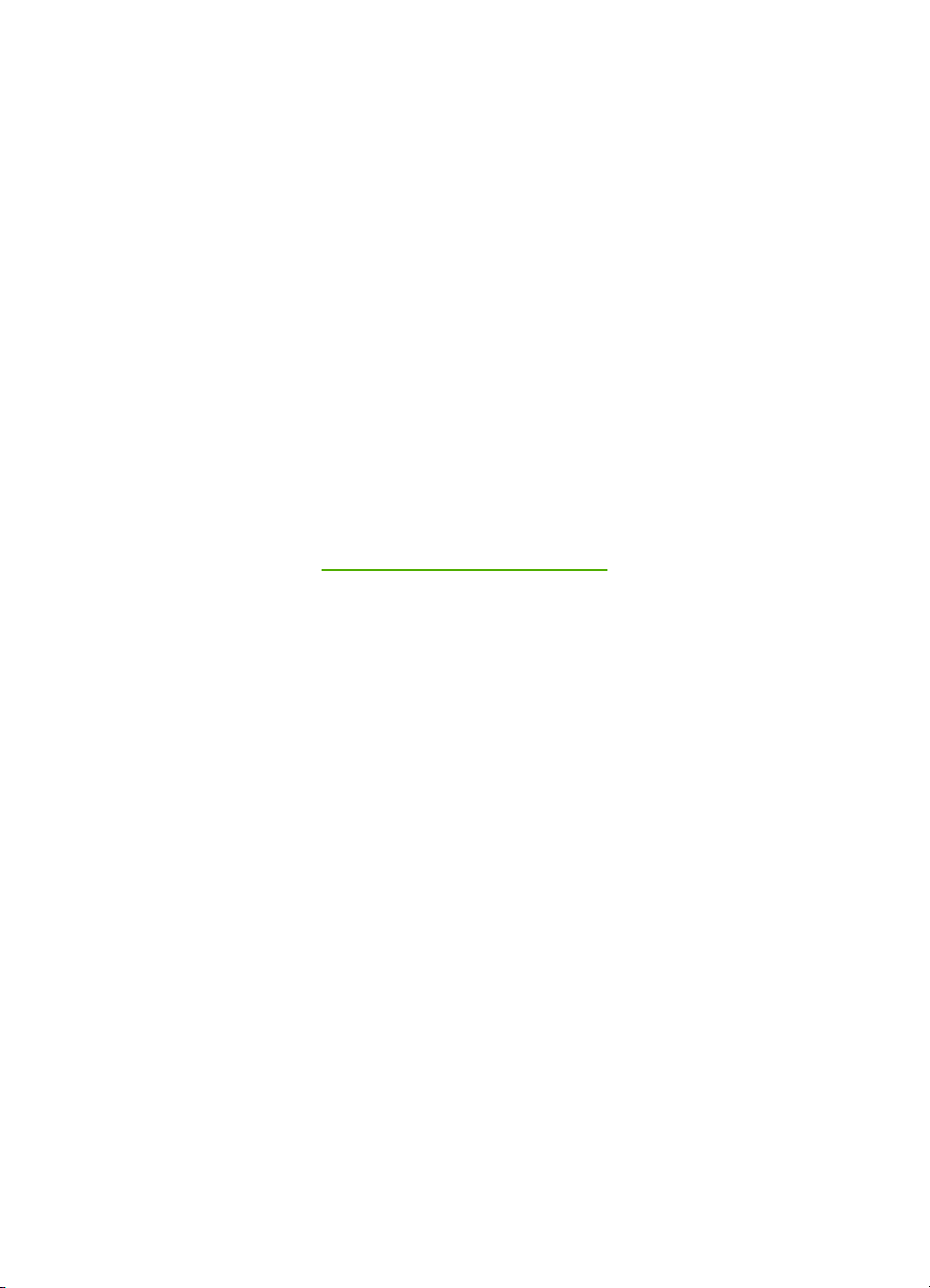
HP Deskjet F300 All-in-One series
Korisnički priručnik
Page 3
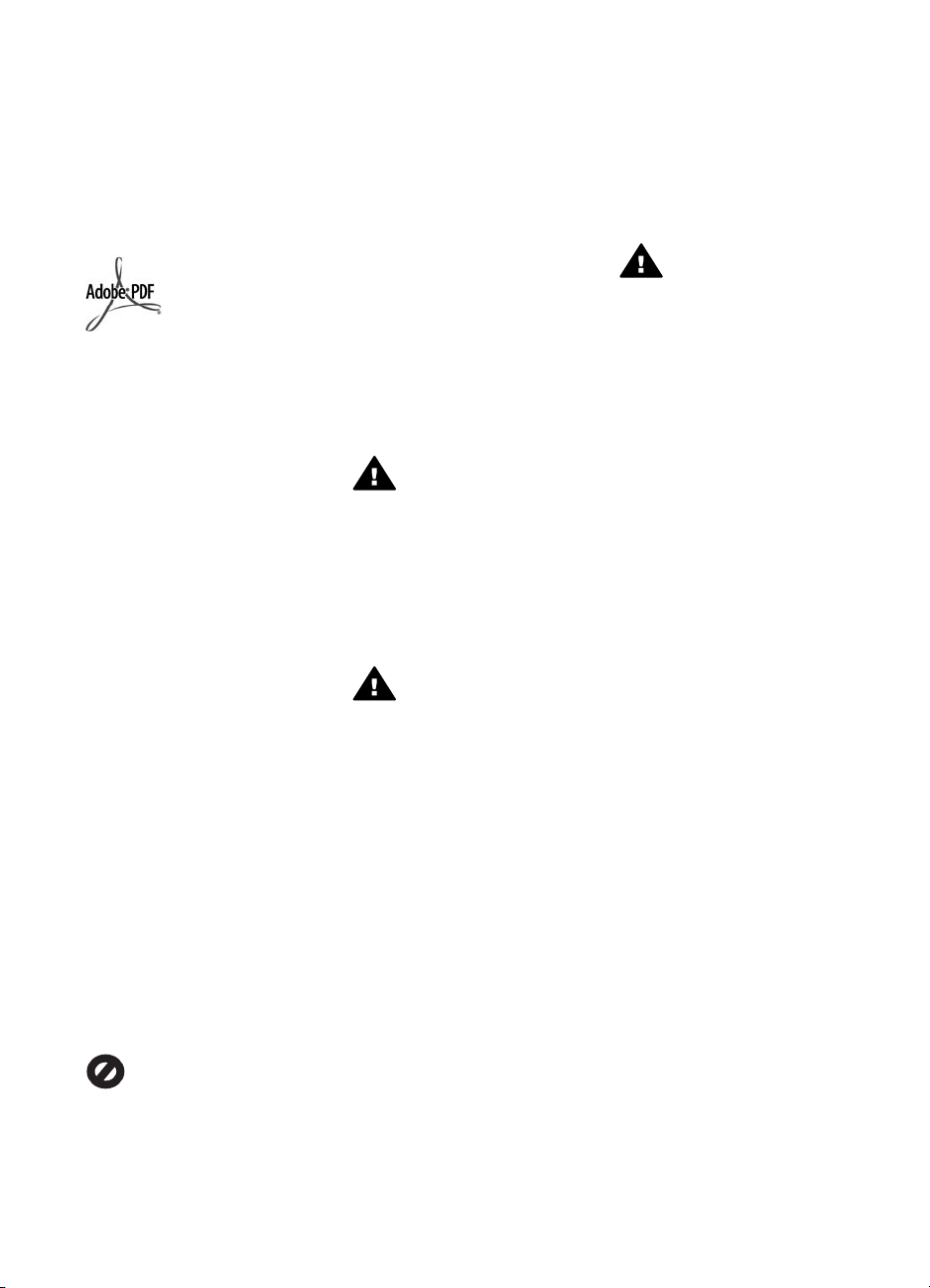
© Copyright 2006 Hewlett-Packard
Development Company, L.P.
Informacije prikazane u nastavku su
predmet promjena bez prethodne
najave.
Reproduciranje, prilagođavanje ili
prevođenje bez prethodnog pismenog
odobrenja je zabranjeno, osim ako
nije dozvoljeno autorskim pravima.
Adobe i Acrobat oznaka su ili
registrirani zaštitni znaci ili zaštitni
znaci tvrtke Adobe Systems
Incorporated u SAD-u i/ili drugim
državama.
Windows®, Windows NT®, Windows
ME®, Windows XP® i Windows
2000® su registrirani zaštitni znaci
tvrtke Microsoft Corporation u SAD-u.
Intel® i Pentium® registrirani su
zaštitni znaci tvrtke Intel Corporation
u SAD-u.
Energy Star® and Energy Star logo®
are US registered marks of the United
States Environmental Protection
Agency.
Broj naklade: Q8130-90160
Veljača 2006
Obavijest
Jedine garancije koje vrijede za
HP proizvode i usluge su iznesene u
izričitim garancijama prateći takve
proizvode i usluge. Ništa navedeno se
ne bi trebalo tumačiti kao stvaranje
dodatne garancije. HP neće biti
odgovoran za ovdje sadržane
tehničke i uredničke pogreške ili
propuste.
Tvrtka Hewlett-Packard ne preuzima
odgovornost za slučajne ili
posljedične štete proizašle ili nastale
zbog opreme, sadržaja ili upotrebe
ovog dokumenta te programskog
materijala koji on opisuje.
Napomena: Zakonske obavijesti
mogu se pronaći u poglavlju Tehničke
informacije.
U mnogim je područjima kopiranje
sljedećeg sadržaja zakonom
zabranjeno. Ako niste sigurni, najprije
provjerite kod svog pravnog
zastupnika.
● Spisi ili dokumenti državnih
službi:
– Putovnice
– Dokumentacija o imigraciji
– Spisi odabranih službi
– Identifikacijske značke,
kartice ili oznake
● Biljezi državnih službi:
– Poštanske marke
– Bonovi za hranu
●Čekovi ili mjenice ispostavljene
državnim agencijama
● Papirnati novac, putnički čekovi
ili novčane doznake
● Potvrde o bankovnoj uplati
● Djela sa zaštićenim autorskim
pravima
Sigurnosne informacije
Upozorenje Kako biste
izbjegli opasnost od vatre ili
strujnog udara, ne izlažite
ovaj proizvod kiši ili nekoj
drugoj vrsti vlage.
Prilikom korištenja ovog proizvoda
uvijek se pridržavajte osnovnih mjera
opreza kako biste smanjili rizik od
ozljeda izazvanih vatrom ili strujnim
udarom.
Upozorenje Opasnost od
mogućih strujnih udara
1. S razumijevanjem pročitajte sve
upute u Priručniku za
postavljanje.
2. Uređaj priključite isključivo u
uzemljenu utičnicu. Ako niste
sigurni je li utičnica uzemljena
upitajte kvalificiranog električara.
3. Proučite sva upozorenja i upute
označene na proizvodu.
4. Uređaj prije čišćenja isključite iz
zidne utičnice.
5. Ne ugrađujte i ne
upotrebljavajte ovaj proizvod u
blizini vode ili dok ste mokri.
6. Proizvod stabilno postavite na
čvrstu podlogu.
7. Proizvod postavite na zaštićeno
mjesto gdje nitko ne može
nagaziti ili zapeti za kabel za
napajanje i gdje se kabel neće
oštetiti.
8. Ako proizvod ne radi kako bi
trebao pogledajte zaslonsku
pomoć za rješavanje problema.
9. Uređaj nema dijelova koje biste
sami mogli popravljati.
Servisiranje prepustite stručnom
osoblju.
10. Koristite ga u dobro
prozračenom prostoru.
11. Koristite samo s HP adapterom
za napajanje.
Upozorenje Ovaj uređaj
neće raditi ako nestane struje.
Page 4
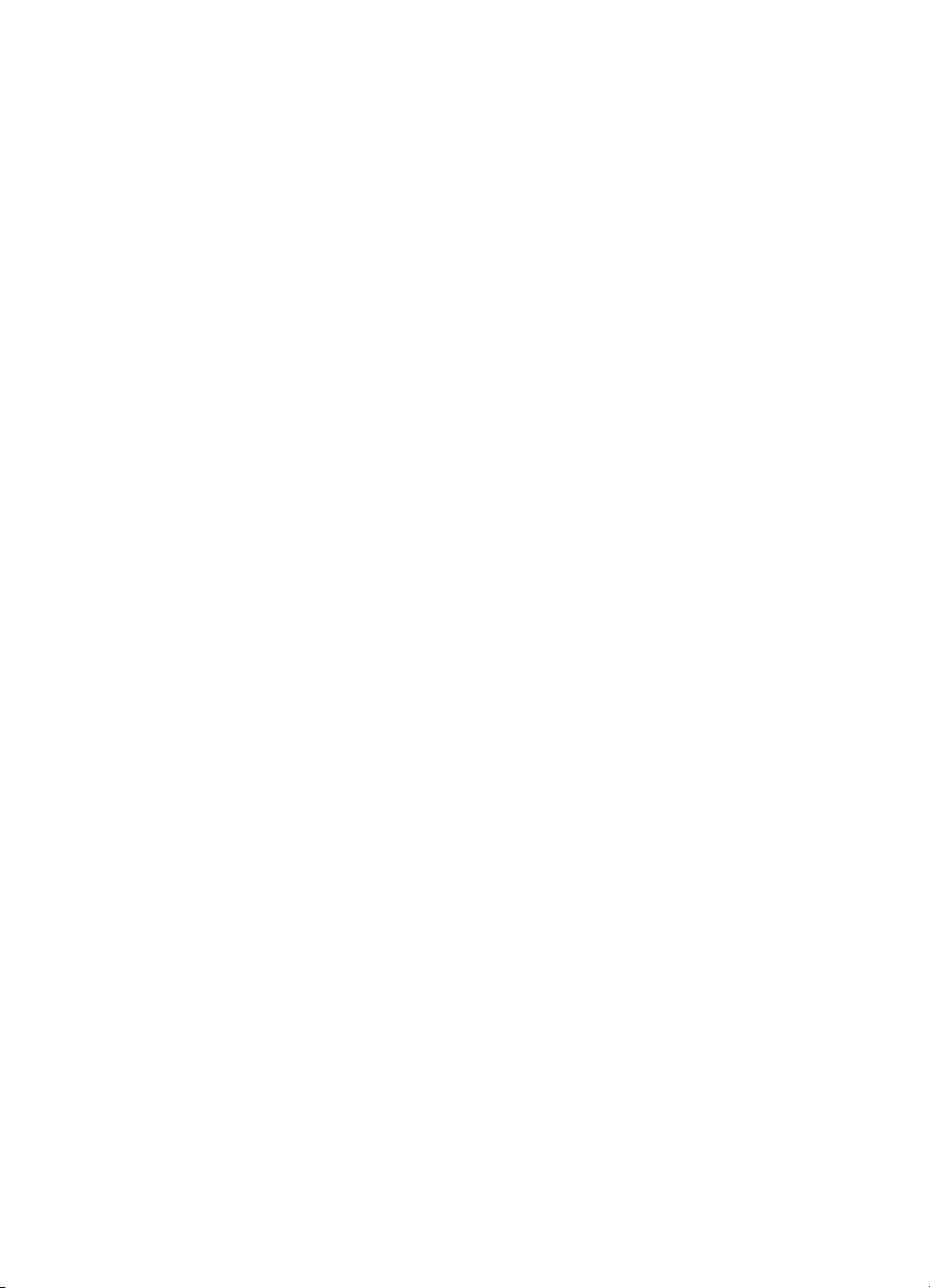
Sadržaj
1 Pregled uređaja HP All-in-One.............................................................................3
Ukratko o uređaju HP All-in-One ...........................................................................3
Gumbi upravljačke ploče........................................................................................4
Pregled žaruljica stanja..........................................................................................5
2 Pronalaženje dodatnih informacija.....................................................................9
Izvori informacija.....................................................................................................9
3 Informacije o vezi...............................................................................................11
Podržane vrste veze.............................................................................................11
Povezivanje pomoću USB kabela.........................................................................11
Zajednička uporaba pisača...................................................................................11
4 Postavljanje originala i papira...........................................................................13
Umetanje originala................................................................................................13
Odabir papira za ispis i kopiranje..........................................................................13
Umetanje papira...................................................................................................15
Izbjegavanje zaglavljivanja papira........................................................................19
5 Ispis s računala...................................................................................................21
Ispis iz softverske aplikacije..................................................................................21
Prekid ispisa.........................................................................................................22
6 Uporaba značajki kopiranja...............................................................................23
Izrada kopije.........................................................................................................23
Postavljanje vrste papira za kopiranje..................................................................23
Izrada višestrukih kopija istog originala................................................................23
Prestanak kopiranja..............................................................................................24
7 Korištenje značajki skeniranja..........................................................................25
Skeniranje slike....................................................................................................25
Prekid skeniranja..................................................................................................26
8 Održavanje HP All-in-One..................................................................................27
Čišćenje HP All-in-One.........................................................................................27
Ispis izvješća o automatskom testiranju................................................................ 28
Rad sa spremnicima s tintom...............................................................................29
9 Naručivanje potrošnog pribora.........................................................................37
Naručivanje papira ili drugih medija......................................................................37
Naručivanje spremnika za ispis............................................................................37
Naručivanje ostalog potrošnog pribora.................................................................38
10 Informacije o rješavanju problema.................................................................... 39
Pregled datoteke Readme....................................................................................40
Rješavanje problema u postavljanju.....................................................................40
Rješavanje problema u radu.................................................................................48
11 HP jamstvo i podrška.........................................................................................53
Jamstvo................................................................................................................53
Traženje podrške i drugih informacija preko Interneta..........................................54
Prije pozivanja HP korisničke podrške..................................................................55
Pripremite serijski broj i servisni ID.......................................................................55
Pozivi u Sjevernoj Americi tijekom garantnog roka...............................................56
Pozivi drugdje u svijetu.........................................................................................56
Korisnički priručnik
1
Page 5
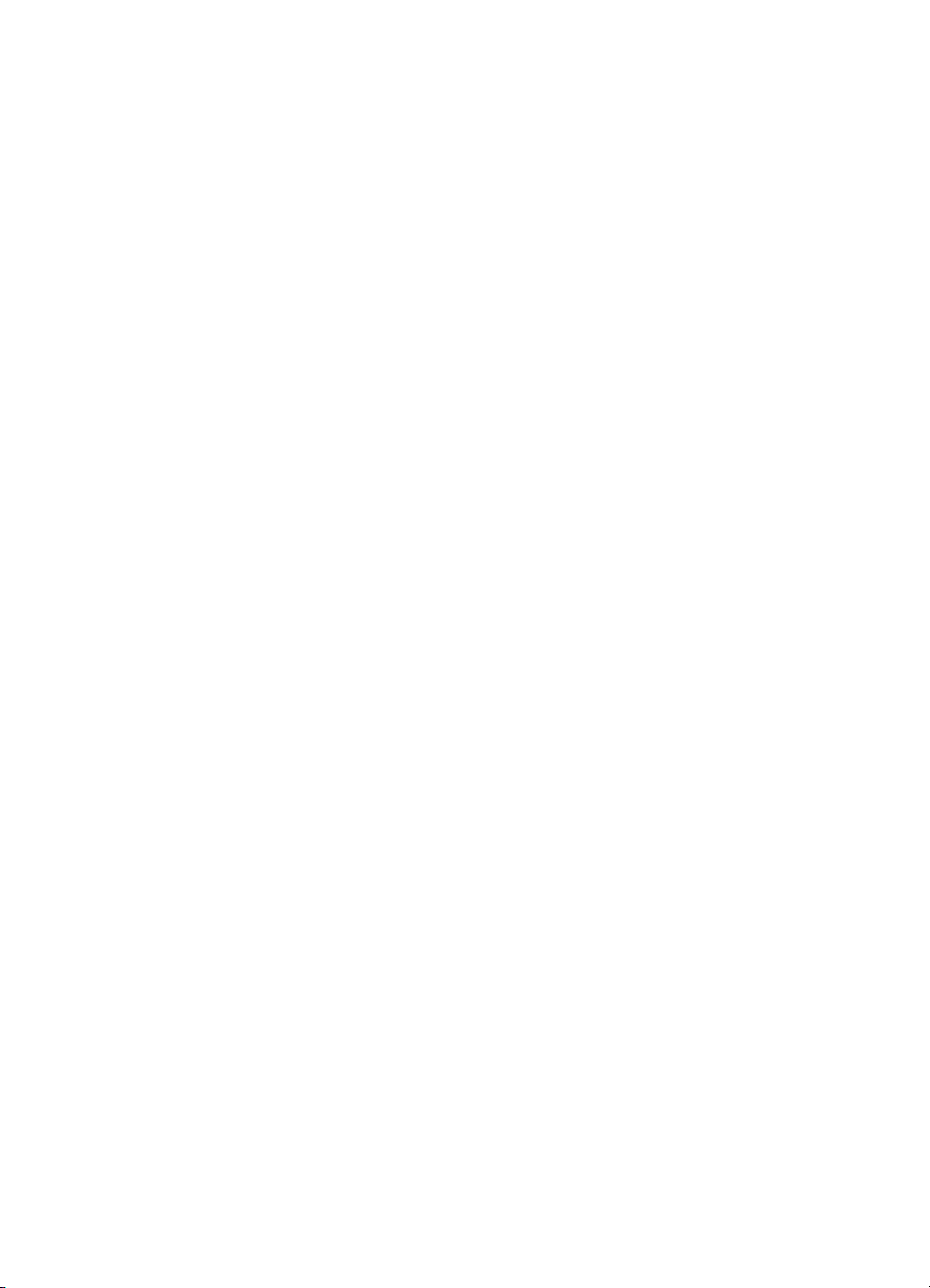
Priprema HP All-in-One za otpremu.....................................................................58
Pakiranje HP All-in-One........................................................................................58
12 Tehničke informacije..........................................................................................61
Sustavni zahtjevi...................................................................................................61
Specifikacije papira...............................................................................................61
Odrednice ispisa...................................................................................................63
Odrednice kopiranja.............................................................................................64
Odrednice skeniranja............................................................................................64
Fizičke specifikacije uređaja.................................................................................64
Specifikacije napajanja.........................................................................................64
Specifikacije okoline.............................................................................................64
Informacije o akustici............................................................................................64
Program za zaštitu okoliša....................................................................................65
Zakonske obavijesti..............................................................................................66
Kazalo.........................................................................................................................69
2
HP Deskjet F300 All-in-One series
Page 6
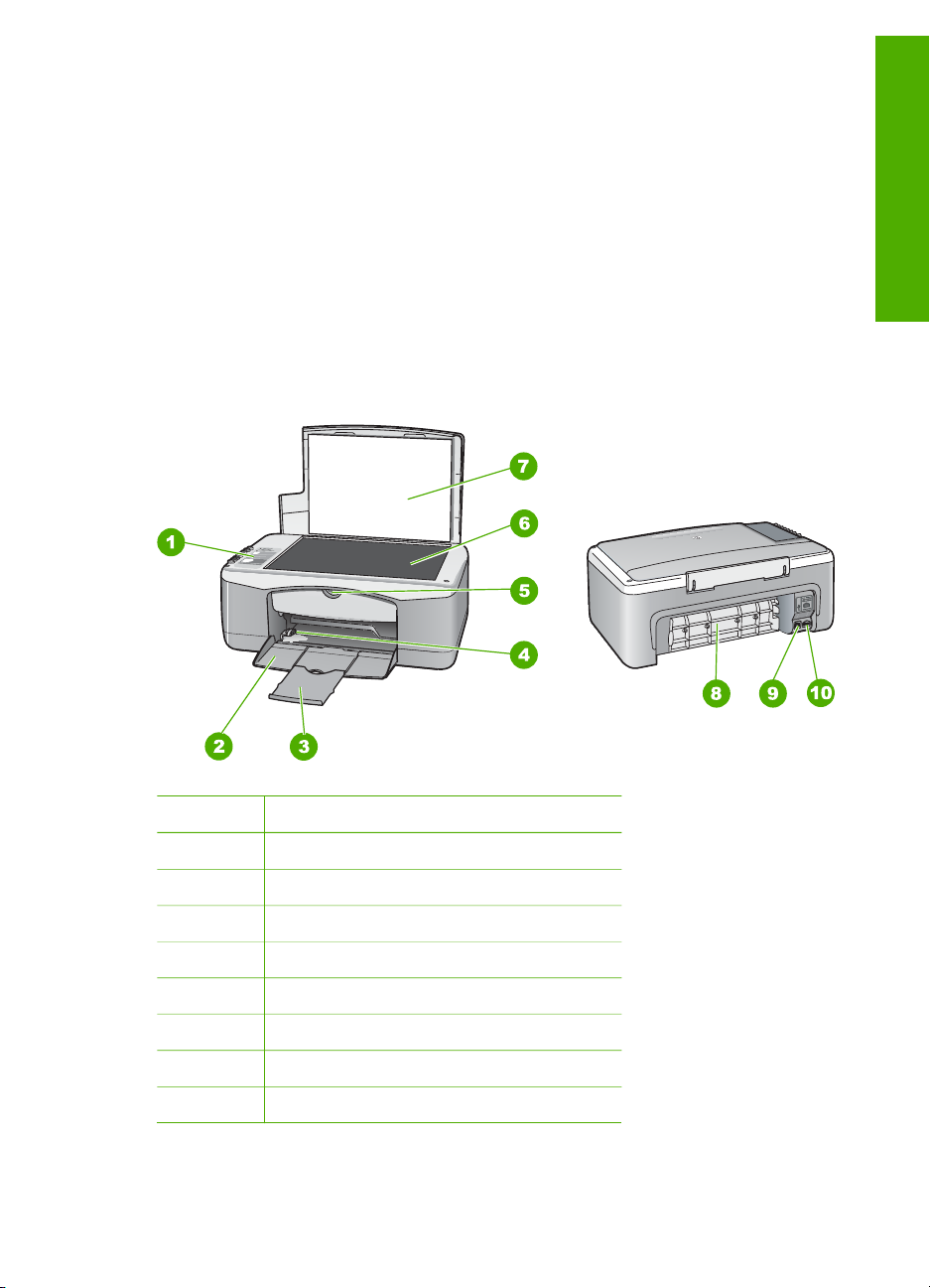
Pregled ure
1
Pregled uređaja HP All-in-One
S uređajem HP All-in-One možete brzo i jednostavno kopirati, a bez potrebe
uključivanja računala. Uređaj HP All-in-One možete koristiti i za ispis i skeniranje
fotografija i tekstualnih dokumenata uporabom softvera instaliranog na računalu
tijekom početne postavke.
● Ukratko o uređaju HP All-in-One
● Gumbi upravljačke ploče
● Pregled žaruljica stanja
Ukratko o uređaju HP All-in-One
đaja HP All-in-One
Oznaka Opis
1 Upravljačka ploča
2 Ulazna ladica
3 Produžetak ladice
4 Vodilica širine papira
5 Vratašca za pristup spremniku s tintom
6 Staklo
7 Unutrašnjost poklopca
8 Stražnja vratašca
Korisnički priručnik
3
Page 7
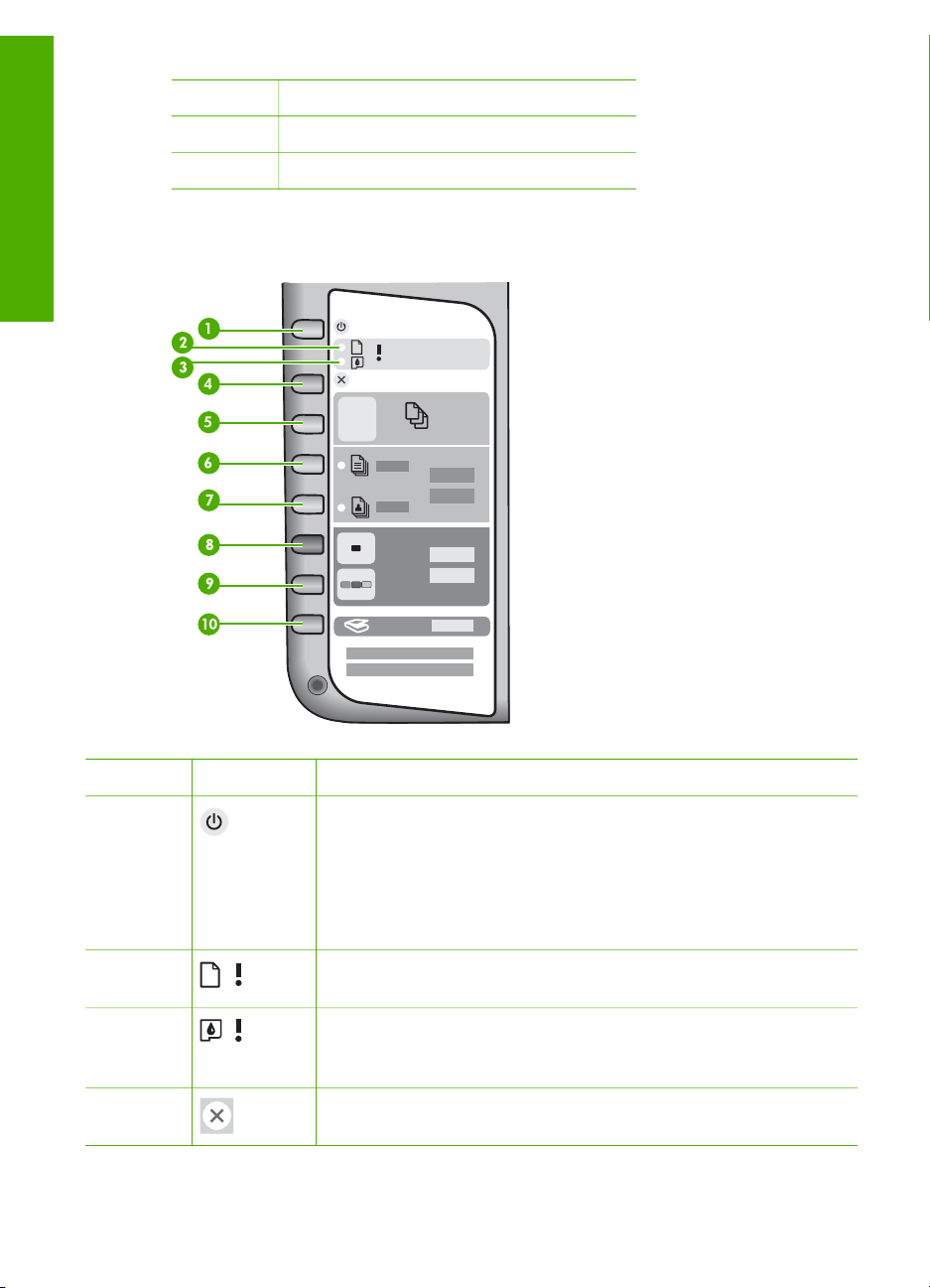
Poglavlje 1
(nastavak)
Oznaka Opis
9 Stražnji USB priključak
10 Priključak za napajanje
đaja HP All-in-One
Gumbi upravljačke ploče
Pregled ure
Oznaka Ikona Naziv i opis
1 Uključeno: Uključuje ili isključuje HP All-in-One. Gumb
Uključeno svijetli kada je HP All-in-One uključen. Žaruljica
bljeska za vrijeme obavljanja zadatka.
Kad je isključen, HP All-in-One se još uvijek napaja minimalnom
količinom energije. Isključite uređaj i odspojite kabel napajanje
kako biste u potpunosti isključili napajanje uređaja HP All-in-One.
2 Žaruljica Provjerite papir: Ukazuje na potrebu ulaganja papira ili
uklanjanja zaglavljenog papira.
3 Žaruljica Provjerite spremnik s tintom: Ukazuje na potrebu
ponovnog umetanja spremnika, zamijene spremnika ili zatvaranja
vratašca za pristup spremniku s tintom.
4
4
Odustani: Zaustavlja ispis, kopiranje ili skeniranje.
HP Deskjet F300 All-in-One series
Page 8
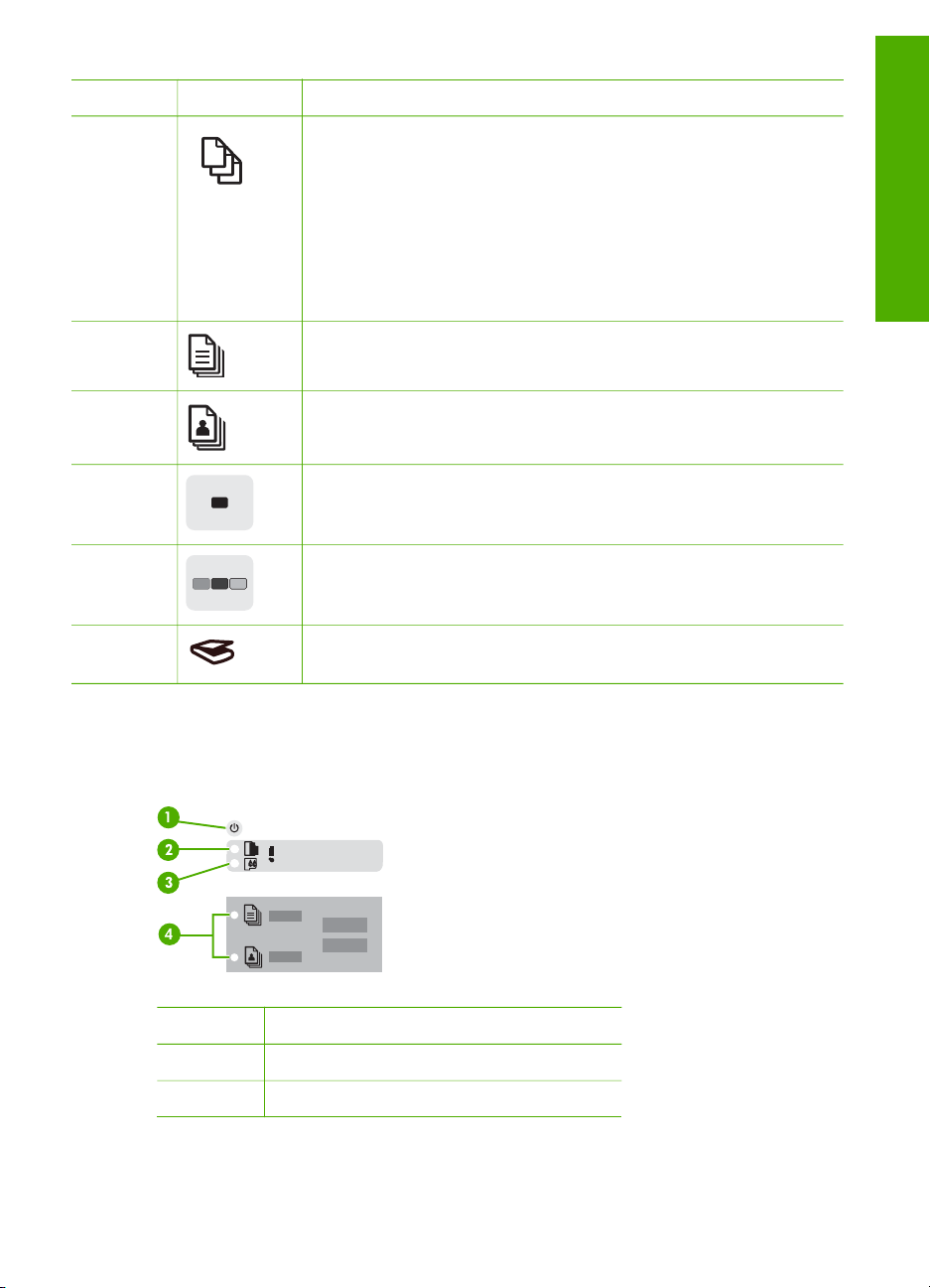
(nastavak)
Oznaka Ikona Naziv i opis
Pregled ure
5 Kopija: Omogućava odabir broja kopija za ispis.
Naputak S upravljačke ploče možete postaviti do devet kopija
jednog originala. Ako spojite HP All-in-One na računalo, pomoću
HP Photosmart softvera možete postaviti i više kopija. Kod
postavljanja više od devet kopija jednog originala na HP
Photosmart softveru, na upravljačkoj ploči se pojavljuje samo
posljednja brojka broja kopija. Primjerice, ako pravite 25 kopija,
na zaslonu se pojavljuje broj 5.
6 Obični papir: Mijenja postavku vrste papira na obični papir. Ovo
je zadana postavka za HP All-in-One.
7 Foto papir: Mijenja postavku vrste papira na foto-papir. Provjerite
je li foto-papir umetnut u ulaznu ladicu.
8 Početak kopiranja - Crno-bijelo: Početak crno-bijelog kopiranja.
U određenim situacijama (primjerice, nakon uklanjanja
zaglavljenog papira), ovaj gumb omogućava nastavak ispisa.
9 Početak kopiranja - U boji: Početak crno-bijelog kopiranja. U
određenim situacijama (primjerice, nakon uklanjanja zaglavljenog
papira), ovaj gumb omogućava nastavak ispisa.
10 Skeniranje: Počinje skeniranje originala trenutačno postavljenog
na staklo.
đaja HP All-in-One
Pregled žaruljica stanja
Nekoliko žaruljica pokazivača obaviještava vas o stanju uređaja HP All-in-One.
Oznaka Opis
1 Uključeno gumb
2 Žaruljica Provjerite papir
Korisnički priručnik
5
Page 9
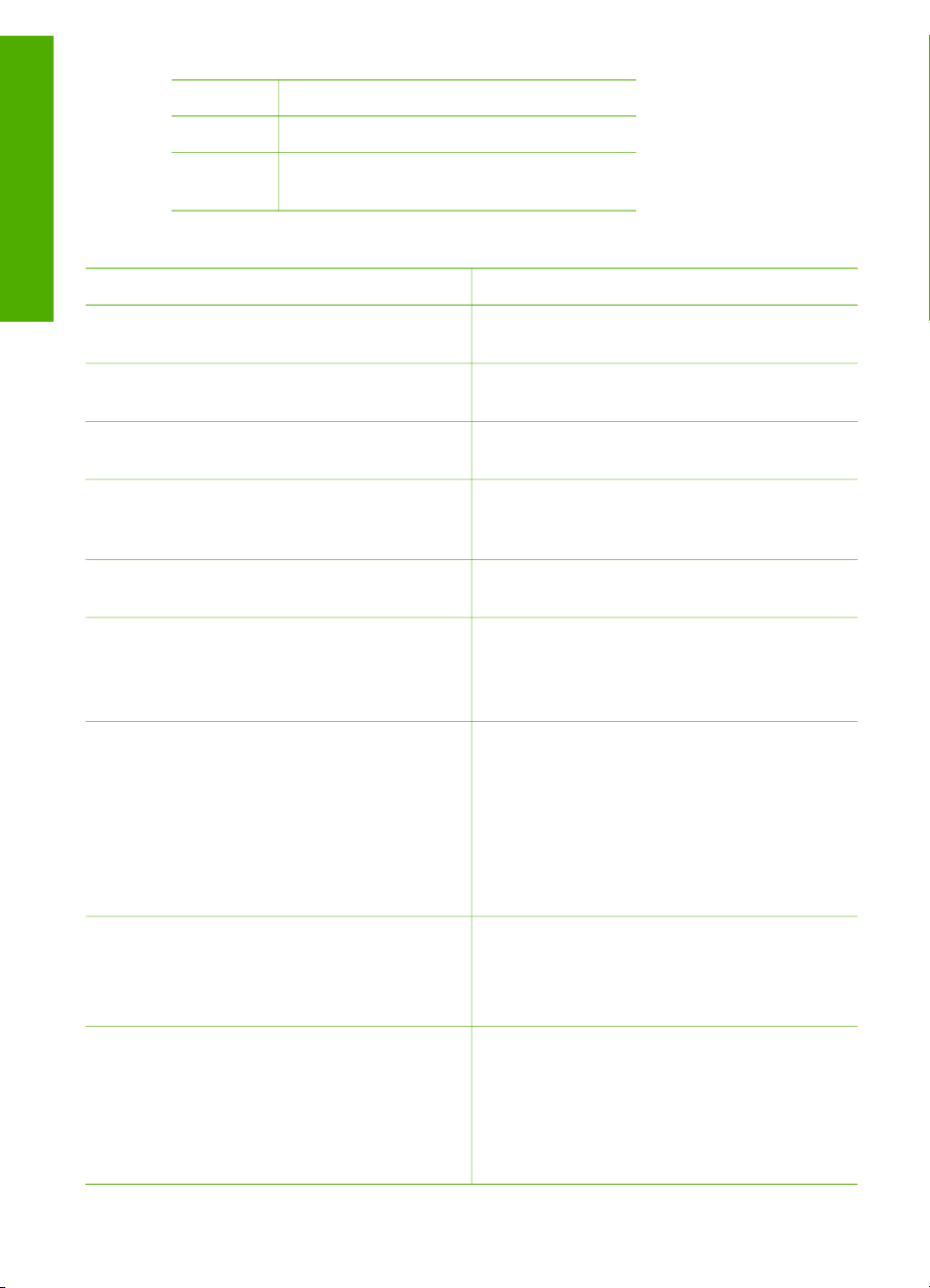
Poglavlje 1
đaja HP All-in-One
(nastavak)
Oznaka Opis
3 Žaruljica Provjerite spremnik tinte
4 Žaruljica Vrsta papira (za gumbe Obični
papir i Foto papir)
Sljedeća tablica opisuje uobičajene situacije i objašnjava značenje žaruljica.
Pregled ure
Žaruljica statusa
Sve žaruljice su ugašene. Uređaj HP All-in-One je isključen. Pritisnite
Uključeno svijetli i jedna od žaruljica Vrsta
papira svijetli.
Uključeno žaruljica bljeska. Uređaj HP All-in-One ispisuje, skenira, kopira
Uključeno žaruljica bljeska brzo oko 3
sekunde, a zatim stalno svijetli.
Uključeno žaruljica bljeska oko 20 sekunde,
a zatim stalno svijetli.
Bljeska žaruljica Provjerite papir. ● U HP All-in-One nema papira.
Bljeska žaruljica Provjerite spremnike tinte. ● Otvorena su vratašca za pristup
Što znači
gumb Uključeno za uključivanje uređaja.
HP All-in-One je spreman za ispis, skeniranja
ili kopiranje.
ili poravnava spremnike s tintom.
Pritisnili ste gumb dok je HP All-in-One već u
postupku ispisa, skeniranja, kopiranja ili
poravnavanja spremnika s tintom.
Pritisnut je gumb Skeniranje, ali nema
odgovora od računala.
● U HP All-in-One se zaglavio papir.
● Postavka veličine papira ne odgovara
veličini papira otkrivenog u ulaznoj ladici.
spremnicima s tintom.
● Spremnici s tintom nedostaju ili nisu
pravilno umetnuti.
● Sa spremnika s tintom nije skinuta traka.
● Spremnik s tintom nije namijenjen
upotrebi na ovom HP All-in-One.
● Možda je spremnik s tintom neispravan.
Bljeskaju žaruljice Uključeno, Provjerite papir
i Provjerite spremnik tinte.
Greška skenera.
Isključite i ponovno uključite HP All-in-One.
Ako problem i dalje ostane, potražite pomoć
HP podrške.
Sve žaruljice bljeskaju. U HP All-in-One je došlo do ozbiljne greške.
1. Isključite HP All-in-One.
2. Odspojite kabel napajanja.
3. Pričekajte oko 10 sekundi, a zatim
ponovno spojite kabel napajanja.
4. Uključite HP All-in-One.
6
HP Deskjet F300 All-in-One series
Page 10
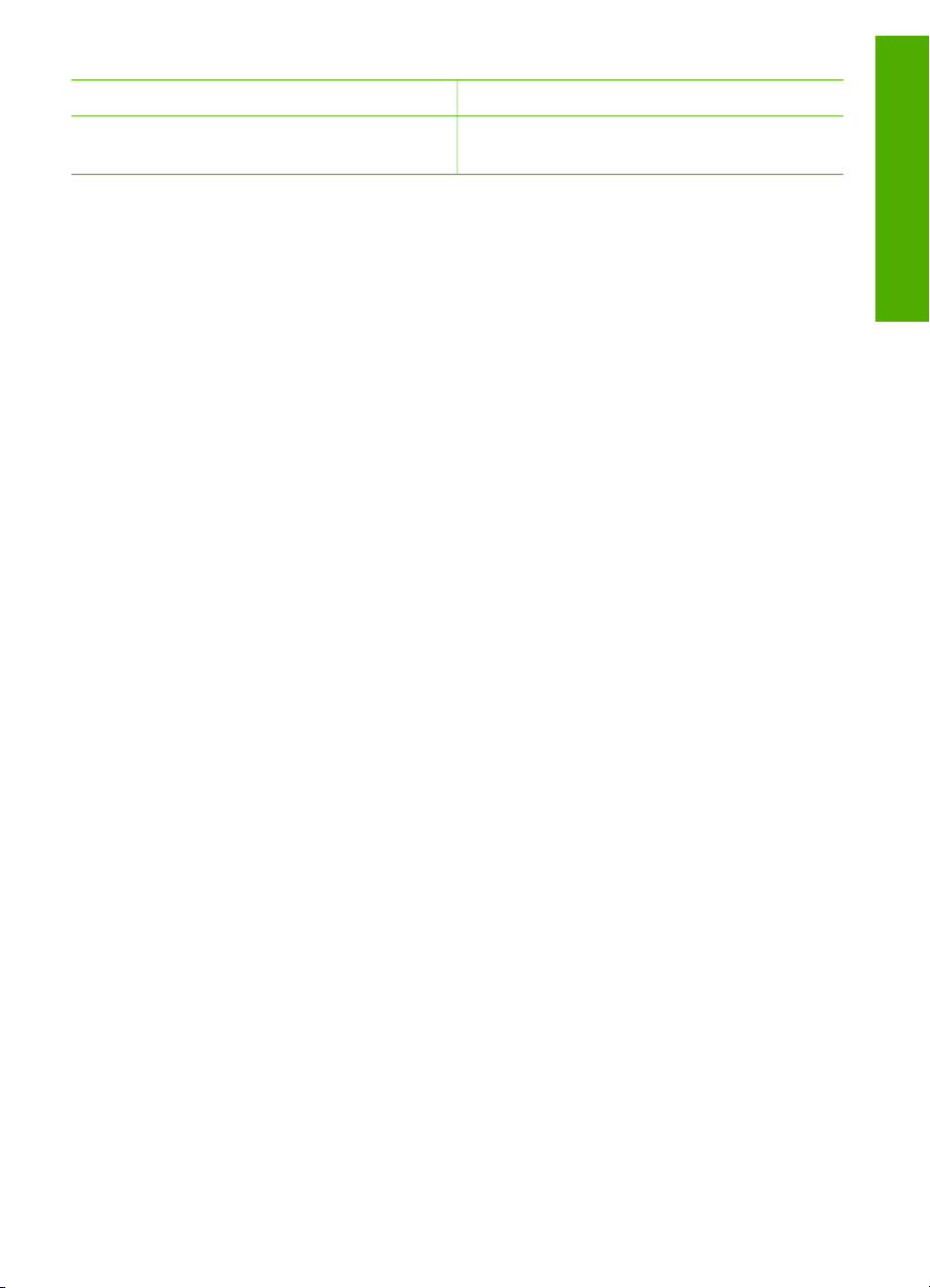
Žaruljica statusa Što znači
Pregled ure
Ako problem i dalje ostane, potražite pomoć
HP podrške.
đaja HP All-in-One
Korisnički priručnik
7
Page 11
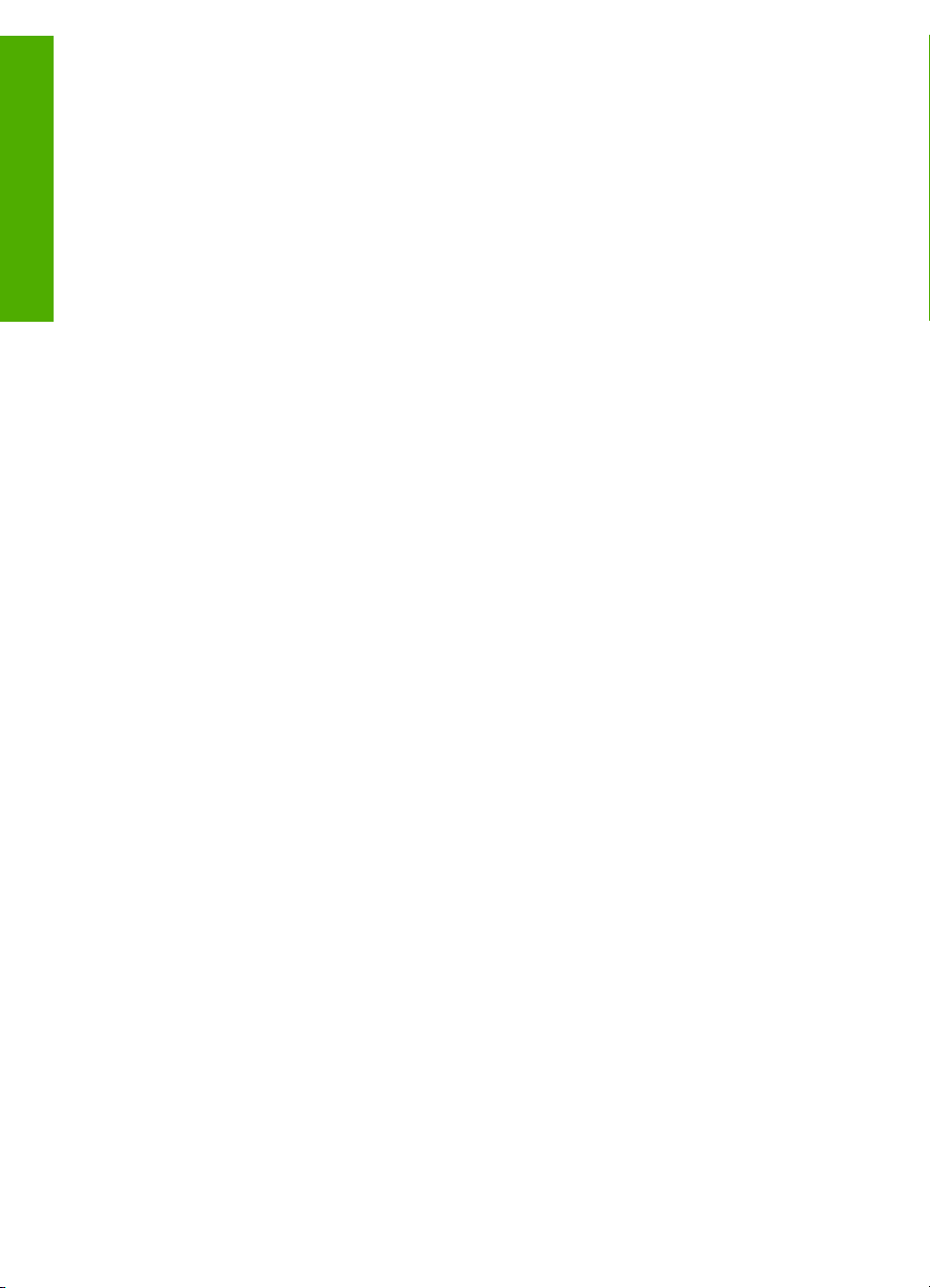
Poglavlje 1
đaja HP All-in-One
Pregled ure
8
HP Deskjet F300 All-in-One series
Page 12
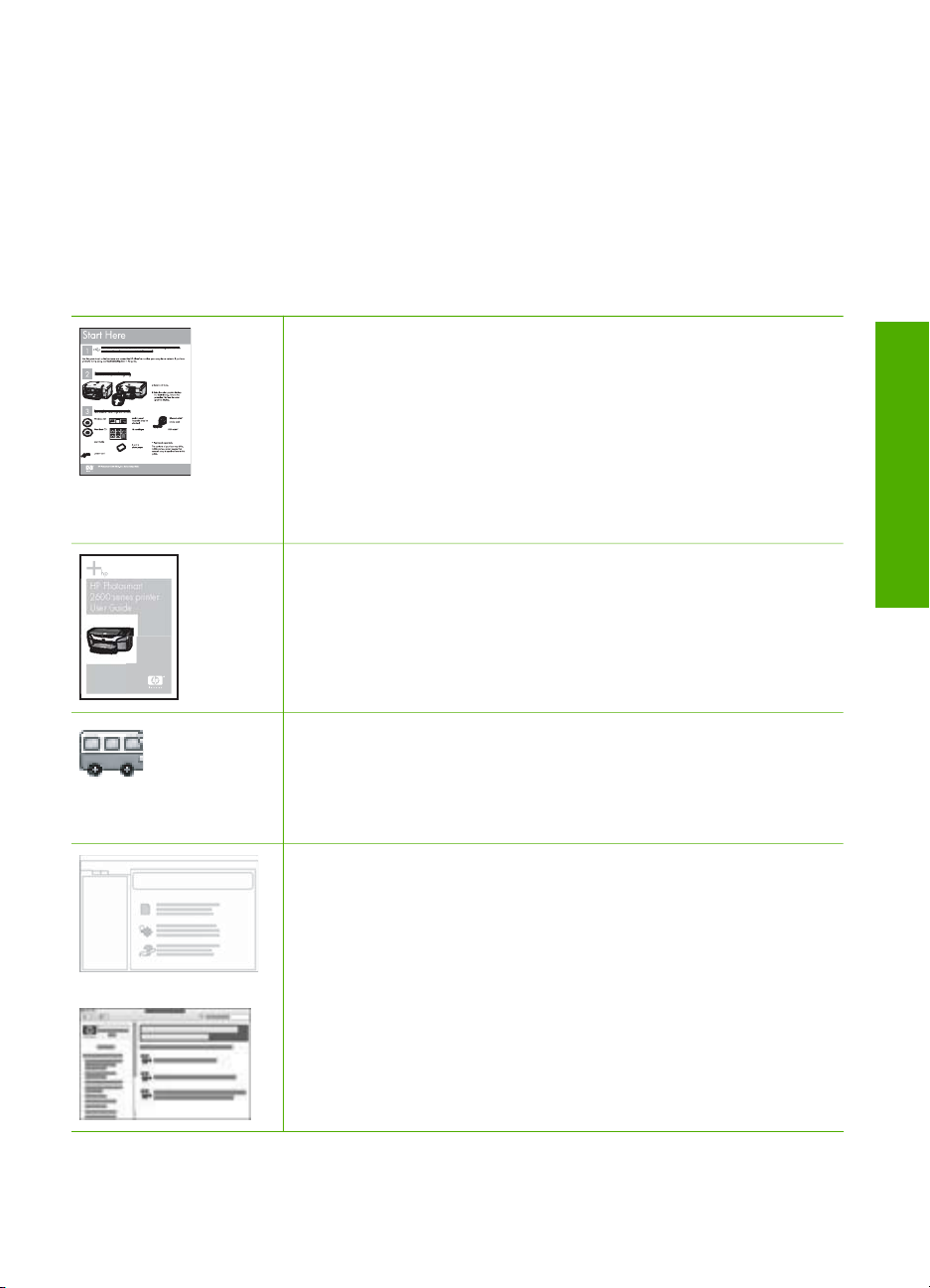
2
Pronalaženje dodatnih informacija
Možete pristupiti mnoštvu tiskanih i zaslonskih izvora koji pružaju informacije o
postavljanju i uporabi uređaja HP All-in-One.
Izvori informacija
HP Photosmart
2600 series printer
User Guide
Priručnik za postavljanje
U Priručniku za postavljanje nalaze se upute za postavljanje
uređaja HP All-in-One i instaliranje softvera. Pazite da
odgovarajućim redoslijedom pratite korake u Priručniku za
postavljanje.
Ako imate problema tijekom postavljanja, pogledajte Rješavanje
problema u posljednjem odjeljku Priručnika za postavljanje ili
pogledajte Informacije o rješavanju problema u ovom Korisničkom
priručniku.
Korisnički priručnik
Ovaj priručnik sadrži informacije o načinima korištenja uređaja
HP All-in-One, uključujući naputke za rješavanje problema i upute u
koracima. Dodatno, pruža i upute za postavljanje koje nadopunjuju
upute u Priručniku za postavljanje.
HP Photosmart Software Tour (Windows)
HP Photosmart Software Tour je zabavan, interaktivni način kratkog
pregledavanja softvera isporučenog s HP All-in-One. Naučit ćete
kako softver instaliran s HP All-in-One može pomoći u uređivanju,
organiziranju i ispisu fotografija.
Zaslonska inačica pomoći
Zaslonska inačica pomoći pruža detaljne upute o značajkama
uređaja HP All-in-One koje nisu opisane u ovom priručniku,
uključujući značajke koje su dostupne samo pomoću softvera
instaliranog s HP All-in-One.
Pronalaženje dodatnih informacija
Korisnički priručnik
Pomoć za HP Photosmart softver (Windows)
● Tema Get the most out of your help (Dobijete najviše iz
pomoći) nudi informacije o uporabi zaslonske pomoći za
pronalaženje uputa o uporabi HP Photosmart softvera ili HP Allin-One. Tema nudi i informacije o načinu pregleda animacija o
9
Page 13
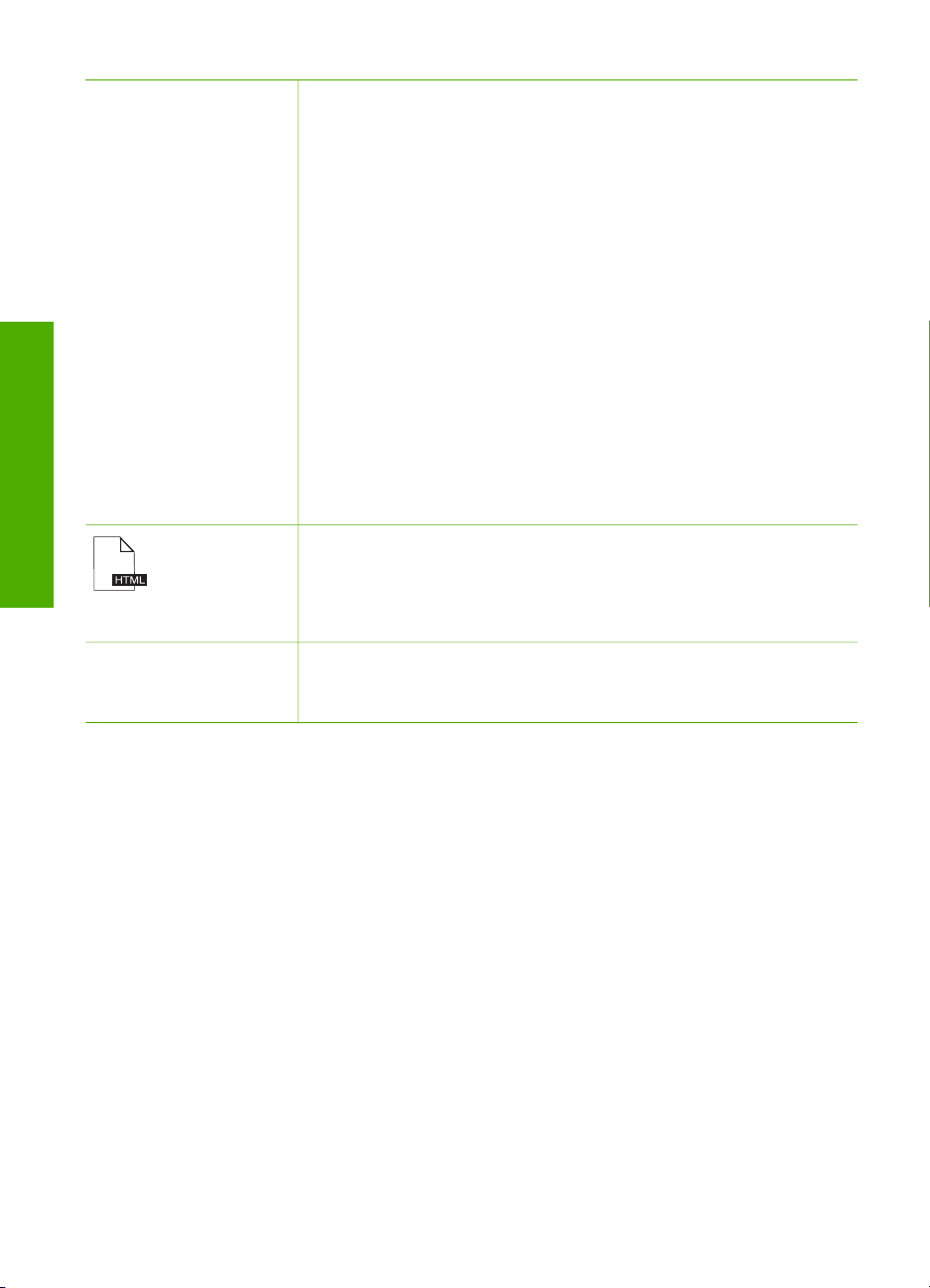
Poglavlje 2
(nastavak)
Pronalaženje dodatnih informacija
uobičajenim zadacima koje možete izvesti uz pomoć softvera i
uređaja.
● Tema Get step-by-step instructions (Upute korak po korak)
sadrži informacije o uporabi softvera HP Photosmart s HP All-inOne.
● Tema Explore what you can do (Istražite mogućnosti) nudi
informacije o praktičnim i kreativnim stvarima koje možete
napraviti uz pomoć HP Photosmart softvera i HP All-in-One.
● Ako trebate daljnju pomoć ili ako želite vidjeti ažurirani HP
softver, pogledajte temu Troubleshooting and support
(Rješavanje problema i podrška).
HP Photosmart Mac Help (Mac)
● Tema How Do I? (Kako?) nudi pristup animacijama koje
pokazuju kako izvoditi uobičajene zadatke.
● Tema Get Started (Početak rada) daje informacije o uvozu,
oblikovanju i zajedničkom korištenju slika.
● Tema Use Help (Korištenje Pomoći) pruža informacije o
pronalaženju informacija u zaslonskoj pomoći.
Readme
Datoteka Readme sadrži najnovije informacije koje se ne mogu
pronaći u drugim izdanjima.
Kako biste pristupili datoteci Readme, instalirajte softver.
www.hp.com/support Ako imate pristup Internetu, pomoć i podršku možete pronaći na HP
web stranici. Na web stranici se nudi tehnička podrška, upravljački
programi, potrošni materijali i informacije o naručivanju.
10
HP Deskjet F300 All-in-One series
Page 14

3
Informacije o vezi
Uređaj HP All-in-One je opremljen USB priključkom kako biste ga mogli izravno spojiti
na računalo pomoću USB kabela. A možete ga i zajednički koristiti preko postojeće
Ethernet veze koristeći računalo kao poslužitelj za ispis.
● Podržane vrste veze
● Povezivanje pomoću USB kabela
● Zajednička uporaba pisača
Podržane vrste veze
Opis Preporučeni broj
priključenih
računala za najbolje
rezultate
USB veza Jedno računalo
spojeno s USB
kabelom na stražnju
USB 1.1 periferijalnu
priključnicu za punu
brzinu na HP All-inOne. Priključnica je
uskladiva s 2.0 ultrabrzim hardverom.
Zajednička uporaba
pisača
Pet.
Kako bi se mogao
raditi ispis s ostalih
računala, glavno
računalo mora uvijek
biti uključeno.
Podržane
softverske
mogućnosti
Sve značajke su
podržane.
Sve značajke koje
postoje na glavnom
računalu su
podržane. S ostalih
računala podržan je
samo ispis.
Povezivanje pomoću USB kabela
Priručnik za postavljanje isporučen s uređajem HP All-in-One pruža detaljne upute o
uporabi USB kabela za spajanje računala na stražnju USB priključnicu.
Priručnik za
postavljanje
Za detaljne upute
pratite Priručnik za
postavljanje.
Informacije o vezi
Pratite upute
prikazane u
Zajednička uporaba
pisača.
Zajednička uporaba pisača
Ako je vaše računalo mrežno povezano, a drugo računalo u mreži je putem USB
kabela povezano sa uređajem HP All-in-One, možete raditi ispis na pisač uporabom
zajedničke uporabe pisača.
Računalo koje je izravno spojeno na HP All-in-One djeluje kao domaćin za pisač i
može koristiti sve mogućnosti softvera. Vaše računalo, koje je klijent, ima pristup
Korisnički priručnik
11
Page 15
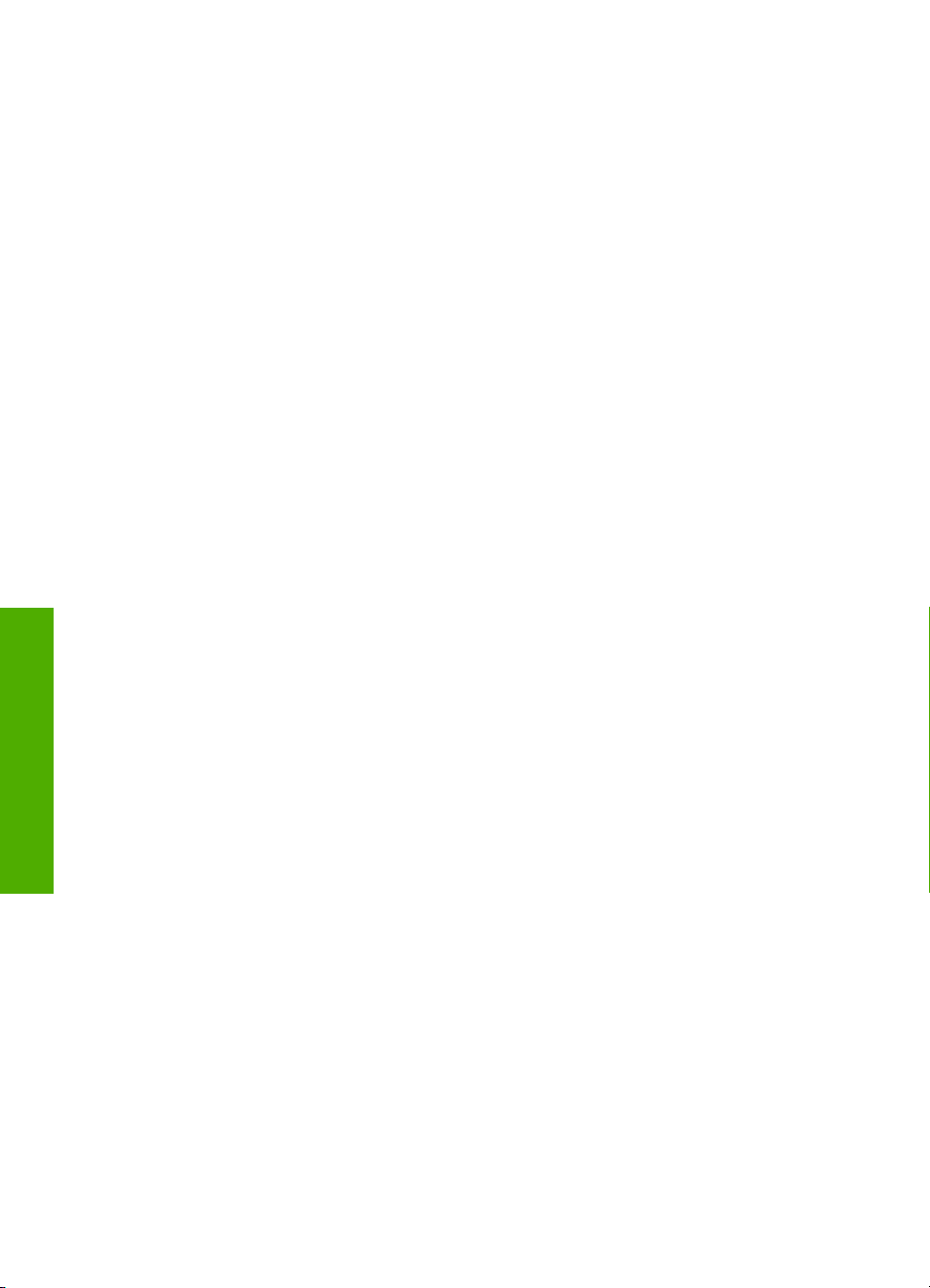
Informacije o vezi
Poglavlje 3
jedino značajkama ispisa. Druge mogućnosti morate izvesti s glavnog računala ili s
upravljačke ploče pisača HP All-in-One.
Omogućavanje zajedničke uporabe pisača na Windows računalu
➔
Pogledajte korisnički priručnik koji ste dobili uz računalo ili zaslonsku pomoć u
sustavu Windows.
Omogućavanje zajedničke uporabe pisača na Mac računalu
1. Na glavnim računalima i računalima "klijentima" učinite sljedeće:
a. Na radnoj pozadini odaberite System Preferences (Sustavne željene
osobine), ili, iz izbornika Apple, odaberite System Preferences (Sustavne
željene osobine).
Pojavljuje se dijalog System Preferences (Sustavne željene osobine).
b. U dijelu Internet & Network (Internet mreža), pritisnite Sharing (Zajednička
uporaba).
c. Na jezičku Services (Usluge) pritisnite Printer Sharing (Zajednička uporaba
pisača).
2. Na glavnim računalima učinite sljedeće:
a. Na radnoj pozadini odaberite System Preferences (Sustavne željene
osobine), ili, iz izbornika Apple, odaberite System Preferences (Sustavne
željene osobine).
Pojavljuje se dijalog System Preferences (Sustavne željene osobine).
b. U području Hardware (Hardver), pritisnite Print & Fax (Ispis-Faks).
c. Ovisno o vašem operacijskom sustavu, postupite na jedan od sljedećih
načina:
• (OS 10.2.8 or 10.3.x) Na jezičku Printing (Ispis), označite okvir za
odabir Share my printers with other computers (Dijeliti moj pisač s
drugim računalima).
• (OS 10.4.x) Pritisnite Sharing (Zajednička uporaba), označite okvir za
odabir Share this printer with other computers (Dijeliti ovaj pisač s
drugim računalima), a zatim odaberite pisač za zajedničku uporabu.
12
HP Deskjet F300 All-in-One series
Page 16
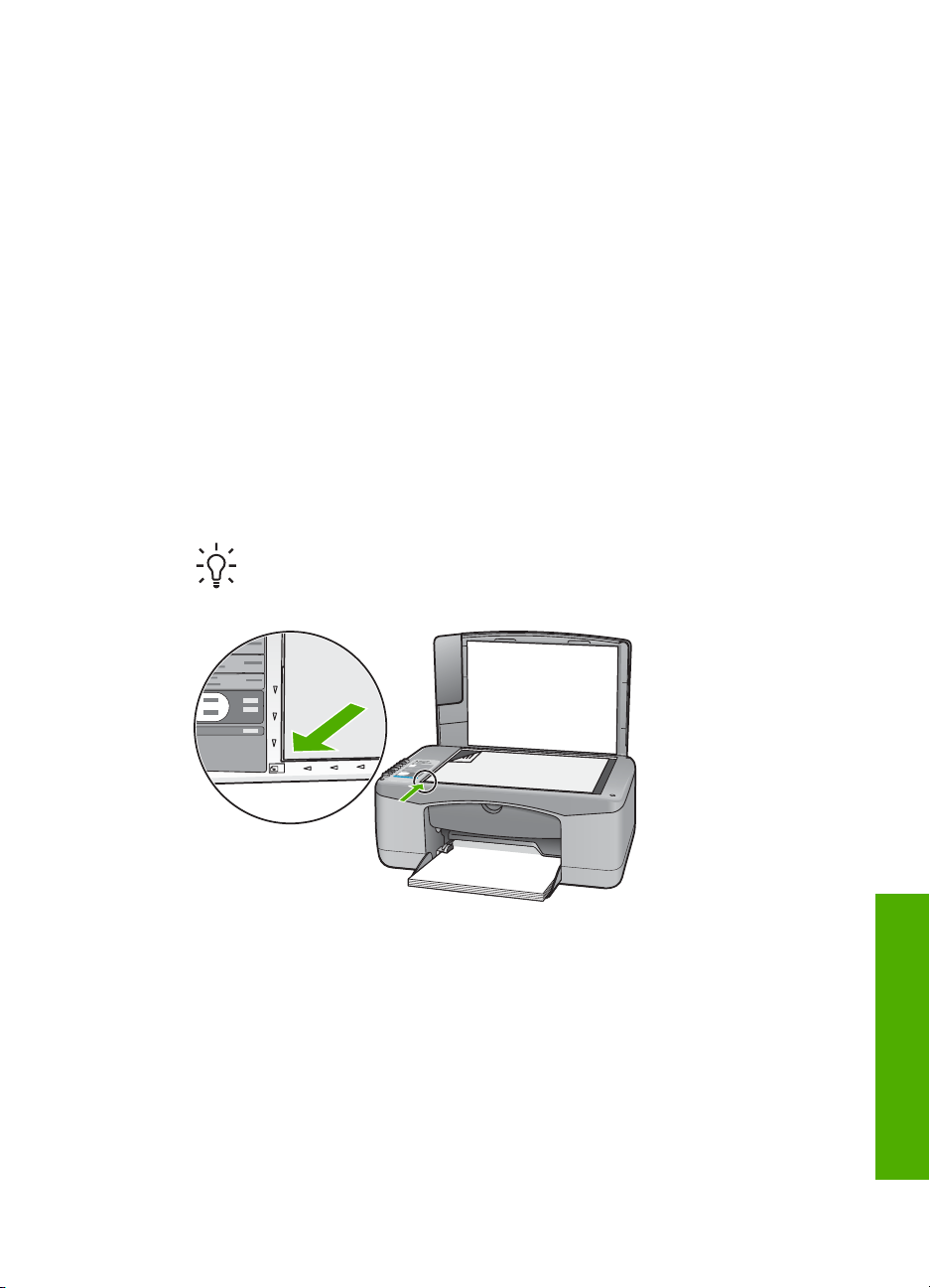
4
Postavljanje originala i papira
U uređaj HP All-in-One možete umetnuti mnogo različitih vrsta i veličina papira,
uključujući letter ili A4 papir, foto-papir, grafo-folije i koverte.
● Umetanje originala
● Odabir papira za ispis i kopiranje
● Umetanje papira
● Izbjegavanje zaglavljivanja papira
Umetanje originala
Možete kopirati ili skenirati originale veličine letter ili A4, postavljajući ih na staklo.
Umetanje originala na staklo
1. Podignite poklopac na HP All-in-One.
2. Postavite original sa stranom za ispis okrenutom prema dolje na prednji lijevi kut
stakla.
Naputak Za dodatne informacije o umetanju originala, pogledajte upute
ucrtane uz rub stakla.
3. Zatvorite poklopac.
Odabir papira za ispis i kopiranje
U HP All-in-One možete rabiti različite vrste i veličine papira. Za najbolju kvalitetu
ispisa i kopiranja, pregledajte sljedeće preporuke. Kada mijenjate vrstu ili veličinu
papira, promijenite i njihove postavke.
● Preporučene vrste papira za ispis i kopiranje
● Vrste papira koje treba izbjegavati
Korisnički priručnik
Postavljanje originala i papira
13
Page 17
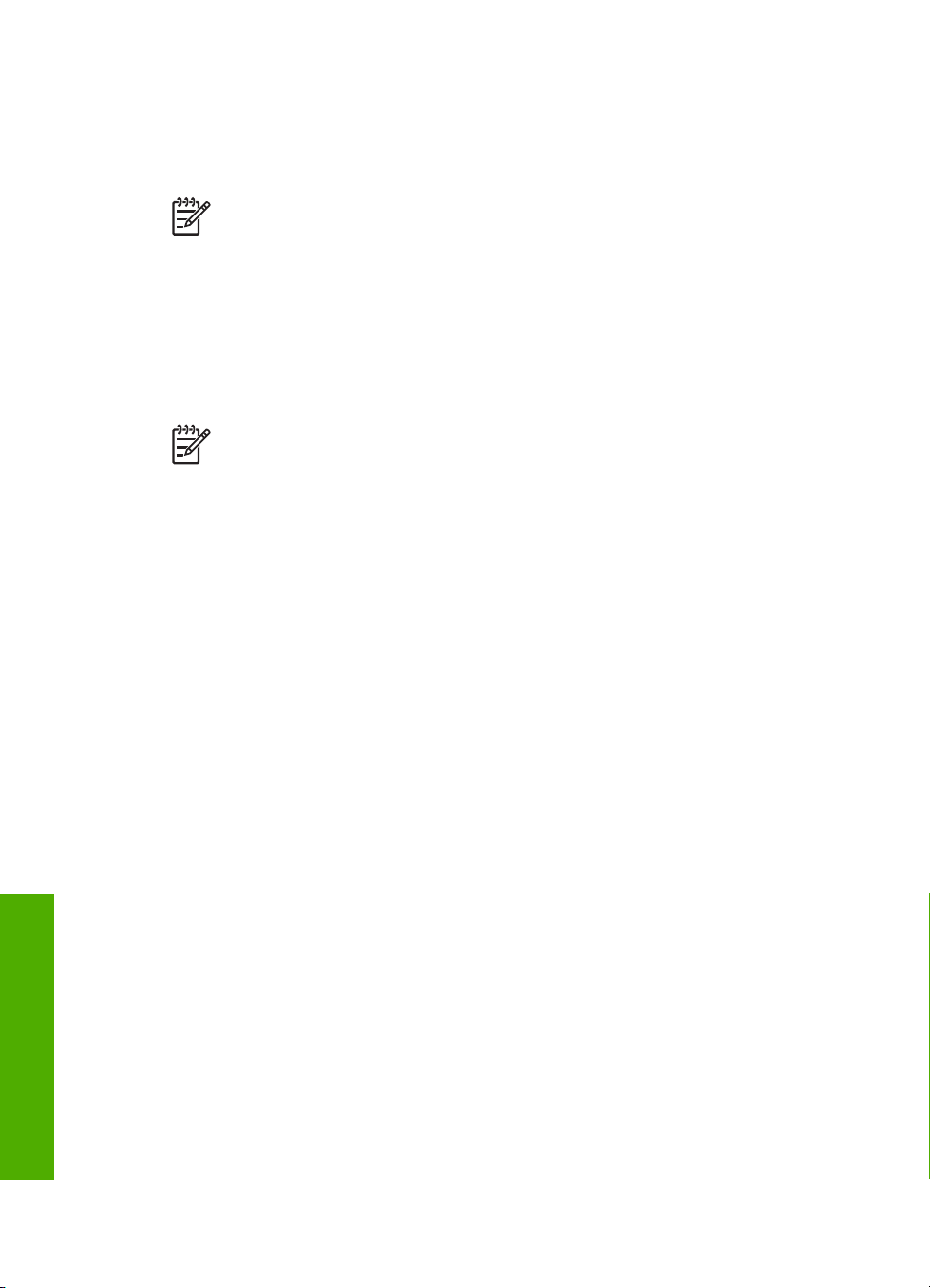
Poglavlje 4
Preporučene vrste papira za ispis i kopiranje
Ako želite najbolju kvalitetu ispisa, HP preporučuje upotrebu HP papira posebno
namijenjenih vrsti projekta koji ispisujete. Na primjer, ako ispisujete fotografije,
umetnite HP Premium ili HP Premium Plus foto-papir u ulaznu ladicu.
Napomena 1 Ovaj uređaj podržava samo veličine papira od 10 x 15 cm s
jezičkom, A4, letter i legal (samo SAD).
Napomena 2 Za ispis bez obruba, rabite papir s jezičkom veličine 10 x 15
cm. HP All-in-One vrši ispis do tri ruba papira. Ispis bez obruba dobivate kada
uklonite jezičak sa četvrte strane papira.
Za kupnju HP papira i drugog potrošnog materijala, pogledajte www.hp.com/learn/
suresupply. Ako se to zatraži, odaberite svoju državu/regiju, slijedite upute za
postavljanje proizvoda i zatim pritisnite na jednu od veza kupovine na stranici.
Napomena Ovaj dio web stranice trenutno je dostupan samo na engleskom
jeziku.
Vrste papira koje treba izbjegavati
Upotreba pretankog ili predebelog papira, papira koji je previše gladak ili je lako
rastezljiv može uzrokovati zaglavljivanje papira. Korištenje papira pregrube strukture
ili onoga koji ne prihvaća tintu može izazvati razmazivanje slika, prolijevanje boje ili se
može dogoditi da stranica ne bude u potpunosti ispunjena.
Postavljanje originala i papira
Papiri koji se moraju izbjeći za sve vrste kopiranja ili ispisa
● Bilo koja druga veličina papira izuzev one koja je navedena u tehničkim
specifikacijama. Za više informacija pogledajte Tehničke informacije.
● Papir s dijelom za izrezivanje ili perforacijama (osim ako nije specifično dizajniran
za korištenje s HP inkjet uređajima).
● Medij izražene teksture, kao što je platno. Ispis na takvom papiru može biti
nejednak, a tinta se može upiti i kapati kroz papir.
● Izrazito gladak, sjajan ili presvučeni papir koji nije posebno dizajniran za HP All-inOne. Oni mogu izazvati zaglavljenje uređaja HP All-in-One ili odbaciti tintu.
● Višeslojni obrasci (duplicirani ili utrostručeni). Oni se mogu zgužvati ili zaglaviti, a
postoji veća mogućnost da se tinta razmaže.
● Koverte sa preklopcima ili prozorima. One se mogu zaglaviti između valjaka i
prouzrokovati zaglavljivanje papira.
● Beskonačni papir.
● Foto-papir bez jezička veličine 10 x 15 cm
Dodatni papiri koje treba izbjegavati prilikom kopiranja
● Koverte.
● Grafo-folije osim HP Premium Inkjet Transparency Film ili HP Premium Plus
Inkjet Transparency Film.
● Terminalni preslikači
● Papiri za čestitke.
14
HP Deskjet F300 All-in-One series
Page 18
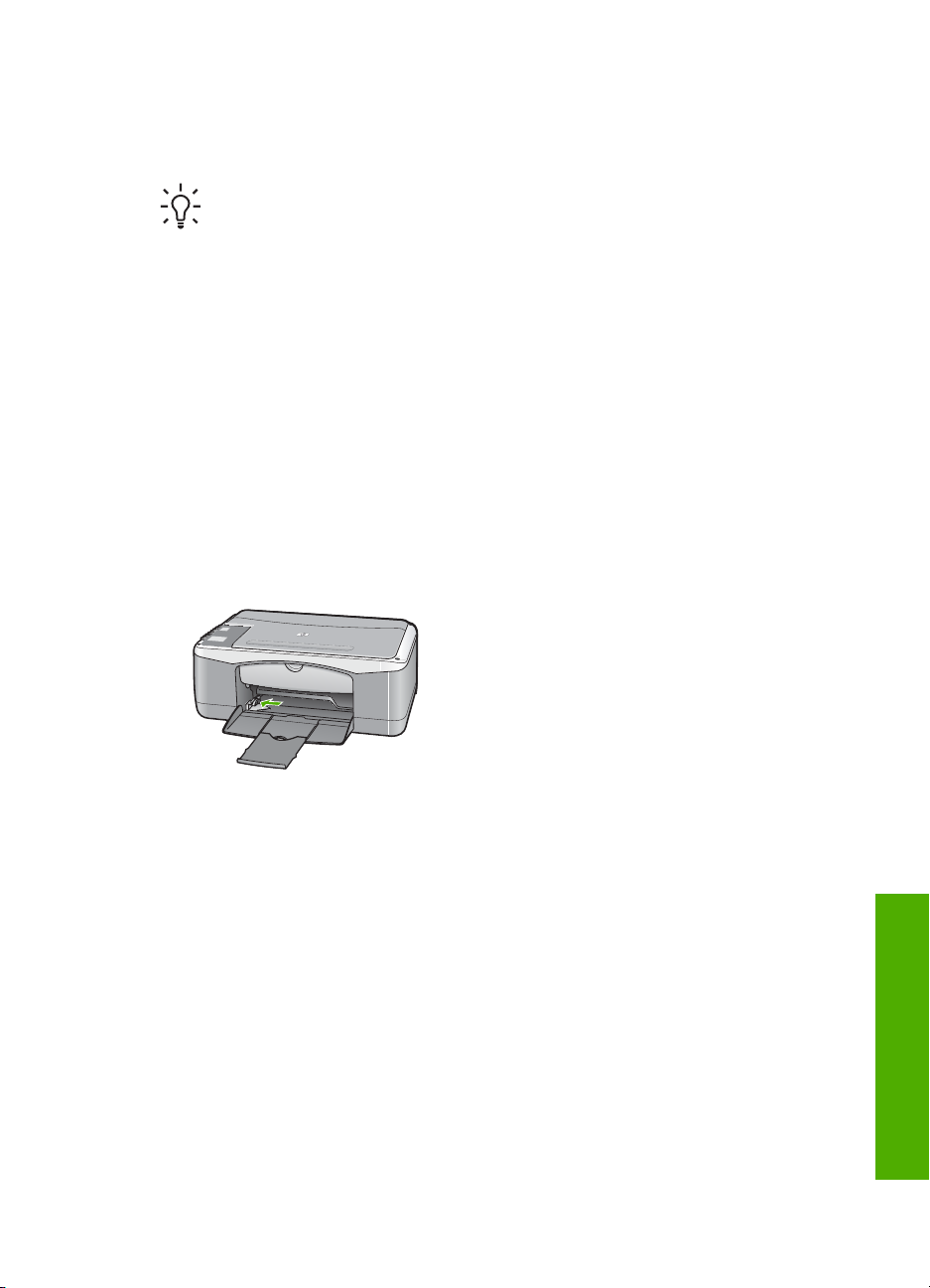
Umetanje papira
Ovaj odjeljak opisuje postupak umetanja papira različitih vrsta i veličina u HP All-inOne glede kopiranja ili ispisa.
Naputak Radi sprječavanja cijepanja, gužvanja te zavijenih i savinutih
rubova, sve medije pohranite u vrećicu koja se može zatvoriti više puta. Ako
papir ne pohranite na odgovarajući način, nagle promjene u temperaturi i
vlažnosti mogle bi dovesti do uvijanja papira što nije dobro za ispis pomoću
HP All-in-One.
● Umetanje papira pune veličine
● Postavljanje foto-papira veličine 10 x 15 cm (4 x 6 inča)
● Umetanje koverti
● Umetanje drugih vrsta papira
Umetanje papira pune veličine
U ulaznu ladicu uređaja HP All-in-One možete umetnuti mnoge vrste papira veličine
letter ili A4.
Postavljanje papira pune veličine
1. Povucite vodilicu širine papira u njezin krajnji položaj.
2. Poravnajte rubove snopa papira na ravnoj površini, a zatim provjerite sljedeće:
– Provjerite da papir nije poderan, da na njemu nema prašine, da nije izgužvan
– Provjerite jesu li svi papiri u snopu iste veličine i vrste.
3. Postavite snop papira kratkom stranicom prema naprijed i stranom za ispis prema
dolje. Gurajte snop papira prema naprijed dok se ne zaustavi.
Korisnički priručnik
te da nije uvijen ili presavijen na uglovima.
Postavljanje originala i papira
15
Page 19
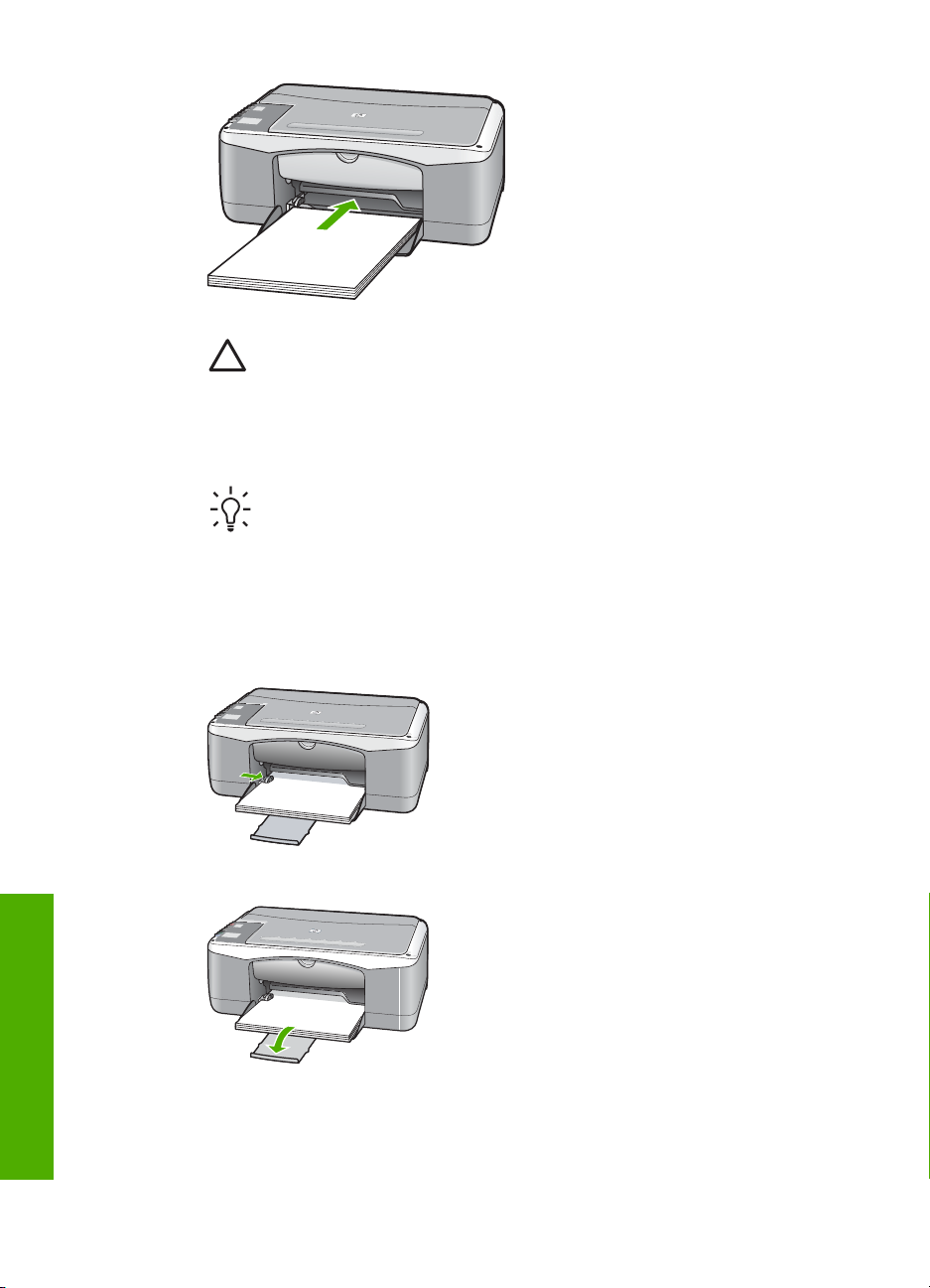
Poglavlje 4
Opreznost Provjerite je li HP All-in-One u stanju mirovanja i tih dok
postavljate papir u ulaznu ladicu. Ako HP All-in-One servisira spremnike s
tintom ili je zauzet nekim drugim zadatkom, jezičak za zaustavljanje papira
unutar uređaja možda nije na svojem mjestu. Može se dogoditi da gurnete
papir previše unaprijed što bi dovelo da HP All-in-One izbaci prazne
stranice.
Naputak Ako koristite papir sa zaglavljem postavite ga vrhom stranice
prema naprijed i stranom za ispis prema dolje. Za dodatnu pomoć pri
postavljanju papira pune veličine ili papira sa zaglavljem pogledajte
dijagram ucrtan na dnu ulazne ladice.
4. Povucite vodilicu širine papira prema unutra dok se ne zaustavi uz rub papira.
Nemojte postavljati previše papira u ulaznu ladicu; provjerite može li svežanj
papira stati u ulaznu ladicu i je li niži od vrha vodilice širine papira.
Postavljanje originala i papira
16
5. Otvorite produžetak izlazne ladice prema vama.
HP Deskjet F300 All-in-One series
Page 20
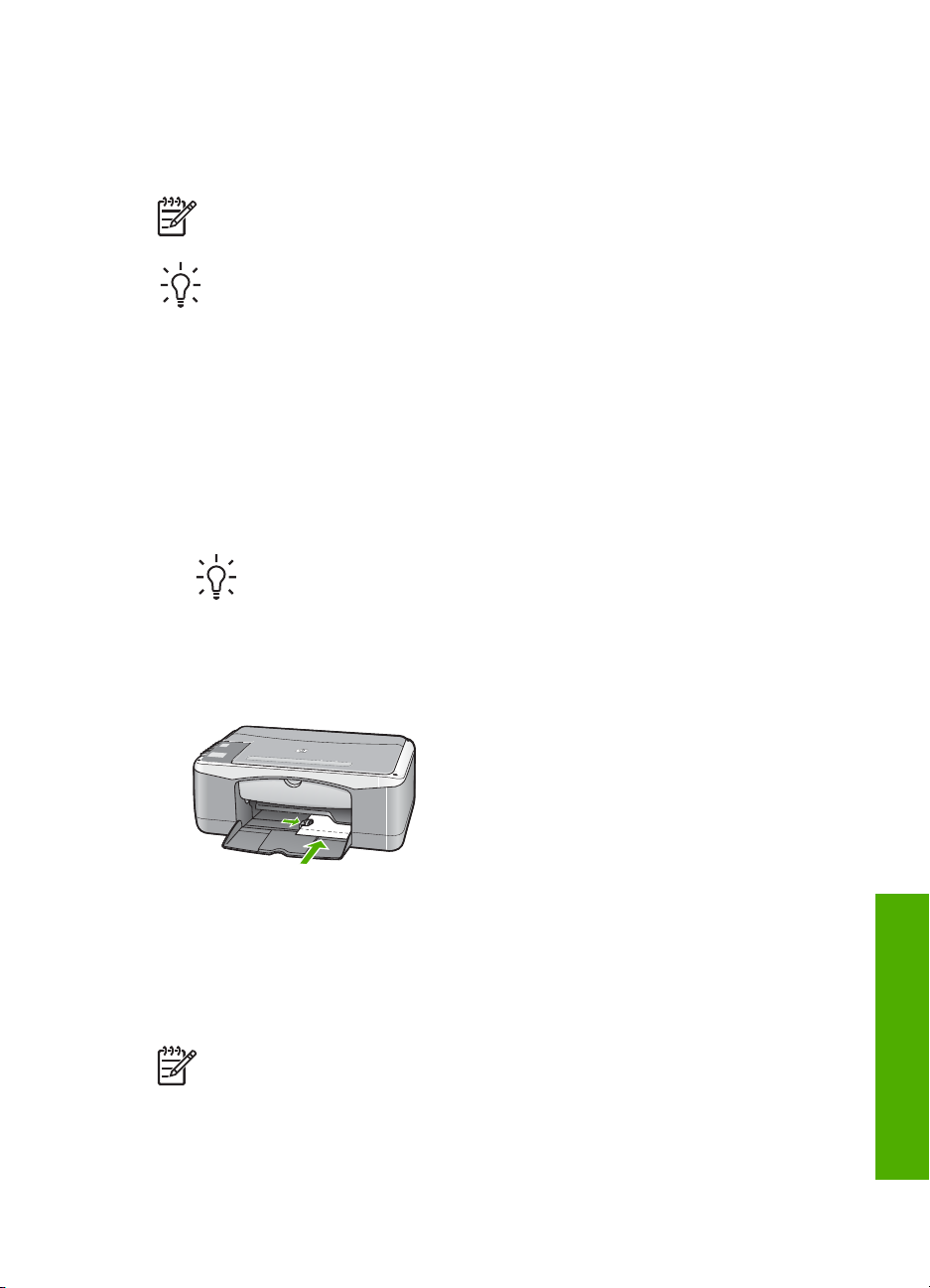
Postavljanje foto-papira veličine 10 x 15 cm (4 x 6 inča)
Foto papir veličine 10 x 15 cm možete umetnuti u ulaznu ladicu uređaja HP All-inOne. Za najbolje rezultate koristite 10 x 15 cm HP Premium Plus foto papir ili HP
Premium foto papir s jezičkom.
Napomena Za ispis bez rubova, HP All-in-One podržava samo ispis na
papiru veličine 10 x 15 cm s jezičcima.
Naputak Radi sprječavanja cijepanja, gužvanja te zavijenih i savinutih
rubova, sve medije pohranite u vrećicu koja se može zatvoriti više puta. Ako
papir ne pohranite na odgovarajući način, nagle promjene u temperaturi i
vlažnosti mogle bi dovesti do uvijanja papira što nije dobro za ispis pomoću
HP All-in-One.
Postavljanje foto papira s jezičkom veličine 10 × 15 cm u ulaznu ladicu
1. Uklonite sve papire iz ladice.
2. Postavite snop foto papira u desni gornji kut ulazne ladice, kraćom stranom
prema naprijed i stranom za ispis prema dolje. Gurajte snop foto papira prema
naprijed dok se ne zaustavi.
Postavite foto papir tako da su jezičci bliže vama.
Naputak Za više informacija o postavljanju foto-papira manjih dimenzija,
pogledajte vodiče ucrtane na bazi ulazne ladice za umetanje foto-papira.
3. Povucite vodilicu širine papira prema unutra dok se ne zaustavi uz rub papira.
Nemojte postavljati previše papira u ulaznu ladicu; provjerite može li svežanj
papira stati u ulaznu ladicu i je li niži od vrha vodilice širine papira.
Za najbolje rezultate, postavku vrste i veličine papira vršite prije ispisa ili kopiranja.
Umetanje koverti
U ulaznu ladicu za papir uređaja HP All-in-One možete umetnuti jednu ili više
omotnica. Nemojte upotrebljavati sjajne ili reljefne omotnice niti omotnice koje imaju
kopče i prozore.
Napomena Specifične pojedinosti o formatiranju teksta za ispis na
omotnicama potražite u datotekama pomoći vaše aplikacije za obradu teksta.
Za optimalne rezultate koristite naljepnicu za povratnu adresu na omotnicama.
Korisnički priručnik
Postavljanje originala i papira
17
Page 21
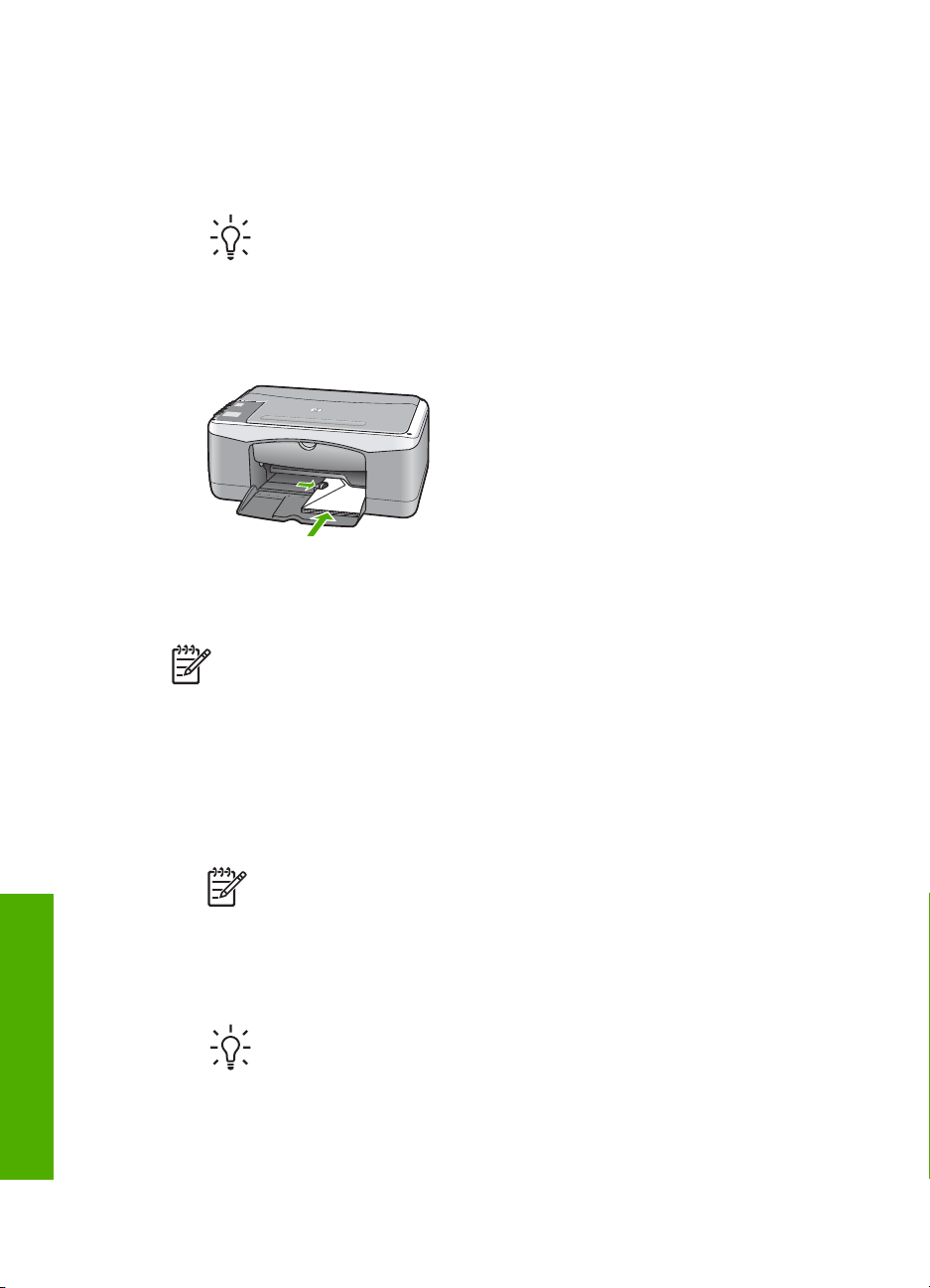
Poglavlje 4
Postavljanje koverti
1. Uklonite sve papire iz ladice.
2. Postavite jednu ili više koverti u desnu stranu ulazne ladice s preklopom koverte
okrenutim prema gore i na lijevoj strani. Gurajte snop koverti prema naprijed dok
se ne zaustavi.
Naputak Za dodatnu pomoć pri umetanju koverti pogledajte dijagram
ucrtan na dnu ulazne ladice.
3. Gurajte vodilicu širine papira prema snopu koverti sve dok se ne zaustavi.
Nemojte prepuniti ulaznu ladicu; pazite da snop koverti stane unutar ulazne
ladice te da ne prelazi visinu vodilice širine papira.
Umetanje drugih vrsta papira
Sljedeći papiri zahtijevaju posebnu pažnju prilikom umetanja.
Postavljanje originala i papira
Napomena Nisu sve veličine i vrste papira dostupne u svim funkcijama
uređaja HP All-in-One. Neke veličine i vrste papira mogu se koristiti samo ako
ispis pokrećete iz dijaloga Print (Ispis) u softverskoj aplikaciji. One nisu
dostupne za kopiranje. Papiri koji se mogu koristiti samo za ispis iz softverske
aplikacije označeni su kao takvi.
HP Premium Inkjet grafo-folija i HP Premium Plus Inkjet grafo-folija
➔
Umetnite foliju tako da bijela prozirna traka (sa strelicama i znakom HP) bude na
vrhu i prva ide u ladicu za papir.
Napomena Uređaj HP All-in-One ne može automatski prepoznati
veličinu ili vrstu papira. Za najbolje rezultate, prije ispisa ili kopiranja na
grafo-folije postavite vrstu papira na grafo-foliju.
HP terminalni preslikači (samo za ispis)
1. List preslikača prije upotrebe treba potpuno izravnati; ne ulažite uvijene listove.
Naputak Za sprječavanje uvijanja papira za preslikače čuvajte ih u
originalnom pakiranju sve dok vam ne zatrebaju.
2. Pronađite plavu traku na strani papira koja nije za ispis i ručno umećite jedan po
jedan list, tako da plava traka bude okrenuta prema gore.
18
HP Deskjet F300 All-in-One series
Page 22
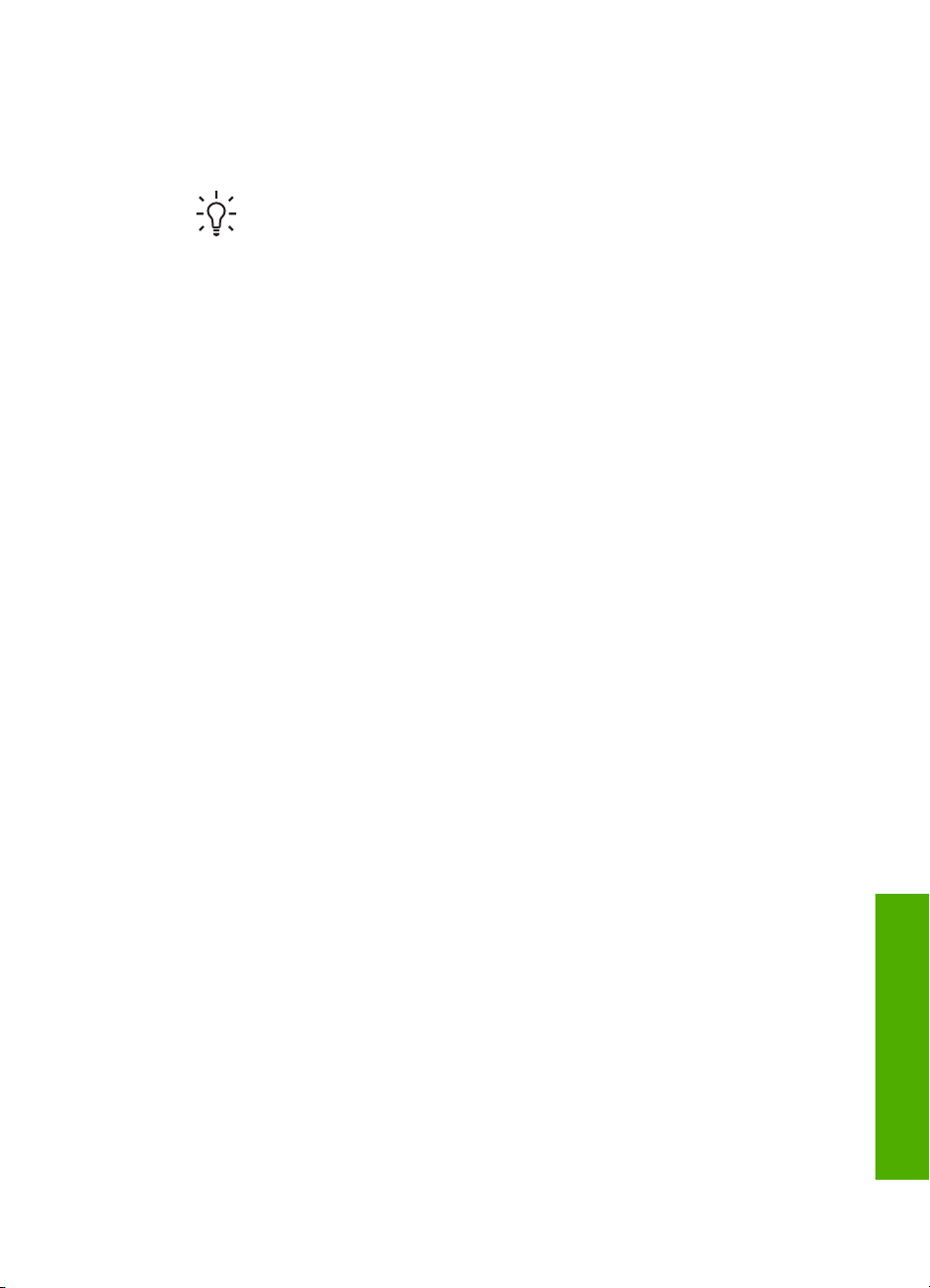
HP čestitke, HP foto čestitke ili HP čestitke s teksturom (samo za ispis):
➔
Umetnite mali snop HP papira za čestitke u ulaznu ladicu za papir, stranom za
ispis okrenutom prema dolje. Gurajte snop kartica prema naprijed dok se ne
zaustavi.
Naputak Provjerite je li područje na kojem želite raditi ispis umetnuto
prvo u ulaznu ladicu, sa stranom za ispis okrenutom prema dolje
HP Inkjet naljepnice (samo za ispis)
1. Uvijek koristite letter ili A4 naljepnice dizajnirane za uporabu s HP inkjet
uređajima (npr. HP inkjet naljepnice) i provjerite da naljepnice nisu starije od dvije
godine. Naljepnice na starijem papiru bi se mogle odlijepiti prilikom prolaska kroz
HP All-in-One, što može uzrokovati zaglavljivanje papira.
2. Rastresite snop naljepnica kako se stranice ne bi prilijepile jedna za drugu.
3. Stavite snop naljepnica na vrh papira pune veličine u ulaznoj ladici tako da je
strana na kojoj je naljepnica okrenuta prema dolje. Nemojte umetati jedan po
jedan list naljepnica.
Za najbolje rezultate, postavku vrste i veličine papira vršite prije ispisa ili kopiranja.
Izbjegavanje zaglavljivanja papira
Kako biste izbjegli zaglavljivanje papira, slijedite ove smjernice.
●Često vadite ispisani papir iz izlazne ladice.
● Spriječite savijanje ili gužvanje papira čuvanjem svih neiskorištenih medija u
vrećici koja se može zatvarati više puta.
● Pazite da papir umetnut u ulaznu ladicu leži ravno, te da rubovi nisu svijeni ili
poderani.
● Nemojte stavljati papire različitih vrsta i veličina u ulaznu ladicu; svi papiri u
ulaznoj ladici moraju biti iste veličine i vrste.
● Postavite vodilicu širine papira u ulaznoj ladici tako da dobro prianja uz umetnuti
papir. Vodilica širine papira ne smije savijati papir u ulaznoj ladici.
● Nemojte gurati medij predaleko u ladicu za papir.
● Koristite vrste papira koje se preporučaju za HP All-in-One.
Korisnički priručnik
Postavljanje originala i papira
19
Page 23
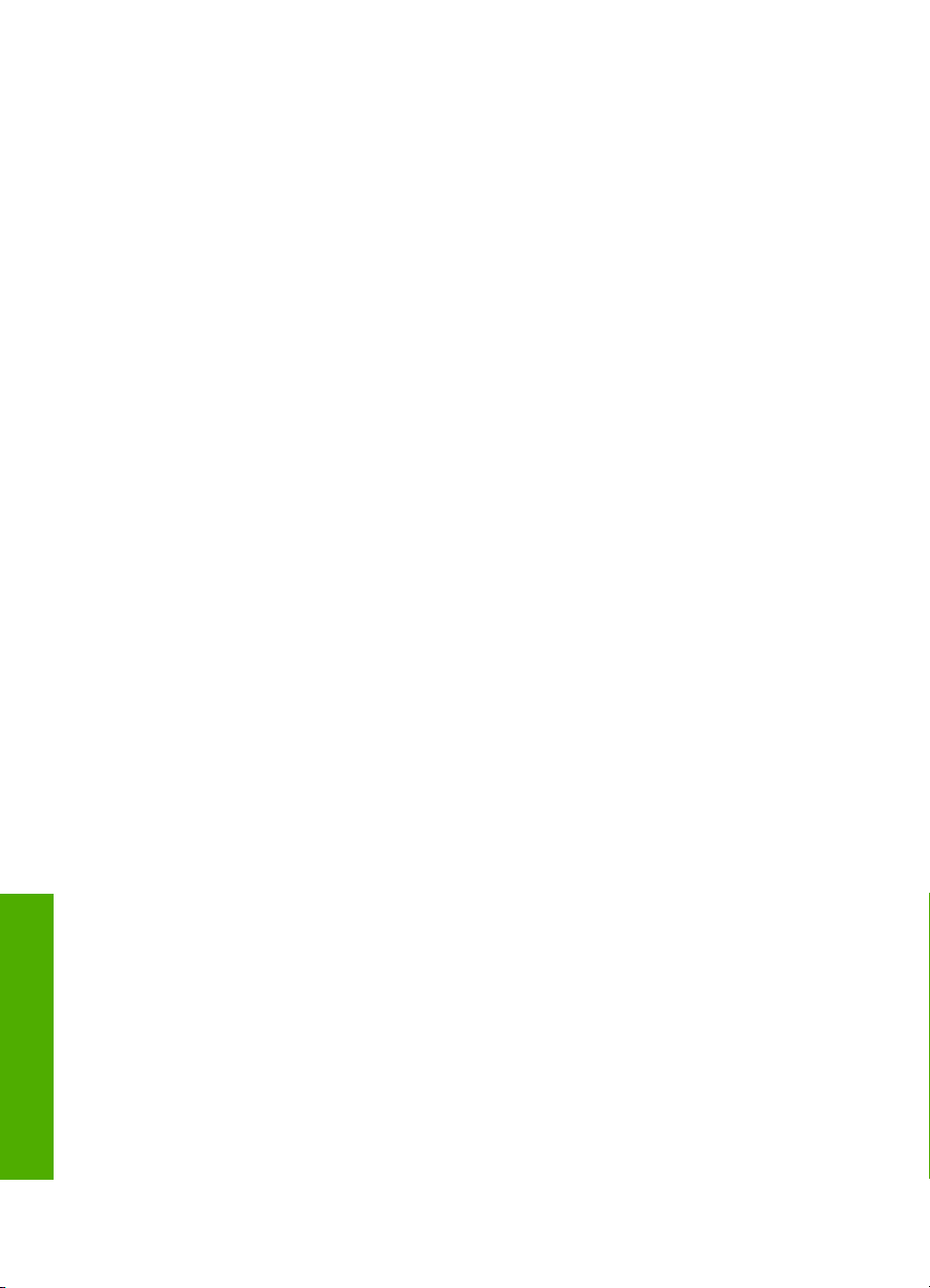
Poglavlje 4
Postavljanje originala i papira
20
HP Deskjet F300 All-in-One series
Page 24

5
Ispis s računala
Uređaj HP All-in-One se može koristiti sa svakom softverskom aplikacijom koja
podržava ispis. Možete ispisivati širok spektar projekta: slike bez obruba, biltene,
čestitke, preslikače za majice i postere.
● Ispis iz softverske aplikacije
● Prekid ispisa
Ispis iz softverske aplikacije
Većinu postavki ispisa automatski podešava aplikacija iz koje vršite ispis ili
HP ColorSmart tehnologija. Postavke morate podesiti ručno samo kad mijenjate
kvalitetu ispisa, ispisujete na posebnim vrstama papira ili folijama ili koristite posebne
značajke.
Za više informacija o ispisu s računala, pogledajte zaslonsku pomoć koju ste dobili s
uređajem HP All-in-One.
Ispis iz softverske aplikacije (Windows)
1. Provjerite je li papir umetnut u ulaznu ladicu.
2. U izborniku File (Datoteka) aplikacije pritisnite Print (Ispis).
3. Provjerite je li HP All-in-One odabrani pisač.
4. Ukoliko se ukaže potreba za mijenjanjem postavki, pritisnite gumb koji se otvara
u dijaloškom okviru Properties (Svojstva).
Ovisno o softverskoj aplikaciji koju koristite, ovaj gumb može imati slijedeće
nazive: Properties (Svojstva), Options (Opcije), Printer Setup (Postavljanje
pisača), Printer (Pisač) ili Preferences (Preference).
5. Odaberite odgovarajuće odrednice za ispis uporabom značajki prikazanih na
različitim jezičcima.
6. Pritisnite OK za zatvaranje dijaloškog okvira Properties (Svojstva).
7. Pritisnite Print (Ispis) ili OK (U redu).
Ispis
Ispis iz softverske aplikacije (Mac)
1. Provjerite je li papir umetnut u ulaznu ladicu.
2. U izborniku File (Datoteka) softverske aplikacije, odaberite Page Setup (Postava
stranice).
3. Provjerite je li HP All-in-One odabrani pisač.
4. Odredite atribute stranice:
– Izaberite veličinu papira.
– Odaberite smjer.
– Unesite postotak razmjera.
5. Pritisnite OK (U redu).
6. U izborniku File (Datoteka) softverske aplikacije koju koristite, odaberite Print
(Ispis).
Pojavit će se dijaloški okvir Print (Ispis) i otvorit će se ploča Copies & Pages
(Kopije i stranice).
Korisnički priručnik
21
Page 25

Poglavlje 5
Ispis
Prekid ispisa
7. Ovisno o zahtjevima projekta na kojem radite, imate mogućnost mijenjanja
postavki ispisa za svaku opciju u skočnom izborniku.
8. Za početak ispisa pritisnite Print (Ispis).
Iako ispis možete prekinuti preko uređaja HP All-in-One ili računala, HP preporučuje
da ga za najbolji rezultat prekinete preko uređaja HP All-in-One.
Prekid ispisa s uređaja HP All-in-One
➔
Pritisnite Odustani na upravljačkoj ploči. Ukoliko se ispis ne prekine, ponovno
pritisnite Odustani.
Prekid ispisa može potrajati nekoliko trenutaka.
22
HP Deskjet F300 All-in-One series
Page 26

6
Uporaba značajki kopiranja
HP All-in-One nudi mogućnost izrade visokokvalitetnih crno-bijelih kopija ili kopija u
boji na različitim vrstama papira. Možete povećati ili smanjiti veličinu originala tako da
odgovara određenoj veličini papira, prilagoditi kvalitetu kopiranja, za izradu kopija
fotografija vrhunske kvalitete, uključujući kopije bez obruba.
● Izrada kopije
● Postavljanje vrste papira za kopiranje
● Izrada višestrukih kopija istog originala
● Prestanak kopiranja
Izrada kopije
Kvalitetne kopije možete izraditi s upravljačke ploče.
Izrada kopija s upravljačke ploče
1. Provjerite je li papir umetnut u ulaznu ladicu.
2. Postavite original sa stranom za ispis okrenutom prema dolje na prednji lijevi kut
stakla.
3. Pritisnite Početak kopiranja - Crno-bijelo.
Kopiranje
Naputak Za brzo kopiranje, pritisnite dugo Skeniranje gumb dok
pritiskate bilo Početak kopiranja - Crno-bijelo ili Početak kopiranja - U
boji.
Postavljanje vrste papira za kopiranje
Vrstu papira za kopiranje možete postaviti na Plain (Običan) ili Photo (Foto).
Postavljanje vrste papira za kopiranje
1. Provjerite je li papir umetnut u ulaznu ladicu.
2. Postavite original sa stranom za ispis okrenutom prema dolje na prednji lijevi kut
stakla.
3. Pritisnite gumb Obični papir ili Foto papir.
Kopije na foto-papiru su automatski napravljene s Best (Najbolja) kvalitetom.
Kopije na običnom papiru su automatski napravljene s Normal (Normalna)
kvalitetom.
4. Pritisnite Početak kopiranja - Crno-bijelo ili Početak kopiranja - U boji.
Izrada višestrukih kopija istog originala
Broj kopija možete postaviti s upravljačke ploče ili iz softvera koji ste instalirali s
HP All-in-One.
Korisnički priručnik
23
Page 27

Poglavlje 6
Izrada većeg broja kopija iz originala s upravljačke ploče
1. Provjerite je li papir umetnut u ulaznu ladicu.
2. Postavite original sa stranom za ispis okrenutom prema dolje na prednji lijevi kut
stakla.
3. Pritisnite gumb Kopija kako bi povećali broj kopija. Maksimalan broj kopija je 9.
4. Pritisnite Početak kopiranja - Crno-bijelo ili Početak kopiranja - U boji.
U ovom primjeru HP All-in-One izrađuje šest kopija originalne fotografije veličine
10 x 15 cm.
Kopiranje
Prestanak kopiranja
Naputak Za postavljanje broja kopija većeg od 9, koristite softver
instaliran s HP All-in-One.
Zaustavljanje kopiranja
➔
Pritisnite Odustani na upravljačkoj ploči.
24
HP Deskjet F300 All-in-One series
Page 28

7
Korištenje značajki skeniranja
Skeniranje je postupak pretvaranja slika i teksta u elektronički format koji odgovara
vašem računalu. Na uređaju HP All-in-One možete skenirat skoro sve (fotografije,
novinske članke i tekstualne dokumente).
Uporabom značajki skeniranja uređaja HP All-in-One možete uraditi sljedeće:
● Skenirati tekst iz članka u program za obradu teksta i koristiti ga u izvješću.
● Skenirati logotip te raditi ispis posjetnica ili brošura koje ćete koristiti u materijalu
za prezentacije.
● Slati fotografije prijateljima i članovima obitelji tako što ćete skenirati omiljene
slike i dodati ih u poruke e-pošte.
● Stvoriti foto inventar kuće ili ureda.
● Arhivirati dragocjene fotografije u elektronskom albumu.
● Skeniranje slike
● Prekid skeniranja
Skeniranje slike
Možete započeti skeniranje s računala ili s uređaja HP All-in-One. Ovaj dio objašnjava
kako skenirati s upravljačke ploče uređaja HP All-in-One.
Za korištenje značajki skeniranja HP All-in-One i računalo moraju biti spojeni i
uključeni. Prije samog skeniranja morate instalirati i pokrenuti na računalu HP
Photosmart softver (Windows) ili HP Photosmart Mac softver (Mac).
● Za provjeru da li softver radi, na računalu sa sustavom Windows, potražite
ikonicu softvera HP Digital Imaging Monitor koja se nalazi na sustavnoj traci (u
donjem desnom kutu zaslona, pored vremena).
Skeniranje
● Na računalu s operativnim sustavom Mac softver je uvijek pokrenut.
Skeniranje na računalo
1. Postavite original sa stranom za ispis okrenutom prema dolje na prednji lijevi kut
stakla.
2. Pritisnite Skeniranje.
Korisnički priručnik
Napomena Ako zatvorite ikonu HP Digital Imaging Monitor na
sustavnoj traci operativnog sustava Windows, HP All-in-One bi mogao
izgubiti neke od funkcija skeniranje. U tom slučaju ponovo pokrenite
računalo ili pokrenite softver HP Photosmart kako biste povratili potpunu
funkcionalnost.
Naputak Za skeniranje slika, uključujući i panoramske slike, možete rabiti HP
Photosmart softver (Windows) ili HP Photosmart Mac softver (Mac). Uporabom
ovog softvera možete uređivati, ispisivati i razmjenjivati skenirane slike. Za
više informacija pogledajte zaslonsku pomoć koju ste dobili s uređajem HP Allin-One.
25
Page 29

Poglavlje 7
Prikaz slike skeniranog dokumenta se pojavljuje na računalu gdje ga možete i
uređivati.
3. Izvršite promjene prikaza slike, a zatim pritisnite Accept (Prihvat) kada ste
završili s uređivanjem.
Prekid skeniranja
Zaustavljanje skeniranja
➔
Pritisnite Odustani na upravljačkoj ploči.
Skeniranje
26
HP Deskjet F300 All-in-One series
Page 30

8
Održavanje HP All-in-One
Održavanje uređaja HP All-in-One je jednostavno. S vremena na vrijeme možete
očistiti staklo i unutrašnju stranu poklopca radi uklanjanja površinske prašine. Time
ćete osigurati da vaše kopije i skenirane slike budu čiste. Također možete povremeno
zamijeniti, poravnati ili očistiti spremnike s tintom. U ovom odlomku nalaze se upute o
tome kako da HP All-in-One držite u besprijekornom stanju. Izvršite ove jednostavne
postupke za održavanje, ako je to potrebno.
● Čišćenje HP All-in-One
● Ispis izvješća o automatskom testiranju
● Rad sa spremnicima s tintom
Čišćenje HP All-in-One
Možda ćete trebati očistiti staklo i unutrašnjost poklopca kako bi osigurali da vaše
kopije i skenirani materijali budu čisti. Možda ćete trebati očistiti prašinu s vanjskog
dijela uređaja HP All-in-One.
● Čišćenje vanjske strane
● Čišćenje stakla
● Čišćenje unutrašnjosti poklopca
Čišćenje vanjske strane
Za čišćenje prašine, prljavštine i mrlja na uređaju koristite mekanu krpu ili blago
navlaženu spužvu. Unutrašnjost HP All-in-One ne zahtijeva čišćenje. Pazite da
tekućina ne dođe u dodir s upravljačkom pločom i unutrašnjošću uređaja HP All-in-One.
Čišćenje stakla
Staklo na čijoj se staklenoj površini nalaze otisci prstiju, mrlje, vlasi kose i prašina
usporava rad i utječe na točnost rada nekih značajki.
Čišćenje stakla
1. Isključite HP All-in-One, odspojite kabel napajanja i podignite poklopac skenera.
2. Očistite staklo mekom krpom ili spužvom lagano navlaženom neabrazivnim
sredstvom za čišćenje stakla.
3. Osušite staklo krpom od meke kože ili spužvom kako biste spriječili stvaranje
mrlja.
4. Spojite kabel napajanja, a zatim uključite HP All-in-One.
Korisnički priručnik
Opreznost Kako bi izbjegli oštećivanje spoljašnjosti uređaja HP All-in-One,
za čišćenje nemojte rabiti alkohol ili sredstva na bazi alkohola.
Održavanje HP All-in-One
Opreznost Za čišćenje stakla nije dopuštena upotreba abrazivnih
sredstava, acetona, benzola ili tetraklorida, jer ga na taj način možete
oštetiti. Nemojte stavljati i nemojte prskati tekućinu izravno na staklo.
Tekućina bi se mogla zavući ispod stakla i oštetiti uređaj.
27
Page 31

Poglavlje 8
Čišćenje unutrašnjosti poklopca
Na bijeloj pozadini unutrašnjosti poklopca HP All-in-One mogu se nakupiti manje
nečistoće.
Čišćenje unutrašnjosti poklopca
1. Isključite HP All-in-One, isključite kabel za napajanje i podignite poklopac skenera.
2. Očistite bijelu traku mekanom krpom ili spužvom lagano navlaženom blagim
sapunom i toplom vodom.
Blago isperite traku kako bi oslabili prljavštinu. Ne trljajte traku.
3. Osušite traku krpom od meke kože ili običnom mekanom krpom.
Opreznost Nemojte rabiti papirnate ubruse, jer oni mogu izgrebati traku.
4. Ako je potrebno dodatno čišćenje ponovite prethodne korake koristeći alkohol za
čišćenje te dobro prebrišite traku vlažnom krpom kako bi otklonili sve ostatke
alkohola.
Opreznost Pazite da ne prolijete alkohol po staklu ili spoljašnjim
dijelovima uređaja HP All-in-One, jer to može oštetiti uređaj.
5. Spojite kabel napajanja, a zatim uključite HP All-in-One.
Ispis izvješća o automatskom testiranju
Ako dolazi do problema s ispisom, prije promjene spremnika s tintom ispišite izvješće
o automatskom testiranju. To izvješće daje korisne informacije o nekoliko elemenata
vašeg uređaja, uključujući i spremnike s tintom.
Održavanje HP All-in-One
28
Ispis izvješća o automatskom testiranju
1. U ulaznu ladicu umetnite nekorišteni, obični bijeli papir veličine letter ili A4.
2. Pritisnite i držite pritisnutim gumb Odustani, a zatim pritisnite gumb Početak
kopiranja - U boji.
Uređaj HP All-in-One ispisuje izvješće o automatskom testiranju koje može
naznačiti izvor problema s ispisom. Uzorak područja za testiranje tinte na izvješću
je prikazan u nastavku.
HP Deskjet F300 All-in-One series
Page 32

3. Provjerite pokazuje li uzorak testiranja cjelovitu rešetku i jesu debele linije boje
potpune.
– Ako je više linija uzorka prelomljeno, to može ukazivati na problem s
brizgaljkama. Možda ćete trebati očistiti spremnike s tintom.
– Ako crna linija nedostaje, izblijedjela je, iscrtana ili ima linije, to može
ukazivati na problem sa spremnicima s crnom tintom u desnom utoru.
– Ako bilo koja od linija u boji nedostaje, izblijedjela je, iscrtana ili ima linije, to
može ukazivati na problem sa spremnikom s tintom u tri boje u lijevom utoru.
Rad sa spremnicima s tintom
Za osiguravanje vrhunske kvalitete ispisa na uređaju HP All-in-One, morat ćete
provesti nekoliko jednostavnih postupaka za održavanje. Ovaj odjeljak daje upute za
rukovanje sa spremnicima s tintom i upute za zamjenu, poravnavanje i čišćenje
spremnika s tintom.
Ako je upaljena žaruljica Provjerite spremnik tinte, to znači da možda trebate provjeriti
spremnike s tintom. To može značiti da spremnici s tintom nisu pravilno instalirani ili ih
nema, plastična traka nije uklonjena sa spremnika s tintom, u spremnicima nema boje
ili je došlo do zastoja spremnika s tintom.
● Rukovanje spremnicima s tintom
● Zamjena spremnika s tintom
● Poravnavanje spremnika s tintom
● Čišćenje spremnika s tintom
● Čišćenje kontakata spremnika s tintom
Rukovanje spremnicima s tintom
Prije zamjene ili čišćenja spremnika s tintom bilo bi dobro znati nazive njegovih
dijelova i način rukovanja.
Korisnički priručnik
Održavanje HP All-in-One
29
Page 33

Poglavlje 8
1 Kontakti boje bakra
2 Plastična traka s ružičastim jezičkom za povlačenje (morate je ukloniti prije postavljanja)
3 Brizgaljke tinte ispod trake
Držite spremnike s tintom za crne plastične dijelove sa strane, s naljepnicom na vrhu.
Nemojte dodirivati kontakte boje bakra ili brizgaljke tinte.
Napomena Pažljivo rukujte sa spremnicima s tintom. Ispadanje ili grubo
rukovanje sa spremnicima s tintom može uzrokovati privremene probleme u
ispisu, a ponekad i trajna oštećenja.
Zamjena spremnika s tintom
Pratite ove upute kada je razina tinte niska.
Napomena Kada je razina tinte u spremniku niska, na zaslonu računala se
pojavljuje poruka. Razinu tinte možete provjeriti i uporabom softvera
instaliranog s HP All-in-One.
Pobrinite se da imate spreman rezervni spremnik s tintom kada se na zaslonu pojavi
poruka o niskoj razini tinte. Ako ispisani tekst djeluje izblijedjelo ili općenita kvaliteta
ispisa oslabi, trebali biste zamijeniti spremnike s tintom.
Za kupnju spremnika s tintom za uređaj HP All-in-One idite na www.hp.com/learn/
suresupply. Ako se to zatraži, odaberite svoju državu/regiju, slijedite upute za
postavljanje proizvoda i zatim pritisnite na jednu od veza kupovine na stranici.
Popis brojeva spremnika s tintom potražite na unutarnjem dijelu prednjih korica ovog
priručnika.
Održavanje HP All-in-One
30
HP Deskjet F300 All-in-One series
Page 34

Zamjena spremnika s tintom
1. Provjerite je li HP All-in-One uključen.
Opreznost Ako je HP All-in-One isključen kada otvorite vratašca za
pristup spremnicima s tintom, HP All-in-One neće otpustiti spremnike te ih
nećete moći zamijeniti. Možete oštetiti HP All-in-One ako spremnici s
tintom nisu sigurno uglavljeni s desne strane kada ih pokušavate izvaditi.
2. Otvorite vratašca za pristup ulošku s tintom.
Nosač spremnika se pomjera u središte uređaja HP All-in-One.
3. Pričekajte da se nosač spremnika umiri i utiša, a zatim lagano pritisnite spremnik
s tintom kako biste ga otpustili.
Ako mijenjate spremnik s tintom u tri boje, izvadite spremnik s tintom u lijevom
nosaču.
Ako mijenjate spremnik s crnom tintom ili tintom za fotografije, uklonite spremnik
s tintom u desnom nosaču.
1 Utor za spremnik s tintom u tri boje
2 Nosač za spremnik s crnom tintom ili tintom za fotografije
4. Iz nosača izvucite spremnik s tintom prema sebi.
5. Ako uklanjate spremnik s crnom tintom kako biste umetnuli foto spremnik s
tintom, spremnik s crnom tintom pohranite u zaštitnik spremnika s tintom ili
vakumsku plastičnu vrećicu.
Ako uklanjate spremnike s tintom jer je razina tinte niska ili je nema, reciklirajte
spremnik s tintom. Program za recikliranje pribora za uređaje HP Inkjet je
dostupan u mnogim državama/regijama i omogućuje vam besplatno recikliranje
spremnika s tintom. Više informacija potražite na web stranici:
www.hp.com/hpinfo/globalcitizenship/environment/recycle/inkjet.html
6. Pažljivo otpakirajte novi spremnik s tintom, dodirujte samo crnu plastiku te
uklonite traku pomoću ružičastog jezička za povlačenje.
Korisnički priručnik
Održavanje HP All-in-One
31
Page 35

Poglavlje 8
1 Kontakti boje bakra
2 Plastična traka s ružičastim jezičkom za povlačenje (morate je ukloniti prije umetanja)
3 Brizgaljke tinte ispod trake
Opreznost Kontakte boje bakra ili brizgaljke tinte nemojte dodirivati.
Dodirivanjem tih dijelova možete uzrokovati začepljenja, prekid dotoka
tinte i slabe električne veze.
Održavanje HP All-in-One
7. Gurnite novi spremnik s tintom naprijed u prazni utor. Zatim nježno gurnite gornji
dio spremnika s tintom prema naprijed dok ne sjedne u udubljenje.
Ako umećete spremnik s tintom u tri boje, gurnite ga u lijevi utor.
Ako umećete spremnik s crnom tintom ili tintom za ispis fotografija, gurnite ga u
desni utor.
8. Zatvorite vratašca za pristup ulošku s tintom.
9. Ako se ispiše stranica za poravnavanje spremnika s tintom, umetnite je u lijevi
prednji kut stakla tako da je vrh stranice okrenut ulijevo.
32
HP Deskjet F300 All-in-One series
Page 36

10. Pritisnite gumb Skeniranje.
Uređaj HP All-in-One poravnava spremnike s tintom. Reciklirajte ili bacite stranicu
za poravnavanje spremnika s tintom.
Poravnavanje spremnika s tintom
Uređaj HP All-in-One vas obavještava o potrebi poravnavanja spremnika s tintom
svaki put kada ih instalirate ili promijenite. Također u svakom trenutku možete
poravnati spremnike s tintom pomoću upravljačke ploče ili softvera instaliranog s
HP All-in-One. Poravnavanjem spremnika s tintom osigurat ćete bolju kvalitetu ispisa.
Napomena Ako izvadite i ponovno instalirate isti spremnik, HP All-in-One
neće tražiti poravnavanje spremnika s tintom. Uređaj HP All-in-One je
memorirao vrijednosti poravnavanja za taj spremnik s tintom, pa nema potrebe
za ponovnim poravnavanjem.
Poravnavanje novo-instaliranih spremnika s tintom
1. Provjerite jeste li u ulaznu ladicu umetnuli čisti bijeli papir veličine letter ili A4.
Uređaj HP All-in-One ispisuje stranicu za poravnavanje spremnika s tintom.
Napomena Ako ste prilikom poravnavanja u ulaznu ladicu umetnuli papir
u boji, poravnavanje neće uspjeti. Umetnite nekorišteni bijeli papir u
ulaznu ladicu, a zatim pokušajte ponovo obaviti poravnavanje.
Ako poravnavanje ponovo ne uspije, senzor ili spremnik s tintom možda
nisu ispravni. Obratite se HP podršci. Idite na www.hp.com/support. Ako
se to od vas traži, odaberite svoju državu/regiju, a zatim pritisnite na
Contact HP (Kontaktirajte HP) za informacije o pozivanju tehničke podrške.
Održavanje HP All-in-One
2. Umetnite stranicu za poravnavanje spremnika s tintom u lijevi prednji kut stakla
tako da je vrh stranice okrenut ulijevo.
3. Pritisnite gumb Skeniranje.
Uređaj HP All-in-One poravnava spremnike s tintom. Reciklirajte ili bacite stranicu
za poravnavanje spremnika s tintom.
Čišćenje spremnika s tintom
Ovu funkciju koristite kada izvješće o automatskom testiranju pokazuje iscrtkane bijele
linije preko bilo kojeg stupca boje ili kada je boja zamrljana nakon prvog umetanja
Korisnički priručnik
33
Page 37

Poglavlje 8
spremnika s tintom. Nemojte čistiti spremnike s tintom kada za to nema potrebe, jer
se time troši tinta i skraćuje vijek trajanja brizgaljki tinte.
Čišćenje spremnika s tintom pomoću HP Photosmart softvera
1. U ulaznu ladicu umetnite čisti bijeli papir veličine letter, A4 ili legal.
2. U HP Solution Center (HP centar usluga) pritisnite na Settings (Postavke),
označite Print Settings (Postavke ispisa) i zatim pritisnite na Printer Toolbox
(Alati za pisač).
Napomena Također možete otvoriti Printer Toolbox (Alati za pisač) u
dijalogu Print Properties (Osobine ispisa). U dijalogu Print Properties
(Osobine ispisa) pritisnite jezičak Services (Usluge), a zatim Service this
device (Servisiraj ovaj uređaj).
Pojavljuje se Printer Toolbox (Alat za pisač).
3. Pritisnite jezičak Device Services (Servisi uređaja).
4. Pritisnite Clean the Print Cartridges (Čišćenje spremnika s tintom).
5. Pratite upite sve dok niste zadovoljni s kvalitetom ispisa, a zatim pritisnite Done
(Urađeno).
Ako je kvaliteta kopiranja ili ispisa loša i nakon čišćenja spremnika s tintom,
pokušajte očistiti kontakte spremnika prije nego što ga zamijenite.
Čišćenje spremnika s tintom pomoću HP Photosmart Mac softvera
1. U ulaznu ladicu umetnite čisti bijeli papir veličine letter, A4 ili legal.
2. Na programskoj traci HP Photosmart Studio, pritisnite Devices (Uređaji).
Pojavljuje se prozor HP Device Manager (Upravitelj uređaja).
3. Provjerite je li HP All-in-One odabran u padajućem izborniku Devices (Uređaji).
4. Iz izbornika Information and Settings (Informacije i postavke) odaberite
Maintain Printer (Održavanje pisača).
Otvorit će se prozor Select Printer (Odabir pisača).
5. Ako se prikaže dijalog Select Printer (Odaberi pisač), odaberite HP All-in-One, a
zatim pritisnite Launch Utilities (Pokretanje uslužnih programa).
Otvorit će se prozor HP Printer Utility (Uslužni program pisača).
6. Pritisnite Clean (Čišćenje) u Configuration Settings Panel (Postavljanje
konfiguracije).
7. Pritisnite Clean (Čišćenje).
8. Pratite upite sve dok niste zadovoljni s kvalitetom ispisa, a zatim zatvorite
HP Printer Utility (Uslužni program HP pisača).
Ako je kvaliteta kopiranja ili ispisa loša i nakon čišćenja spremnika s tintom,
pokušajte očistiti kontakte spremnika prije nego što ga zamijenite.
Čišćenje kontakata spremnika s tintom
Očistite spremnike s tintom ako često dobivate poruke na zaslonu računala koje od
vas traže da provjerite spremnik s tintom, a pošto ste već očistili ili poravnali
spremnike s tintom, ili ako bljeska žaruljica Provjerite spremnik tinte.
Održavanje HP All-in-One
34
Prije čišćenja kontakata uklonite spremnik s tintom i provjerite prekriva li nešto
kontakte spremnika s tintom, a zatim ponovo instalirajte spremnik. Ako i dalje budete
dobivali poruke za provjeru spremnika, očistite kontakte.
HP Deskjet F300 All-in-One series
Page 38

Pripremite sljedeće materijale:
● Suhu spužvu, krpu koja ne ostavlja vlakna ili bilo kakav mekani materijal koji ne
ostavlja tragove.
Naputak Filtri za kavu ne puštaju dlačice i predstavljaju sjajno rješenje
za čišćenje spremnika s tintom.
● Destiliranu, filtriranu ili vodu iz boce (voda iz slavine može sadržavati nečistoće
koje bi oštetile spremnike s tintom).
Opreznost Prilikom čišćenja kontakata spremnika s tintom nemojte
koristiti sredstva za čišćenje ili alkohol. Oni mogu oštetiti spremnik s
tintom ili HP All-in-One.
Čišćenje kontakata spremnika s tintom
1. Uključite HP All-in-One i otvorite vratašca za pristup spremnicima s tintom.
Nosač spremnika se pomjera u središte uređaja HP All-in-One.
2. Pričekajte da se nosač spremnika umiri i utiša, a zatim isključite kabel napajanja
iz HP All-in-One.
3. Lagano pritisnite spremnik s tintom prema dolje kako biste ga oslobodili, a zatim
ga povucite prema sebi iz utora.
Napomena Nemojte istovremeno uklanjati oba spremnika s tintom.
Vadite i čistite jedan po jedan spremnik s tintom. Spremnik s tintom
nemojte ostaviti izvan uređaja HP All-in-One duže od 30 minuta.
4. Pregledajte kontakte spremnika s tintom i provjerite je li se na njima nakupilo
prljavštine.
5. Navlažite čistu spužvu ili krpu koja ne ostavlja vlakna u destiliranoj vodi i dobro je
ocijedite.
6. Spremnike s tintom držite sa strane.
7. Očistite samo kontakte boje bakra. Neka se spremnici s tintom suše otprilike
deset minuta.
1 Kontakti boje bakra
2 Brizgaljke tinte (nemojte čistiti)
Korisnički priručnik
Održavanje HP All-in-One
35
Page 39

Poglavlje 8
8. Gurnite spremnik s tintom natrag u utor. Gurnite spremnik s tintom prema
naprijed dok ne sjedne na mjesto.
9. Ako je potrebno, postupak ponovite za druge spremnike s tintom.
10. Lagano zatvorite vratašca za pristup spremniku s tintom i spojite kabel napajanja
na stražnjoj strani HP All-in-One.
Održavanje HP All-in-One
36
HP Deskjet F300 All-in-One series
Page 40

Naruč
9
Naručivanje potrošnog pribora
HP proizvode, kao što su preporučene vrste papira i spremnici s tintom, možete
naručiti online na HP web stranici.
● Naručivanje papira ili drugih medija
● Naručivanje spremnika za ispis
● Naručivanje ostalog potrošnog pribora
Naručivanje papira ili drugih medija
Za kupnju HP papira i drugog potrošnog materijala kao HP Premium foto-papir ili
HP All-in-One papir, pogledajte www.hp.com/learn/suresupply. Ako se to zatraži,
odaberite svoju državu/regiju, slijedite upute za postavljanje proizvoda i zatim pritisnite
na jednu od veza kupovine na stranici.
Naručivanje spremnika za ispis
Popis brojeva spremnika s tintom potražite na unutarnjem dijelu prednjih korica ovog
priručnika. Za nalaženje brojeva naručivanja za sve spremnike s tintom pomoći će
vam softver koji ste dobili uz HP All-in-One. Spremnike s tintom možete kupiti online s
HP web stranice. Dodatno, možete kontaktirati lokalnog HP predstavnika za
informaciju o točnim brojevima za naručivanje spremnika s tintom za vaš uređaj, te
također naručiti spremnike.
Za kupnju HP papira i drugog potrošnog materijala, pogledajte www.hp.com/learn/
suresupply. Ako se to zatraži, odaberite svoju državu/regiju, slijedite upute za
postavljanje proizvoda i zatim pritisnite na jednu od veza kupovine na stranici.
ivanje potrošnog pribora
Kupovina spremnika s tintom putem HP Photosmart softvera
1. U HP Solution Center (HP centar usluga) kliknite na Settings (Postavke),
označite Print Settings (Postavke ispisa) i zatim kliknite na Printer Toolbox
(Alati za pisač).
2. Pritisnite jezičak Estimated Ink Level (Procijenjena razina tinte).
3. Pritisnite Print Cartridge Ordering Information (Informacije o naručivanju
spremnika s tintom).
Pojavljuje se broj naručivanja spremnika s tintom.
4. Pritisnite Order Online (Online kupnja).
Korisnički priručnik
Napomena Online kupnja spremnika s tintom nije podržana za sve države/
regije. Ako nije podržana za vašu državu/regiju, kontaktirajte vašeg lokalnog
HP zastupnika za informacije o kupnji spremnika.
Napomena Također možete otvoriti Printer Toolbox (Alati za pisač) u
dijalogu Print Properties (Osobine ispisa). U dijalogu Print Properties
(Osobine ispisa) pritisnite jezičak Services (Usluge), a zatim Service this
device (Servisiraj ovaj uređaj).
37
Page 41

Poglavlje 9
HP šalje ovlaštenom online predstavniku detaljne informacije pisača, uključujući
broj modela, serijski broj i razine tinte. Potrošni materijal koji vam je potreban je
rezerviran, možete mijenjati količinu, dodavati nove stavke, a zatim se odjaviti.
Nalaženje broja narudžbe u HP Photosmart Mac softveru
1. Na programskoj traci HP Photosmart Studio, pritisnite Devices (Uređaji).
ivanje potrošnog pribora
Naruč
Pojavljuje se prozor HP Device Manager (Upravitelj uređaja).
2. Provjerite je li HP All-in-One odabran u padajućem izborniku Devices (Uređaji).
3. Iz izbornika Information and Settings (Informacije i postavke) odaberite
Maintain Printer (Održavanje pisača).
Otvorit će se prozor Select Printer (Odabir pisača).
4. Ako se prikaže dijalog Select Printer (Odaberi pisač), odaberite HP All-in-One, a
zatim pritisnite Launch Utilities (Pokretanje uslužnih programa).
Otvorit će se prozor HP Printer Utility (Uslužni program pisača).
5. U popisu Configuration Settings (Postavke konfiguracije) pritisnite Supply Info
(Informacije o materijalu).
Pojavljuje se broj naručivanja spremnika s tintom.
6. Ako želite naručiti spremnike s tintom, pritisnite Supplies Status (Status
materijala) u području Configuration Settings (Postavke konfiguracije), a zatim
pritisnite Order HP Supplies (Naručivanje HP materijala).
Naručivanje ostalog potrošnog pribora
Za naručivanje ostalog pribora kao što su HP All-in-One softver, primjerak Korisničkog
priručnika, Priručnika za postavljanje ili drugi korisnički zamjenjivi dijelovi, nazovite
broj za vašu državu/regiju.
38
Država/regija
Azija, Pacifik (osim Japana) 65 272 5300
Australija 1300 721 147
Europa +49 180 5 290220 (Njemačka)
Novi Zeland 0800 441 147
Južna Afrika +27 (0)11 8061030
SAD i Kanada 1-800-HP-INVENT (1-800-474-6836)
Za naručivanje potrošnog materijala u drugim državama/regijama koje nisu prikazane
u tablici, pogledajte www.hp.com/support. Ako se od vas to traži, odaberite svoju
državu/regiju, a zatim pritisnite na Contact HP (Kontaktirajte HP) za informacije o
pozivanju tehničke podrške.
Broj za naručivanje
+44 870 606 9081 (U.K.)
HP Deskjet F300 All-in-One series
Page 42

10
Informacije o rješavanju problema
Ovo poglavlje sadrži informacije o rješavanju problema za HP All-in-One. Posebno su
navedene obavijesti o pitanjima instalacije i konfiguracije, kao i o nekim temama o
radu. Za dodatne informacije o rješavanju problema pogledajte zaslonsku inačicu
pomoći koju ste dobili sa softverom.
Mnogi problemi nastaju kad se HP All-in-One pomoću USB kabela priključi na
računalo prije instalacije softvera HP All-in-One. Ako ste priključili HP All-in-One na
svoje računalo prije nego što je to na zaslonu instalacije softvera od vas bilo
zatraženo, morate pratiti sljedeće korake:
Rješavanje problema za uobičajene probleme s postavljanjem
1. Odspojite USB kabel od računala.
2. Uklonite instalaciju softvera (ako ste ga već instalirali).
3. Ponovo pokrenite računalo.
4. Isključite HP All-in-One, pričekajte jednu minutu i zatim ga ponovo pokrenite.
5. Ponovo instalirajte softver za HP All-in-One.
Opreznost Nemojte priključivati USB kabel na računalo dok se to ne zatraži
na zaslonu.
Dodatne informacije o uklanjanju instalacije i ponovnoj instalaciji softvera potražite u
Uklanjanje instalacije i ponovno instaliranje softvera.
Pogledajte popis u nastavku i potražite informacije o drugim temama u ovom poglavlju.
Rješavanje problema
Dodatne teme o rješavanju problema u ovom Korisničkom priručniku
● Rješavanje problema u postavljanju: Sadrži informacije o rjepavanju problema
u postavljanju hardvera i instalaciji softvera.
● Rješavanje problema u radu: Sadrži informacije o problemima koji mogu nastati
kod izvršavanja običnih zadataka pri korištenju značajki uređaja HP All-in-One.
Na raspolaganju su i dodatni izvori informacija za pomoć u rješavanju problema koje
možete imati s HP All-in-One ili HP Photosmart softverom. Pogledajte odjeljak
Pronalaženje dodatnih informacija.
Ako problem ne možete riješiti pomoću zaslonske pomoći ili HP web stranica,
pozovite broj HP službe za podršku korisnicima za vašu državu/regiju. Za više
informacija pogledajte HP jamstvo i podrška.
Korisnički priručnik
39
Page 43

Poglavlje 10
Pregled datoteke Readme
Možda ćete trebati pogledati datoteku Readme i potražiti informacije o sustavnim
zahtjevima i mogućim problemima prilikom instalacije.
● Iz Windows računala možete otvoriti datoteku Readme pritiskom na Start
(Početak), Programs (Programi) ili All Programs (Svi programi), zatim na HP, te
Deskjet All-In-One F300 series i pritiskom na Readme.
● Iz Mac računala datoteci Readme možete pristupiti tako da dvaput kliknete na
ikonu u najgornjoj mapi HP All-in-One softvera na CD-ROM-u.
Rješavanje problema u postavljanju
Ovaj dio uključuje naputke za rješavanje problema s instalacijom i konfiguracijom za
neke od najuobičajenijih problema vezanih za postavljanje hardvera i softvera.
Rješavanje problema pri postavljanju hardvera
Ovaj odjeljak služi za rješavanje svih problema koji bi se mogli pojaviti pri postavljanju
hardvera uređaja HP All-in-One.
Rješavanje problema
HP All-in-One se ne uključuje
Uzrok HP All-in-One nije prikladno spojen na napajanje.
Rješenje
● Provjerite je li kabel napajanja čvrsto priključen u uređaj HP All-in-One i u
adapter za struju. Priključite kabel napajanja u uzemljenu utičnicu, napajač
sa zaštitom od izboja ili produžni kabel.
1 Priključak za napajanje
2 Kabel napajanja i adapter
3 Uzemljena utičnica
● Ako koristite produžni kabel, provjerite je li uključen. Ili, pokušajte priključiti
HP All-in-One izravno na uzemljenu utičnicu.
40
HP Deskjet F300 All-in-One series
Page 44

● Provjerite izvor napajanja kako biste vidjeli radi li. Priključite na njega uređaj
za koji znate da radi i provjerite ima li u uređaju napona. Ako ne radi, možda
je problem u utičnici.
● Ako ste uređaj HP All-in-One priključili u preklopnu utičnicu, provjerite je li
preklopnik uključen. Ako je uključen, a ipak ne radi, možda postoji problem s
utičnicom napajanja.
Uzrok Prebrzo ste pritisnuli gumb Uključeno.
Rješenje HP All-in-One možda ne odgovara, ako ste prebrzo pritisnuli gumb
Uključeno. Pritisnite jednom gumb Uključeno. Uključivanje HP All-in-One može
potrajati i nekoliko minuta. Ako tijekom uključivanja ponovno pritisnete gumb
Uključeno možda ćete isključiti uređaj.
Upozorenje Ako se uređaj HP All-in-One još uvijek ne uključuje, možda
je prisutna mehanička greška. Odspojite HP All-in-One od napajanja i
obratite se HP-u. Idite na:
www.hp.com/support
Ako se to zatraži, odaberite svoju državu/regiju, a zatim pritisnite
Kontaktirajte HP za informacije o pozivanju tehničke podrške.
USB kabel je priključen, ali imam poteškoća pri korištenju uređaja HP All-in-One
uz računalo
Rješenje Prije priključivanja USB kabela morate instalirati softver koji je
isporučen s uređajem HP All-in-One. Tijekom instalacije nemojte priključiti USB
kabel dok to od vas ne zatraže upute na zaslonu. Prijevremeno priključivanje
USB kabela može uzrokovati pogreške.
Nakon instalacije softvera, spajanje računala s uređajem HP All-in-One pomoću
USB kabela je jednostavno. Jednostavno uključite jedan kraj USB kabela u
stražnju stranu računala, a drugi u stražnju stranu uređaja HP All-in-One. Možete
ga priključiti na bilo koju USB priključnicu na stražnjoj strani računala.
Rješavanje problema
Korisnički priručnik
41
Page 45

Poglavlje 10
Rješavanje problema
Za više informacija o instalaciji softvera i povezivanju s USB kabelom, pogledajte
Priručnik za postavljanje koji ste dobili uz HP All-in-One.
HP All-in-One ne vrši ispis
Rješenje
● Pogledajte na Uključeno žaruljicu koja se nalazi na prednjoj strani uređaja
HP All-in-One. Ako ne svijetli, HP All-in-One je isključen. Provjerite je li kabel
za napajanje čvrsto spojen s uređajem HP All-in-One i uključen u utičnicu.
Pritisnite gumb Uključeno za uključivanje HP All-in-One.
● Provjerite da li su spremnici s tintom postavljeni.
● Provjerite je li papir umetnut u ulaznu ladicu.
● Provjerite da nije došlo do zaglavljenja papira u HP All-in-One.
● Provjerite da se spremnik s tintom nije zaglavio.
Otvorite vratašca za pristup spremnicima s tintom kako bi pristupili nosaču
spremnika. Uklonite predmete koji blokiraju nosač spremnika s tintom,
uključujući papir i materijal za pakovanje. Isključite HP All-in-One, a zatim ga
ponovno uključite.
● Provjerite je li redoslijed ispisa na uređaju HP All-in-One pauziran (Windows)
ili zaustavljen (Mac). Ako jest, za nastavak ispisivanja odaberite
odgovarajuću postavku. Za dodatne informacije o pristupu redoslijedu ispisa
pregledajte dokumentaciju koja je isporučena s operativnim sustavom
instaliranim na vašem računalu.
● Provjerite USB kabel. Ako koristite stariji kabel, možda ne radi kako treba.
Pokušajte ga spojiti s drugim proizvodom kako biste vidjeli radi li USB kabel.
Ako se pojave problemi, možda USB kabel treba zamijeniti. Isto tako, kabel
ne bi smio biti duži od 3 metra.
● Provjerite podržava li vaše računalo USB. Neki operativni sustavi kao što su
Windows 95 i Windows NT ne podržavaju USB priključke. Za više informacija
provjerite dokumentaciju koja je isporučena s vašim operativnim sustavom.
● Provjerite vezu od uređaja HP All-in-One do računala. Provjerite je li USB
kabel dobro priključen u USB priključnicu na stražnjoj strani uređaja HP All-inOne. Provjerite je li drugi kraj USB kabela pravilno priključen u USB ulaz na
stražnjoj strani računala. Nakon što se kabel ispravno spoji, isključite i
ponovno uključite HP All-in-One.
42
HP Deskjet F300 All-in-One series
Page 46

● Ako spajate HP All-in-One putem USB razdjelnika, provjerite je li razdjelnik
uključen. Ako je razdjelnik uključen, pokušajte sa spajanjem izravno na
računalo.
● Provjerite ostale pisače i skenere. Možda će biti potrebno isključiti starije
uređaje iz računala.
● Pokušajte uključiti USB kabel u drugu USB priključnicu na računalu. Nakon
provjere priključaka pokušajte ponovno pokrenuti računalo. Isključite HP Allin-One i zatim ga ponovno uključite.
● Nakon provjere priključaka pokušajte ponovno pokrenuti računalo. Isključite
HP All-in-One i zatim ga ponovno uključite.
● Ako bude potrebno, uklonite instalaciju, a zatim ponovno instalirajte HP All-inOne. Za više informacija pogledajte Uklanjanje instalacije i ponovno
instaliranje softvera.
Za više informacija o postavljanju uređaja HP All-in-One i priključivanju na
računalo, pogledajte Priručnik za postavljanje koji je isporučen uz HP All-in-One.
Ako HP All-in-One i računalo međusobno ne komuniciraju, pokušajte sljedeće:
Rješavanje problema instalacije softvera
Ako se tijekom instalacije softvera susretnete s problemima, za moguća rješenja
pogledajte teme u nastavku. Ako se prilikom postavljanja pojave problemi s
hardverom, pogledajte Rješavanje problema pri postavljanju hardvera.
Tijekom uobičajene instalacije softvera HP All-in-One događa se sljedeće:
1. CD-ROM s HP All-in-One softverom se pokreće automatski.
2. Softver se instalira.
3. Datoteke se kopiraju na vaše računalo.
4. Od vas se traži da spojite uređaj HP All-in-One s računalom.
5. Na zaslonu čarobnjaka za instalaciju će se pojaviti zelena slova OK i oznaka za
odabir.
6. Od vas se traži ponovno pokretanje računala.
7. Pokreće se postupak registracije.
Ako se bilo što od ovoga ne dogodi, možda je došlo do problema u instalaciji.
Rješavanje problema
Korisnički priručnik
43
Page 47

Poglavlje 10
Rješavanje problema
Za provjeru instalacije na Windows računalu, provjerite sljedeće:
● Pokrenite program HP Solution Center (HP centar usluga) i provjerite vide li se
sljedeći gumbi: Scan Picture (Skeniranje fotografije) i Scan Document
(Skeniranje dokumenta). Ako se ikone ne pojave odmah, možda trebate pričekati
nekoliko minuta da se HP All-in-One spoji s računalom. U protivnom, pogledajte
Nedostaju neki od gumba u HP Solution Center (HP centar usluga) (Windows).
● Otvorite dijalog Printers (Pisači) i provjerite nalazi li se HP All-in-One na popisu.
● Na programskoj traci koja je na desnoj strani alatne trake sustava Windows
potražite ikonu HP All-in-One. Ona označava da je HP All-in-One spreman.
Kada postavim CD-ROM u CD-ROM pogon računala ništa se ne događa
Rješenje Ako se instalacija ne pokrene automatski, možete je pokrenuti ručno.
Pokretanje instalacije s računala s operativnim sustavom Windows
1. U izborniku Start (Početak) sustava Windows pritisnite Run (Pokretanje).
2. U dijalogu Run (Pokretanje), upišite d:\setup.exe, a zatim pritisnite OK (U
redu).
Ako vaša CD-ROM pogonska jedinica nije označena slovom D, upišite
odgovarajuće slovo.
Pokretanje instalacije s računala s operativnim sustavom Mac
1. Dvaput pritisnite ikonu za CD na računalu kako bi se prikazao sadržaj CD-a.
2. Dvaput pritisnite ikonu instalacije.
44
Pojavit će se zaslon s provjerom minimalnih sustavnih uvjeta (Windows)
Rješenje Vaš sustav nema dostupne minimalne zahtjeve za instaliranje
softvera. Pritisnite Details (Pojedinosti) kako biste vidjeli u čemu je problem i
ispravite problem prije nego što ponovno pokušate instalirati softver.
Umjesto toga možete pokušati instalirati HP Photosmart Essential.
HP Photosmart Essential sadrži manje funkcija od softvera HP Photosmart
Premier, ali zahtijeva manje prostora i memorije na računalu.
Za dodatne informacije o instaliranju softvera HP Photosmart Essential
pogledajte Priručnik za postavljanje koji ste dobili s uređajem HP All-in-One.
Na odzivniku USB spajanja se pojavio crveni X
Rješenje U pravilu će se pojaviti zelena oznaka za odabir koja označava
uspješnu "spoji i koristi" vezu. Crveni X označava da "spoji i koristi" veza nije
uspjela.
1. Provjerite je li poklopac upravljačke ploče čvrsto na mjestu, isključite i
ponovo priključite kabel napajanja uređaja HP All-in-One.
2. Provjerite jesu li USB kabel i kabel napajanja pravilno priključeni.
HP Deskjet F300 All-in-One series
Page 48

3. Za pokušaj ponovnog postavljanja "spoji i koristi" veze pritisnite Retry
(Pokušaj ponovo). Ako ovo ne uspije, prijeđite na sljedeći korak.
4. Na sljedeći način provjerite je li USB kabel ispravno priključen:
– Isključite i ponovo priključite USB kabel.
– Nemojte priključivati USB kabel na tipkovnicu niti razdjelnik bez
napajanja.
– Provjerite je li USB kabel dugačak 3 metra ili manje.
– Ako je na vaše računalo spojeno nekoliko USB uređaja, možda biste ih
trebali isključiti tijekom instalacije.
5. Nastavite s instalacijom i ponovo pokrenite računalo nakon upute na zaslonu.
6. Ako koristite računalo s operativnim sustavom Windows, otvorite HP
Solution Center (HP centar usluga) i potražite osnovne ikone (Scan
Picture (Skeniranje fotografije) i Scan Document (Skeniranje dokumenta)).
Ako nema osnovnih ikona, uklonite instalaciju, a zatim ponovo instalirajte
softver. Za više informacija pogledajte Uklanjanje instalacije i ponovno
instaliranje softvera.
Pojavila se poruka o pojavljivanju nepoznate greške
Rješenje Pokušajte nastaviti s instalacijom. Ako to ne uspije, zaustavite i
ponovo pokrenite instalaciju, te slijedite upute na zaslonu. Ako dođe do pogreške,
možda ćete morati ukloniti instalaciju i ponovno instalirati softver. Nemojte
jednostavno izbrisati programske datoteke za HP All-in-One aplikaciju s računala.
Obavezno ih ispravno uklonite pomoću pomoćnog programa za uklanjanje
instalacije koji ste dobili prilikom instalacije softvera koji ste dobili uz HP All-in-One.
Za više informacija pogledajte Uklanjanje instalacije i ponovno instaliranje softvera.
Rješavanje problema
Nedostaju neki od gumba u HP Solution Center (HP centar usluga) (Windows)
Ako se nisu pojavile osnovne ikone Scan Picture (Skeniranje fotografije) Scan
Document (Skeniranje dokumenta), vaša instalacija nije potpuna.
Rješenje Ako instalacija nije potpuna, možda ćete morati deinstalirati i ponovo
instalirati softver. Nemojte jednostavno izbrisati programske datoteke HP All-inOne aplikacije s tvrdog diska. Uklonite ih pravilno, koristeći uslužni program za
Korisnički priručnik
45
Page 49

Poglavlje 10
Rješavanje problema
uklanjanje instalacije u programskoj grupi uređaja HP All-in-One. Za više
informacija pogledajte Uklanjanje instalacije i ponovno instaliranje softvera.
Zaslon registracije se ne pojavljuje (Windows)
Rješenje Zaslon registracije (Sign up now) možete pokrenuti iz Windows trake
sa zadacima, pritiskom na Start (Početak), Programs (Programi) ili All
Programs (Svi programi), HP, Deskjet All-In-One F300 series, a zatim pritiskom
na Product Registration (Registracija proizvoda).
HP Digital Imaging Monitor se ne pojavljuju na programskoj traci (Windows)
Rješenje Ako se HP Digital Imaging Monitor ne pojavi na programskoj traci
(obično se nalazi u donjem desnom kutu radne površine), pokrenite HP Solution
Center (HP centar usluga) i provjerite nalaze li se osnovne ikone tamo.
Za dodatne informacije o osnovnim gumbima koje nedostaju u HP Solution
Center (HP centar usluga), pogledajte Nedostaju neki od gumba u HP Solution
Center (HP centar usluga) (Windows).
Uklanjanje instalacije i ponovno instaliranje softvera
Ako instalacija nije potpuna, ili ako USB kabel priključite na računalo prije nego se
pojavi poruka s uputom da to učinite, možda ćete trebati deinstalirati i zatim ponovo
instalirati softver. Nemojte jednostavno izbrisati programske datoteke za HP All-inOne aplikaciju s računala. Obavezno ih ispravno uklonite pomoću pomoćnog
programa za uklanjanje instalacije koji ste dobili prilikom instalacije softvera koji ste
dobili uz HP All-in-One.
Ponovna instalacija može potrajati od 20 do 40 minuta. Postoje tri načina uklanjanja
instalacije softvera na računalu s operativnim sustavom Windows i jedan način na
računalu s operativnim sustavom Mac.
46
Otklanjanje instalacije kod računala sa sustavom Windows; 1. način
1. Odspojite HP All-in-One sa računala. Nemojte priključiti HP All-in-One na
računalo prije nego dovršite ponovnu instalaciju softvera.
2. Pritisnite gumb Uključeno za isključivanje HP All-in-One.
3. Na Windows traci s alatima, pritisnite Start (Početak), Programs (Programi) ili
All Programs (Svi programi), HP, Deskjet All-In-One F300 series, Uninstall
(Uklanjanje instalacije).
4. Slijedite upute na zaslonu.
5. Ako se pojavi upit želite li ukloniti zajedničke datoteke pritisnite No (Ne).
Drugi programi koji koriste te datoteke možda neće ispravno raditi ako se one
izbrišu.
HP Deskjet F300 All-in-One series
Page 50

6. Ponovo pokrenite računalo.
Napomena Važno je da odspojite HP All-in-One prije ponovnog
pokretanja računala. Nemojte priključiti HP All-in-One na računalo prije
nego dovršite ponovnu instalaciju softvera.
7. Za ponovno instaliranje softvera umetnite CD-ROM uređaja HP All-in-One u CDROM pogon računala te slijedite upute na zaslonu i upute u Priručniku za
postavljanje koji je isporučen uz HP All-in-One.
8. Nakon što instalirate softver priključite HP All-in-One na računalo.
9. Pritisnite gumb Uključeno za uključivanje HP All-in-One.
Nakon priključivanja i uključivanja uređaja HP All-in-One, trebat ćete pričekati
nekoliko minuta za dovršetak svih "spoji i koristi" radnji.
10. Slijedite upute na zaslonu.
Kada se instalacija softvera završi, na programskoj traci sustava Windows pojavit će
se ikona HP Digital Imaging Monitor.
Za provjeru pravilne instalacije softvera, dvaput pritisnite ikonu HP Solution Center
(HP centar usluga) (HP centar usluga) na radnoj površini. Ako HP Solution Center
(HP centar usluga) prikazuje osnovne ikone (Scan Picture (Skeniranje fotografije) i
Scan Document (Skeniranje dokumenta)), softver je pravilno instaliran.
Uklanjanje instalacije kod računala sa sustavom Windows; 2. način
Napomena Koristite ovaj način ako Uninstall (Uklanjanje instalacije) nije
dostupno u izborniku Start (Početak) operativnog sustava Windows.
Rješavanje problema
1. Na Windows traci s alatima pritisnite Start (Početak), Settings (Postavke)
Control Panel (Upravljačka ploča).
2. Dvaput pritisnite na Add/Remove Programs (Dodavanje/uklanjanje programa).
3. Odaberite HP PSC & Officejet 6.0, a zatim Change/Remove (Mijenjanje/
Uklanjanje).
Slijedite upute na zaslonu.
4. Odspojite HP All-in-One sa računala.
5. Ponovo pokrenite računalo.
6. Umetnite CD-ROM softvera HP All-in-One u CD-ROM pogon računala i pokrenite
program Setup (Postavljanje).
7. Slijedite upute na zaslonu i upute u Priručniku za postavljanje isporučenom s
HP All-in-One.
Korisnički priručnik
Napomena Važno je da odspojite HP All-in-One prije ponovnog
pokretanja računala. Nemojte priključiti HP All-in-One na računalo prije
nego dovršite ponovnu instalaciju softvera.
47
Page 51

Poglavlje 10
Uklanjanje instalacije kod računala sa sustavom Windows; 3. način
Napomena Koristite ovaj način ako Uninstall (Uklanjanje instalacije) nije
dostupno u izborniku Start (Početak) operativnog sustava Windows.
1. Umetnite CD-ROM softvera HP All-in-One u CD-ROM pogon računala i pokrenite
program Setup (Postavljanje).
2. Odaberite Uninstall (Uklanjanje instalacije) i slijedite upute na zaslonu.
3. Odspojite HP All-in-One sa računala.
4. Ponovo pokrenite računalo.
Napomena Važno je da odspojite HP All-in-One prije ponovnog
pokretanja računala. Nemojte priključiti HP All-in-One na računalo prije
nego dovršite ponovnu instalaciju softvera.
5. Ponovno pokrenite program Setup (Postavljanje) za uređaj HP All-in-One.
6. Odaberite Reinstall (Ponovno instaliraj).
7. Slijedite upute na zaslonu i upute u Priručniku za postavljanje isporučenom s
HP All-in-One.
Rješavanje problema
Uklanjanje instalacije s operativnog sustava Mac
1. Isključite uređaj HP All-in-One s Mac računala.
2. Dva puta pritisnite Applications (Aplikacije): Hewlett-Packard mapu.
3. Dvaput pritisnite HP Uninstaller (HP uklanjanje instalacije).
Slijedite upute na zaslonu.
4. Nakon uklanjanja instalacije softvera, odspojite HP All-in-One i ponovo pokrenite
vaše računalo.
Napomena Važno je da odspojite HP All-in-One prije ponovnog
pokretanja računala. Nemojte priključiti HP All-in-One na računalo prije
nego dovršite ponovnu instalaciju softvera.
5. Za ponovno instaliranje softvera umetnite CD-ROM za HP All-in-One u CD-ROM
pogon računala.
6. Na radnoj površini otvorite CD-ROM i dvaput pritisnite na HP All-in-One Installer.
7. Slijedite upute na zaslonu i upute u Priručniku za postavljanje isporučenom s
HP All-in-One.
Rješavanje problema u radu
Ovaj dio sadrži informacije o rješavanju problema s papirom i spremnicima s tintom.
Ako imate pristup Internetu, pomoć možete dobiti na HP web stranici na www.hp.com/
support. Web stranice također daju odgovor na često postavljana pitanja.
Rješavanje problema s papirom
Kako biste izbjegli zaglavljivanje papira, koristite vrste papira koje su preporučene za
uređaj HP All-in-One. Za popis preporučenih vrsta papira idite na www.hp.com/support.
U ulaznu ladicu nemojte umetati savijeni i izgužvani papir ili papir sa savinutim ili
otkinutim rubovima.
48
HP Deskjet F300 All-in-One series
Page 52

Ako ipak dođe do zaglavljivanja papira u uređaju, slijedite ove upute.
Uklanjanje zaglavljenog papira
Ako je na uređaju HP All-in-One došlo do zaglavljivanja papira, prvo provjerite na
stražnjim vratašcima.
Ako zaglavljeni papir nije na stražnjim valjcima, tada provjerite prednja vratašca.
Odstranjivanje zaglavljenog papira kroz stražnja vratašca
1. Otpustite stražnja vratašca tako što ćete na njima s lijeve strane pritisnuti jezičke.
Uklonite vratašca tako što ćete ih izvući iz uređaja HP All-in-One.
2. Nježno izvucite papir iz valjaka.
Opreznost Ako se papir podere dok ga vadite iz valjaka, provjerite jesu li
komadići papira ostali na valjcima i kotačićima unutar uređaja. Ako ne
uklonite sve komadiće papira iz uređaja HP All-in-One, doći će do daljnjeg
zaglavljivanja.
Rješavanje problema
3. Vratite stražnja vratašca za pristup. Lagano gurnite vratašca dok ne sjednu na
mjesto.
4. Za nastavak tekućeg posla pritisnite Početak kopiranja - Crno-bijelo.
Odstranjivanje zaglavljenog papira kroz prednja vratašca
1. Ako je potrebno, za otvaranje spustite ulaznu ladicu. A zatim, spustite vratašca za
pristup spremnicima s tintom.
2. Nježno izvucite papir iz valjaka.
Korisnički priručnik
Opreznost Ako se papir podere dok ga vadite iz valjaka, provjerite jesu li
komadići papira ostali na valjcima i kotačićima unutar uređaja. Ako ne
49
Page 53

Poglavlje 10
uklonite sve komadiće papira iz uređaja HP All-in-One, doći će do daljnjeg
zaglavljivanja.
3. Zatvorite vratašca za pristup spremnicima s tintom.
4. Za nastavak tekućeg posla pritisnite Početak kopiranja - Crno-bijelo.
Rješavanje problema spremnika s tintom
Ako ste se susreli s problemima pri ispisu, možda imate problema s jednim od
spremnika za tintu.
Rješavanje problema sa spremnicima s tintom
Rješavanje problema
1. Izvadite spremnik crne tinte iz utora na desnoj strani. Nemojte dodirivati kontakte
boje bakra ili brizgaljke tinte. Provjerite ima li nekih oštećenja na bakrenim
kontaktima ili na brizgaljkama tinte.
Provjerite je li odstranjena plastična traka. Ako plastična traka još uvijek prekriva
brizgaljke tinte, pažljivo uklonite traku povlačenjem ružičastog jezička.
2. Vratite spremnik s tintom lakim guranjem u utor. Zatim gurnite spremnik s tintom
prema naprijed dok ne sjedne na mjesto.
50
3. Ponovite korake 1 i 2 za trobojni spremnik koji se nalazi na lijevoj strani.
4. Ako problem ustraje, ispišite izvješće o automatskom testiranju kako biste odredili
je li problem u spremnicima s tintom.
U izvješću su korisne informacije o spremnicima s tintom, uključujući informacije
o statusu.
5. Ako izvješće o automatskom testiranju ukazuje na problem, očistite spremnike za
tintu.
6. Ako problem ustraje, očistite kontakte boje bakra na spremnicima s tintom.
7. Ako se još uvijek susrećete s problemima pri ispisu, utvrdite koji spremnik s
tintom je izvor problema i zamijenite ga.
Za više informacija pogledajte:
● Zamjena spremnika s tintom
● Ispis izvješća o automatskom testiranju
HP Deskjet F300 All-in-One series
Page 54

● Čišćenje spremnika s tintom
● Čišćenje kontakata spremnika s tintom
Rješavanje problema
Korisnički priručnik
51
Page 55

Poglavlje 10
Rješavanje problema
52
HP Deskjet F300 All-in-One series
Page 56

11
Jamstvo
Dopune jamstva
HP jamstvo i podrška
Ovo poglavlje pruža informacije o jamstvu, kao i dobivanju podrške putem Interneta, pristupu
serijskom broju i servisnom ID-u, kontaktiranju HP službe za korisničku podršku i pripremi
uređaja HP All-in-One za isporuku.
Ako u tiskanoj ili zaslonskoj dokumentaciji koju ste dobili s proizvodom ne možete naći odgovor
koji trebate, možete se obratiti nekoj od HP usluga za podršku koje se nalaze u sljedećem dijelu.
Neke usluge podrške dostupne su samo u SAD i Kanadi, dok su druge dostupne u mnogim
državama/regijama širom svijeta. Ako telefonski broj službe za podršku za vašu državu/regiju
nije naveden, za pomoć se obratite najbližem ovlaštenom HP dobavljaču.
Želite li koristiti HP usluge servisiranja, najprije se morate obratiti HP servisnom uredu ili
HP centru za korisničku podršku za osnovno rješavanje problema. Korake koje morate obaviti
prije pozivanja službe za korisničku podršku naći ćete u Prije pozivanja HP korisničke podrške.
Ovisno o vašoj državi/regiji, HP može ponuditi (uz dodatnu naknadu) mogućnost nadogradnje
jamstva koja proširuje ili poboljšava standardno jamstvo za proizvod. Dostupne opcije mogu
sadržavati prioritetnu telefonsku podršku, uslugu povrata, ili zamjenu slijedećeg dana. Pružanje
usluga počinje danom kupnje proizvoda, a sam paket morate kupiti u ograničenom roku od
kupnje proizvoda.
Za više informacija pogledajte:
● U SAD-u zovite -866-234-1377 i razgovarajte s HP savjetnikom.
● Ako se nalazite izvan SAD-a, nazovite svoj lokalni HP ured za korisničku podršku. Popis
međunarodnih brojeva ureda za korisničku podršku naći ćete u Pozivi drugdje u svijetu.
● Idite na HP web stranicu na www.hp.com/support. Kada se to od vas zatraži, odaberite
svoju državu/regiju, a zatim potražite informacije o jamstvu.
HP jamstvo i podrška
Korisnički priručnik
53
Page 57

A
Poglavlje 11
HP jamstvo i podrška
Informacije o jamstvu
HP proizvod Trajanje ograničenog jamstva
Softver 90 dana
Spremnici za tintu Dok se ne potroši HP tinta ili do kraja jamstvenog datuma
Pribor 1 godina
Periferijski hardver pisača
(pogledajte nastavak za detalje) 1 godina
. Pokrivanja ograničenog jamstva
1. Hewlett-Packard (HP) krajnjem korisniku jamči da će gore navedeni HP proizvodi biti bez grešaka u materijalu i
izvedbi za vrijeme gore navedenog razdoblja, koje započinje datumom kupovine.
2. Za softverske proizvode HP ograničeno jamstvo se odnosi samo na nemogućnost izvođenja programskih naredbi. HP
ne jamči da će rad bilo kog proizvoda biti bez zastoja ili pogrešaka.
3. HP ograničeno jamstvo pokriva samo greške nastale kao rezultat uobičajene uporabe proizvoda i ne pokriva druge
probleme, uključujući i one nastale kao rezultat:
a. Neispravnog održavanja ili izmjena;
b. Softvera, medije, dijelova ili pribora koje nisu HP proizvodi, niti su podržani od strane HP;
c. Rada izvan navedenih uvjeta rada proizvoda;
d. Nedozvoljene izmjene ili zlouporabe.
4. Za HP pisače, uporaba uloška s tintom koji nije HP proizvod ili iznova napunjenog uloška ne utječe niti na jamstvo
dano korisniku niti na bilo koji ugovor HP podrške s korisnikom. Međutim, ako se greška na pisaču pripisuje uporabi
uloška s tintom koji nije HP proizvod, HP će naplatiti standardne troškove za vrijeme i materijal utrošene na popravci
pisača od nastale greške.
5. Ako HP zaprimi tijekom važećeg jamstvenog perioda obavijest o grešci u bilo kojem proizvodu pokrivenom HP
jamstvom, HP će ili popraviti ili zamijeniti proizvod, prema nahođenju HP-a.
6. Ako HP nije u mogućnosti popraviti ili zamijeniti, već prema slučaju, oštećeni proizvod koji je pokriven HP jamstvom,
HP će u razumnom vremenu po prijemu prijave o grešci, vratiti novac po prodajnoj cijeni proizvoda.
7. HP neće imati obvezu popraviti, zamijeniti ili vratiti novac dok korisnik ne vrati oštećeni proizvod u HP.
8. Svi zamjenski proizvodi mogu biti novi ili kao-novi, uz uvjet da imaju funkcionalnost koja je barem jednaka onoj
proizvoda koji se zamjenjuje.
9. HP proizvodi mogu sadržavati prerađene dijelove, komponente ili materijale koji su identični novim po učinku.
10. HP ograničeno jamstvo je važeće u bilo kojoj državi, gdje se proizvod pokriven jamstvom, distribuira od strane HP-a.
Ugovori za dodatne jamstvene usluge, poput servisiranja na licu mjesta, mogu biti dostupni kod bilo kog HP servisa u
državi gdje HP ili ovlašteni uvoznik distribuira taj proizvod.
B. Ograničenja jamstva
DO MJERE DOZVOLJENE LOKALNIM ZAKONIMA, HP I NJEGOVI NEZAVISNI ISPORUČITELJI NE DAJU
NIKAKVA DRUGA JAMSTVA ILI UVJETE BILO KOJE VRSTE, IZRIČITE ILI PODRAZUMIJEVANE, JAMSTVA ILI
UVJETE PRODAJE, ZADOVOLJAVAJUĆE KVALITETE, TE PRIKLADNOSTI ODREĐENOJ NAMJENI.
C. Ograničenja odgovornosti
1. Do granice dozvoljene lokalnim zakonom, pravni lijekovi iz ovog Jamstva jedini su i isključivi pravni lijekovi za
korisnika.
2. DO MJERE DOZVOLJENE LOKALNIM ZAKONIMA, OSIM OBAVEZA IZRIČITO NAVEDENIH U OVOJ
JAMSTVENOJ IZJAVI, HP I NJEGOVI ISPORUČITELJI NEĆE NITI U KOM SLUČAJU BITI ODGOVORNI ZA
DIREKTNA, INDIREKTNA, POSEBNA, SLUČAJNA ILI POSLJEDIČNA OŠTEĆENA, BILO TEMELJEM UGOVORA,
KRIVNJE ILI BILO KOJE DRUGE PRAVNE TEORIJE, ODNOSNO BILO SAVJETOVANI O MOGUĆNOSTI
POSTOJANJA OVAKVIH GREŠAKA.
D. Lokalni zakoni
1. Ovo Jamstvo daje korisniku određena zakonska prava. Korisnik može imati i druga prava koja se razlikuju ovisno od
države u Sjedinjenim Američkim Državama, od provincije u Kanadi, te od države na drugim mjestima u svijetu.
2. Do granice do koje je ovo Jamstvo u neskladu s lokalnim zakonima, ovo Jamstvo smatrat će se izmijenjenim
glede postizanja dosljednosti s lokalnim zakonima. Pod takvim lokalnim zakonima, neka odricanja i ograničenja
odgovornosti iz ovog Jamstva se možda neće odnositi na korisnika. Primjerice, neke države u Sjedinjenim Američkim
Državama, kao i neke vlade izvan SAD-a (uključujući provincije u Kanadi), mogu:
a. Spriječiti da odricanja i odgovornosti iz ovog Jamstva ograniče statusna prava korisnika (npr. u Velikoj Britaniji);
b. Na neki drugi način ograničiti odgovornost proizvođača da nameću takva odricanja ili ograničenja; ili
c. Dodijeliti korisniku dodatna jamstvena prava, odrediti trajanje podrazumijevanih jamstava kojih se proizvođač ne
može odreći ili omogućiti ograničenja u trajanju podrazumijevanih jamstava.
3. UVJETI U OVOM JAMSTVU, OSIM DO ZAKONSKI DOZVOLJENE GRANICE, NE ISKLJUČUJU, OGRANIČAVAJU
ILI MIJENJAJU, I DODATAK SU OBVEZNIM STATUSNIM PRAVIMA PRIMJENJIVANIM NA PRODAJU HP
PROIZVODA TIM KORISNICIMA.
utisnutog na ulošku - što već dođe prvo.Ovo jamstvo ne pokriva
proizvode s HP tintom koji su bili ponovno punjeni, prerađeni
pogrešno rabljeni ili na bilo koji način mijenjani.
Traženje podrške i drugih informacija preko Interneta
Za traženje informacija o podršci i jamstvu pogledajte HP web stranicu www.hp.com/support.
Ako se od vas to traži, odaberite svoju državu/regiju, a zatim pritisnite na Contact HP
(Kontaktirajte HP) za informacije o pozivanju tehničke podrške.
54
HP Deskjet F300 All-in-One series
Page 58

Ova web stranica nudi i tehničku podršku, upravljačke programe, potrošni materijal, informacije o
naručivanju i druge mogućosti, kao što su:
● Pristup online stranicama za podršku.
● Upućivanje e-mail poruke s pitanjima na koje će HP odgovoriti.
● Stupanje u vezu s HP tehničarom preko online chata.
● Provjeru ima li dostupnih datoteka za ažuriranje softvera.
Mogućnosti podrške i dostupnost ovise o proizvodu, državi/regiji i jeziku.
Prije pozivanja HP korisničke podrške
Softverski programi drugih tvrtki mogu biti uključeni uz uređaj HP All-in-One. Ako naiđete na
poteškoće s bilo kojim od tih programa, najbolju tehničku pomoć ćete dobiti ako nazovete
stručnjake u toj kompaniji.
Trebate li se obratiti HP službi za korisničku podršku, prije poziva učinite sljedeće:
1. Provjerite sljedeće:
a. Je li HP All-in-One priključen na izvor napajanja i uključen.
b. Jesu li određeni spremnici za ispis pravilno ugrađeni.
c. Je li preporučeni papir pravilno uložen u ulaznu ladicu.
2. Ponovo pokrenite HP All-in-One:
a. Isključite HP All-in-One pritiskom na gumb Uključeno.
b. Izvucite kabel za napajanje koji se nalazi na stražnjoj strani uređaja HP All-in-One.
c. Ponovo priključite kabel za napajanje u HP All-in-One.
d. Uključite HP All-in-One pritiskom na gumb Uključeno.
3. Za traženje informacija o podršci i jamstvu pogledajte HP web stranicu www.hp.com/
support. Ako se od vas to traži, odaberite svoju državu/regiju, a zatim pritisnite na Contact
HP (Kontaktirajte HP) za informacije o pozivanju tehničke podrške.
Provjerite na HP web stranici za nove informacije i naputke u rješavanju problema za HP Allin-One .
4. Imate li i dalje poteškoća i trebate razgovarati s predstavnikom HP službe za korisničku
podršku, učinite sljedeće:
a. Pripremite specifičan naziv svog HP All-in-One, koji možete pronaći na prednjoj ploči.
b. Ispišite Izvješće o automatskom testiranju.
c. Izradite kopiju u boji tako da imate ispisni uzorak.
d. Budite spremni detaljno opisati svoje poteškoće.
e. Pripremite serijski broj i servisni ID.
5. Nazovite HP službu za korisničku podršku. Tijekom poziva budite blizu svog HP All-in-One.
Za više informacija pogledajte:
● Ispis izvješća o automatskom testiranju
● Pripremite serijski broj i servisni ID
HP jamstvo i podrška
Pripremite serijski broj i servisni ID
Servisni broj i servisni ID za HP All-in-One naći ćete ispisivanjem izvješća o automatskom
testiranju.
Napomena Ako se HP All-in-One ne uključuje, serijski broj možete potražiti na
naljepnici sa stražnje strane. Serijski broj je deseteroznamenkasta šifra koja se nalazi u
gornjem lijevom kutu naljepnice.
Ispis izvješća o automatskom testiranju
1. Pritisnite i držite gumb Odustani na upravljačkoj ploči.
2. Držeći pritisnutim Odustani, pritisnite Početak kopiranja - U boji.
Korisnički priručnik
55
Page 59

Poglavlje 11
Ispisuje se izvješće o automatskom testiranju sa serijskim brojem i servisnim ID-om.
Pozivi u Sjevernoj Americi tijekom garantnog roka
Nazovite 1-800-474-6836 (1-800-HP invent). Telefonski brojevi podrške u SAD-u dostupni su na
engleskom i španjolskom 24 sata dnevno, 7 dana u tjednu (dani i sati rada podrške podložni su
promjeni bez prethodne najave). Ova usluga je besplatna za vrijeme trajanja jamstva. Po isteku
jamstva usluga se može naplaćivati.
Pozivi drugdje u svijetu
Niže navedeni brojevi vrijede od datuma tiskanja ovog priručnika. Za popis trenutnih
međunarodnih brojeva HP podrške idite na www.hp.com/support i odaberite svoju državu/regiju
ili jezik.
Usluga podrške je besplatna za vrijeme trajanja jamstva; međutim, primjenjuje se standardna
cijena međugradskih poziva . U nekim slučajevima, dodatni troškovi se mogu naplatiti.
Za telefonsku podršku u Europi provjerite pojedinosti i uvjete telefonske podrške u svojoj državi/
regiji tako što ćete posjetiti stranicu www.hp.com/support.
Upite možete uputiti i svom dobavljaču ili nazvati ured HP-a na broj telefona naveden u ovim
uputama.
Kao dio naših stalnih nastojanja da poboljšamo našu službu za telefonsku podršku savjetujemo
vam da redovito posjećujete našu web-stranicu glede novih informacija o značajkama usluge te
njenom pružanju.
HP jamstvo i podrška
56
HP Deskjet F300 All-in-One series
Page 60

www.hp.com/support
021 672 280
Argentina (Buenos Aires)
Argentina
Australia
Österreich www.hp.com/support
17212049
België
Belgique
Brasil (Sao Paulo)
Brasil
(Mississauga Area)
Canada
Canada
Central America &
The Caribbean
Chile
Colombia (Bogotá)
Colombia
Costa Rica
Česká republika
Danmark www.hp.com/support
Ecuador (Andinatel)
Ecuador (Pacifitel)
(02) 6910602
El Salvador
España
France
Deutschland
Guatemala
Magyarország
India
Indonesia
+971 4 224 9189
+971 4 224 9189
+971 4 224 9189
+971 4 224 9189
+971 4 224 9189
Ireland
1-700-503-048
Italia
Jamaica 1-800-711-2884
54-11-4708-1600
0-800-555-5000
www.hp.com/support/
australia
www.hp.com/support
www.hp.com/support
55-11-4004-7751
0-800-709-7751
(905) 206-4663
1-800-474-6836
www.hp.com/support
800-360-999
www.hp.com/support/
china
571-606-9191
01-8000-51-4746-8368
0-800-011-1046
810 222 222
1-999-119
800-711-2884
1-800-225-528
800-711-2884
800-6160
www.hp.com/support
www.hp.com/support
www.hp.com/support
+ 30 210 6073603
801 11 75400
800 9 2654
1-800-711-2884
www.hp.com/support/
hongkong
06 40 200 629
www.hp.com/support/
india
www.hp.com/support
www.hp.com/support
www.hp.com/support
www.hp.com/support/
Japan
www.hp.com/support/
korea
www.hp.com/support
www.hp.com/support
(262) 262 210 404
55-5258-9922
01-800-472-68368
www.hp.com/support
www.hp.com/support
www.hp.com/support
1-800-711-2884
0-800-10111
www.hp.com/support
22 5666 000
1-877-232-0589
1-800-711-2884
0820 890 323
0801 033 390
095 777 3284
812 332 4240
www.hp.com/support/
singapore
0850 111 256
+ 27 11 2589301
086 0001030
+ 351 213 17 63 80
www.hp.com/support
www.hp.com/support
www.hp.com/support/
taiwan
www.hp.com/support
+90 212 444 71 71
(044) 230-51-06
1-800-474-6836
www.hp.com/support
0800 222 47
Luxembourg
Malaysia
Mauritius
México (Ciudad de México)
México
081 005 010
Nederland
New Zealand
Nigeria 1 3204 999
Norge
24791773
Pana má
Paraguay 009 800 54 1 0006
Perú
Philippines
Polska
Portugal www.hp.com/support
Puerto Rico
República Dominicana
Reunion
România
()
(-)
800 897 1415
Singapore
Slovensko
South Africa (international)
South Africa (RSA)
Rest of West Africa
Suomi
Sverige
Switzerland www.hp.com/support
071 891 391
Trinidad & Tobago 1-800-711-2884
Türkiye
600 54 47 47
United Kingdom www.hp.com/support
United States
Uruguay 0004-054-177
Venezuela (Caracas) 58-212-278-8666
Venezuela 0-800-474-68368
Viêt Nam
HP jamstvo i podrška
Korisnički priručnik
57
Page 61

Poglavlje 11
Priprema HP All-in-One za otpremu
Ako se, poslije kontaktiranja HP službe za korisničku podršku ili vraćanja u mjesto kupnje, od vas
traži da vratite HP All-in-One na popravak, prije vraćanja uređaja, provjerite jeste li skinuli i
zadržali sljedeće stavke:
● Spremnike s tintom
● Kabel napajanja, USB kabel ili bilo koji drugi kabel spojen na HP All-in-One
● Bilo koji papir postavljen u ulaznu ladicu
● Originali postavljeni u HP All-in-One
Vađenje spremnika s tintom prije vraćanja
1. Uključite uređaj HP All-in-One i pričekajte dok spremnici s tintom ne prijeđu u mirovanje i
postanu tihi. Ako se uređaj HP All-in-One ne uključuje, preskočite ovaj korak i idite na korak
2.
2. Otvorite vratašca za pristup spremniku s tintom.
3. Uklonite spremnike s tintom iz utora.
Napomena Ako se uređaj HP All-in-One ne uključuje, možete odspojiti kabel
napajanja i potom ručno gurnuti nosač spremnika skroz udesno kako bi izvadili
spremnike s tintom.
4. Stavite spremnike za ispis u hermetički zatvoreni spremnik tako da se ne osuše, te ih
odložite. Ne šaljite ih zajedno s uređajem HP All-in-One osim ako niste dobili drugačije
upute od predstavnika HP korisničke podrške.
5. Zatvorite vratašca za pristup nosaču spremnika s tintom i pričekajte nekoliko minuta kako bi
se nosač spremnika s tintom vratio u početni položaj (s lijeve strane).
6. Pritisnite gumb Uključeno za isključivanje HP All-in-One.
Pakiranje HP All-in-One
Nakon što ste uklonili spremnike s tintom i isključili uređaj HP All-in-One, poduzmite sljedeće
korake.
HP jamstvo i podrška
Za pakiranje HP All-in-One
1. Ako je moguće, zapakirajte HP All-in-One za slanje u originalne zaštitne materijale za
pakovanje ili u zaštitne materijale koje ste dobili sa zamjenskim uređajem.
Napomena Provjerite je li se skener u stanju mirovanja i da se vratio na svoj
početni položaj prije nego isključite HP All-in-One.
58
HP Deskjet F300 All-in-One series
Page 62

Ako nemate originalne zaštitne materijale, upotrijebite neke druge odgovarajuće materijale
za pakovanje. Oštećenja nastala tijekom otpreme zbog nepravilnog pakiranja i/ili
nepravilnog prijevoza nisu obuhvaćena jamstvom.
2. Na vanjski dio kutije stavite povratnu poštansku naljepnicu.
3. U kutiju stavite i sljedeće:
– Potpun opis poteškoća za osoblje službe (u slučaju poteškoća s ispisom, pošaljite i
primjerak ispisa).
– Kopiju potvrde o prodaji ili kakav drugi dokaz o kupovini kako bi se ustanovilo
jamstveno razdoblje.
– Vaše ime i prezime, adresu i broj telefona na koji ste dostupni tijekom dana.
Korisnički priručnik
HP jamstvo i podrška
59
Page 63

Poglavlje 11
HP jamstvo i podrška
60
HP Deskjet F300 All-in-One series
Page 64

12
Tehničke informacije
U ovom odjeljku nalaze se tehničke specifikacije i međunarodne zakonske informacije za uređaj
HP All-in-One.
Sustavni zahtjevi
Zahtjevi softverskog sustava se nalaze u datoteci Readme.
Specifikacije papira
Ovaj odjeljak sadrži informacije o kapacitetu ladica za papir, veličinama papira i određivanju
margina ispisa.
Kapaciteti ladice za papir
Vrsta Težina papira
Obični papir 20 do 24 funte (75 do
Papir legal 20 do 24 funte (75 do
Kartice 110 lb. indeksnih max
Koverte 20 do 24 funte (75 do
Grafo-folija N/A 20 15 ili manje
Naljepnice N/A 20 10
Foto-papir veličine 4 x 6
inča (10 x 15 cm)
Foto-papir veličine 8,5 x 11
inča (216 x 279 mm)
1 Maksimalni kapacitet.
2 Na kapacitet izlazne ladice utječe vrsta papira i količina tinte koju upotrebljavate.
HP preporučuje često pražnjenje izlazne ladice.
90 sm2)
90 sm2)
(200 gm2)
90 sm2)
145 lb.
(236 gm2)
N/A 20 10
Ladica za papir
100 (papira od 20 lb.) 50 (papira od 20 lb.)
100 (20 lb. papir 50 (papira od 20 lb.)
20 10
10 10
20 15
1
Izlazna ladica
Veličine papira
Vrsta Veličina
2
Tehni
čke informacije
Papir Letter: 8,5 x 11 inča
A4: 210 x 297 mm
A5: 148 x 210 mm
Executive: 7,25 x 10,5 inča
Legal: 8,5 x 14inča
Korisnički priručnik
61
Page 65

Poglavlje 12
(nastavak)
Vrsta Veličina
JIS (B5): 182 x 257 mm
Koverte U.S. #10: 4,1 x 9,5 inča
A2: 111 x 146 mm
DL: 110 x 220 mm
C6: 114 x 162 mm
Grafo-folija Letter: 8,5 x 11 inča
JIS (B5): 182 x 257 mm
Foto-papir 4 x 6 inča
4 x 6 inča, s jezičkom koji se otkida
5 x 7 inča
Executive: 7,25 x 10,5 inča
8 x 10 inča
10 x 15 inča
10 x 15 cm, s jezičkom koji se otkida
13 x 18 cm
A6: 105 x 148,5 mm
Hagaki: 100 x 148 mm
Kartice 76 x 127 mm
Naljepnice Letter: 8,5 x 11 inča
Prilagođene 76 x 127 mm do 216 x 356 mm
čke informacije
Tehni
Indeksna kartica: 101 x 152 mm
127 x 178 mm
JIS (B5): 182 x 257 mm
62
HP Deskjet F300 All-in-One series
Page 66

Određivanje margina ispisa
Vrh (prednji rub)
Dno (praćeni rub)
1
Vrh (prednji rub)
Papir ili grafo-folija
SAD (Letter, Legal,
1,8 mm 12,7 mm 12,7 mm
Executive)
ISO (A4, A5) i JIS (B5) 1,8 mm 13,7 mm 12,7 mm
Koverte
1,8 mm 13,5 mm 12,7 mm
Kartice
1,8 mm 12,7 mm 12,7 mm
1 Ova margina nije uskladiva; no, ukupno područje ispisa je uskladivo. Područje ispisa je 5,4
mm (0,21 inč) pomaknuto izvan središta, što uzrokuje asimetričan gornji i donji rub.
Odrednice ispisa
● 600 x 600 dpi crno-bijelo
● 4800 x 1200 optimizirani dpi boja
● Način: drop-on-demand thermal inkjet
● Jezik: LIDIL (lightweight imaging device interface language)
● Radni ciklus: 700 ispisanih stranica mjesečno
Način
Maks. DPI Crno-bijelo 4800 x 1200 optimizirani DPI
U boji
Rezolucija (dpi)
4800 x 1200 optimized DPI
1
Best (Najbolji) Crno-bijelo 1200 x 1200
U boji
1200 x 1200 do 4800 dpi optimizirano
Normal (Normalno) Crno-bijelo 600 x 600
U boji 600 x 600
Fast Normal (Brzo
Crno-bijelo 300 x 300
normalno)
U boji 300 x 300
Fast Draft (Brzi draft) Crno-bijelo 300 x 300
U boji 300 x 300
1 Do 4800 x 1200 optimizirano dpi ispis u boji na premium foto-papirima, 1200 x 1200 ulazni
dpi.
2 Do 4800 x 1200 optimizirano dpi ispis u boji na premium foto-papirima, 1200 x 1200 ulazni
dpi.
Korisnički priručnik
2
Tehni
čke informacije
63
Page 67

Poglavlje 12
Odrednice kopiranja
● Digitalna obrada slike
● Do 9 kopija iz originala (razlikuje se prema modelu)
● Fit To Page (Prilagodi stranici)
Način
Best (Najbolja) Crno-bijelo 600 x 600 600 x 2400
U boji
Fast (Brzo) Crno-bijelo 300 x 1200 600 x 1200
U boji 600 x 300 600 x 1200
Rezolucija ispisa (dpi)
1200 X 1200
1 Maksimalno pri razmjeru od 400%.
2 Na foto-papiru ili na premium papiru.
2
Rezolucija skeniranja (dpi)
600 x 2400
Odrednice skeniranja
● Uključen uređivač slika
● Integrirani OCR softver automatski pretvara skenirani tekst u tekst za uređivanje
● Twain-sukladno sučelje
● Rezolucija: do 1200 x 2400 ppi optički; 19200 ppi poboljšano (zavisi od modela)
● Boja: 48-bitno u boji, 8-bitni raspon sivih tonova (256 razina sivog)
● Maksimalna veličina skeniranja sa stakla: 21,6 x 29,7 cm
Fizičke specifikacije uređaja
● Visina: 16,97 cm
● Širina: 44 cm
● Dubina: 25,9 cm
● Težina: 4,5 kg
Specifikacije napajanja
● Potrošnja energije: 80 W maksimalno
● Ulazni napon: AC 100 do 240 V ~ 1 A 50–60 Hz, uzemljeno
● Izlazni napon: DC 32 V===560 mA, 15 V ili 16 V===530mA
1
Specifikacije okoline
● Preporučeni raspon radne temperature: 15º do 32º C (59º do 90º F)
● Dozvoljeni raspon radne temperature: 5º do 35º C (41º do 95º F)
● Vlaga: 15% do 80% relativne vlage bez kondenzacije
● Raspon temperature u stanju mirovanja (pohranjivanje): –20º do 50º C (–4º do 122º F)
● U blizini snažnih elektromagnetskih polja ispis preko uređaja HP All-in-One može biti blago
● HP preporučuje upotrebu USB kabela dužine manje ili jednake 3 m (20 stopa) kako bi se
čke informacije
Informacije o akustici
Tehni
Ako imate pristup Internetu, informacije o akustici možete naći na HP web stranici Idite na:
www.hp.com/support
64
iskrivljen
smanjile smetnje zbog potencijalno jakih elektromagnetskih polja
HP Deskjet F300 All-in-One series
Page 68

Program za zaštitu okoliša
Ovaj odjeljak sadrži informacije o zaštiti okoliša, proizvodnji ozona, potrošnji energije, uporabi
papira, plastici, programima za recikliranje i tablicama s podacima o sigurnosti materijala.
Ovaj odjeljak sadrži informacije o standardima za očuvanje okoliša.
Zaštita okoliša
Hewlett-Packard se obvezao na proizvodnju kvalitetnih proizvoda na ekološki način. Ovaj
proizvod je dizajniran s nekoliko svojstava koja umanjuju njegov utjecaj na okoliš.
Dodatne informacije potražite na web stranicama HP-ovog programa za zaštitu okoliša na adresi:
www.hp.com/hpinfo/globalcitizenship/environment/index.html
Proizvodnja ozona
Ovaj proizvod ne stvara zamjetljiv ozonski plin (O3).
Energy consumption
Energy usage drops significantly while in ENERGY STAR® mode, which saves natural
resources, and saves money without affecting the high performance of this product. This product
and external power supply qualify for ENERGY STAR, which is a voluntary program established
to encourage the development of energy-efficient office products.
ENERGY STAR is a U.S. registered service mark of the U.S. EPA. As an ENERGY STAR
partner, HP has determined that this product meets ENERGY STAR guidelines for energy
efficiency.
For more information on ENERGY STAR guidelines, go to the following website:
www.energystar.gov
Uporaba papira
Ovaj proizvod je prikladan za uporabu papira recikliranog po DIN 19309 i EN 12281:2002.
Plastika
Plastični dijelovi teži od 25 grama (0,88 unci) su označeni u skladu s međunarodnim standardom
koji olakšava identifikaciju plastike za recikliranje nakon završenog radnog vijeka pisača.
Tablice s podacima o sigurnosti materijala
Tablice s podacima o sigurnosti materijala (MSDS) je moguće dobiti na HP web stranici:
www.hp.com/go/msds
Kupci bez pristupa na Internet mogu kontaktirati HP centar brige o kupcima.
Program recikliranja hardvera
HP nudi velik broj programa za povrat i recikliranje proizvoda u mnogim državama/regijama, kao
i partnerstvo s nekima od najvećih svjetskih centara za recikliranje elektronike. HP također čuva
resurse popravljanjem i ponovnom prodajom nekih od svojih najpopularnijih proizvoda.
Za informacije o recikliranju HP proizvoda, posjetite: www.hp.com/recycle.
Korisnički priručnik
Tehni
čke informacije
65
Page 69

Poglavlje 12
Program recikliranja HP inkjet potrošnog materijala
HP se obvezao na zaštitu okoliša. Program za recikliranje pribora za uređaje HP Inkjet je
dostupan u mnogim državama/regijama i omogućuje besplatno recikliranje spremnika s tintom.
Više informacija potražite na sljedećoj web stranici:
www.hp.com/recycle.
Odlaganje opreme za otpad u privatnim kućanstvima u Europskoj Uniji
Ovaj simbol na proizvodu ili njegovom pakiranju označava da se proizvod ne smije odlagati s
otpadom iz kućanstva. Umjesto toga, morate ga odložiti na lokaciju određenu za recikliranje
opreme za otpad i elektroničke opreme. Odvojeno prikupljanje i recikliranje opreme za otpad u
vrijeme odlaganja pomoći će očuvanju prirodnih resursa te će osigurati recikliranje koje štiti
ljudsko zdravlje i okoliš. Za više informacija o odlaganju takve opreme za recikliranje, obratite se
uredu gradske uprave, usluzi za prikupljanje otpada ili trgovini u kojoj ste kupili proizvod.
Zakonske obavijesti
Uređaj HP All-in-One udovoljava zahtjevima zakonskih organizacija u vašoj državi/regiji.
čke informacije
Tehni
Identifikacijski broj modela prema propisima
U svrhe identifikacije prema propisima ovom proizvodu je dodijeljen broj modela prema
propisima. Broj modela prema propisima za vaš proizvod je SDGOB-0601. Taj se broj razlikuje
od tržišnog naziva (HP Deskjet F300 All-in-One series).
FCC statement
The United States Federal Communications Commission (in 47 CFR 15.105) has specified that
the following notice be brought to the attention of users of this product.
Declaration of Conformity: This equipment has been tested and found to comply with the limits
for a Class B digital device, pursuant to part 15 of the FCC Rules. Operation is subject to the
following two conditions: (1) this device may not cause harmful interference, and (2) this device
must accept any interference received, including interference that might cause undesired
operation. Class B limits are designed to provide reasonable protection against harmful
interference in a residential installation. This equipment generates, uses, and can radiate radio
frequency energy, and, if not installed and used in accordance with the instructions, might cause
harmful interference to radio communications. However, there is no guarantee that interference
will not occur in a particular installation. If this equipment does cause harmful interference to
radio or television reception, which can be determined by turning the equipment off and on, the
user is encouraged to try to correct the interference by one or more of the following measures:
● Reorient the receiving antenna.
● Increase the separation between the equipment and the receiver.
● Connect the equipment into an outlet on a circuit different from that to which the receiver is
connected.
● Consult the dealer or an experienced radio/TV technician for help.
For more information, contact the Product Regulations Manager, Hewlett-Packard Company,
San Diego, (858) 655-4100.
66
HP Deskjet F300 All-in-One series
Page 70

The user may find the following booklet prepared by the Federal Communications Commission
helpful: How to Identify and Resolve Radio-TV Interference Problems. This booklet is available
from the U.S. Government Printing Office, Washington DC, 20402. Stock No. 004-000-00345-4.
Opreznost Pursuant to Part 15.21 of the FCC Rules, any changes or modifications to
this equipment not expressly approved by the Hewlett-Packard Company might cause
harmful interference and void the FCC authorization to operate this equipment.
Note à l’attention des utilisateurs canadien/notice to users in Canada
Le présent appareil numérique n’émet pas de bruit radioélectrique dépassant les limites
applicables aux appareils numériques de la classe B prescrites dans le Règlement sur le
brouillage radioélectrique édicté par le ministère des Communications du Canada.
This digital apparatus does not exceed the Class B limits for radio noise emissions from the
digital apparatus set out in the Radio Interference Regulations of the Canadian Department of
Communications.
Notice to users in Australia
This equipment complies with Australian EMC requirements.
Notice to users in Korea
Izjava o suglasnosti (Europsko ekonomsko područje)
Izjava o suglasnosti u ovom dokumentu je suglasna s ISO/IEC Guide 22 i EN 45014. Ona
utvrđuje proizvod, proizvođača (ime i adresu) i prepoznatljive odrednice za europsku zajednicu.
Korisnički priručnik
Tehni
čke informacije
67
Page 71

Poglavlje 12
HP Deskjet F300 All-in-One series declaration of conformity
čke informacije
Tehni
68
HP Deskjet F300 All-in-One series
Page 72

Kazalo
B
broj kopija
kopiranje 24
Brzina USB priključka 11
Č
čestitke, umetanje 18
čišćenje
kontakti spremnika s ispis
34
spremnici s tintom 33
staklo 27
unutrašnjost poklopca 28
vanjska strana 27
D
datoteka Readme 40
declaration of conformity
Sjedinjene Američke
Države 68
dokumenti
skeniranje 25
E
Europska Unija
informacije o recikliranju 66
F
FCC
izjava 66
fizičke specifikacije uređaja 64
fotografije 25
foto-papir
postavljanje 17
specifikacije 61
foto-papir dimenzija 10 x 15 cm
specifikacije 61
foto-papir veličine 10 X 15 cm
postavljanje 17
foto-papir veličine 10 x 15 cm,
postavljanje 17
G
grafo-folije
specifikacije 61
umetanje 18
gumbi, upravljačka ploča4
gumb Odustani 4
Gumb Uključeno 4
gumb za skeniranje 5
H
HP JetDirect 11
HP Solution Center (HP centar
usluga), nedostaju ikone 45
I
instalacija softvera
ponovno instaliranje 46
rješavanje problema 43
uklanjanje instalacije 46
instalacija softvera, rješavanje
problema 40
instalacija USB kabela 41
ispis
iz softverske aplikacije 21
Ispis
izvješće o automatskom
testiranju 28
odrednice 63
poništenje ispisa 22
s računala 21
isporuka uređaja 58
izjava o suglasnosti
Europsko ekonomsko
područje 67
izrada kopije 23
izvješća
automatsko testiranje 28
izvješće o automatskom
testiranju 28
J
jamstvo 53
K
kapacitet ladica za papir 61
kopiranje
broj kopija 24
izrada kopije 23
odrednice 64
odustani 24
vrste papira, preporučene
23
koverte
specifikacije 61
umetanje 17
L
legal papir
specifikacije 61
letter papir
specifikacije 61
M
medij. pogledajte papir
mogućnosti, pomoć 9
N
naljepnice
specifikacije 61
umetanje 18
naručivanje
Korisnički priručnik 38
papir 37
Priručnik za postavljanje 38
softver 38
spremnici s tintom 37
O
odabir papira 13
određivanje margina ispisa 63
održavanje
čišćenje spremnika s
tintom 33
čišćenje stakla 27
čišćenje unutrašnjosti
poklopca 28
čišćenje vanjske strane 27
izvješće o automatskom
testiranju 28
održavanje spremnika s
tintom 33
spremnici s tintom 29
zamjena spremnika s
tintom 30
održavanje spremnika s
tintom 33
Korisnički priručnik
69
Page 73

odustani
ispis 22
kopiranje 24
skeniranje 26
okoliš
program recikliranja inkjet
potrošnog materijala 66
Program za zaštitu
okoliša 65
specifikacije okoline 64
P
papir
naručivanje 37
neuskladive vrste 14
odabir 13
preporučene vrste 14
preporučene vrste
kopiranja 23
rješavanje problema 48
specifikacije 61
umetanje 15
veličine papira 61
zaglavljeni papir 49
zaglavljivanje 19
papir A4, umetanje 15
papir legal
umetanje 15
papir letter
umetanje 15
početak kopiranja
crno-bijelo 5
podržane vrste veze
USB 11
zajednička uporaba
pisača11
pomoć
ostale mogućnosti 9
ponovno instaliranje softvera
46
postavljanje
foto-papir veličine 10 X 15
cm 17
pravne obavijesti
FCC statement 66
prekid
ispis 22
kopiranje 24
skeniranje 26
problemi povezivanja
HP All-in-One se ne
uključuje 40
R
recikliranje
HP all-in-one 66
spremnici za tintu 66
regulatorne obavijesti
note à l’attention des
utilisateurs Canadien 67
notice to users in Canada
67
rješavanje problema
datoteka Readme 40
instalacija hardvera 40
instalacija softvera 43
mogućnosti 9
papir 48
postavke 40
radni zadaci 48
spremnici s tintom 50
USB kabel 41
zaglavljivanje, papir 19
S
serijski broj 55
servisni ID 55
skeniranje
dokumenti 25
fotografije 25
odrednice skeniranja 64
odustani 26
prekid 26
značajke 25
slike
skeniranje 25
služba za korisničku podršku
izvan SAD-a 56
jamstvo 53
kontakt 55
serijski broj 55
servisni ID 55
Sjeverna Amerika 56
Web stranica 54
softverska aplikacija, ispis iz
21
specifikacije. pogledajte
tehničke informacije
specifikacije napajanja 64
spremnici. pogledajte
spremnici s tintom
spremnici s tintom
čišćenje 33
čišćenje kontakata 34
naručivanje 37
nazivi dijelova 29
poravnavanje 33
rješavanje problema 50
rukovanje 29
zamjena 30
staklo
čišćenje 27
staklo skenera
čišćenje 27
sustavni zahtjevi 61
T
tehničke informacije
fizičke specifikacije
uređaja 64
odrednice skeniranja 64
specifikacije napajanja 64
sustavni zahtjevi 61
težina 64
veličine papira 61
tehnički podaci
kapaciteti ladica za papir
61
odrednice ispisa 63
odrednice kopiranja 64
određivanje margina
ispisa 63
specifikacije okoline 64
Specifikacije papira 61
telefonski brojevi, korisnička
podrška 55
U
uklanjanje instalacije softvera
46
umetanje
čestitke 18
grafo-folije 18
koverte 17
naljepnice 18
original 13
papir A4 15
papira pune veličine 15
papir legal 15
papir letter 15
terminalni preslikači18
unutrašnjost poklopca,
čišćenje 28
upravljačka ploča
gumbi 4,
Z
zaglavljivanje, papir 19
70
HP Deskjet F300 All-in-One series
Page 74

Kazalo
zajednička uporaba pisača
Mac 11
zajedničko korištenje pisača11
zakonske obavijesti
declaration of conformity
(U.S.) 68
identifikacijski broj modela
prema propisima 66
Izjava o suglasnosti
(Europsko ekonomsko
područje) 67
obavijest korisnicima u
Koreji 67
WEEE 66
zamjena spremnika s tintom 30
Ž
žaruljice stanja
pregled 5
Korisnički priručnik
71
Page 75

72
HP Deskjet F300 All-in-One series
